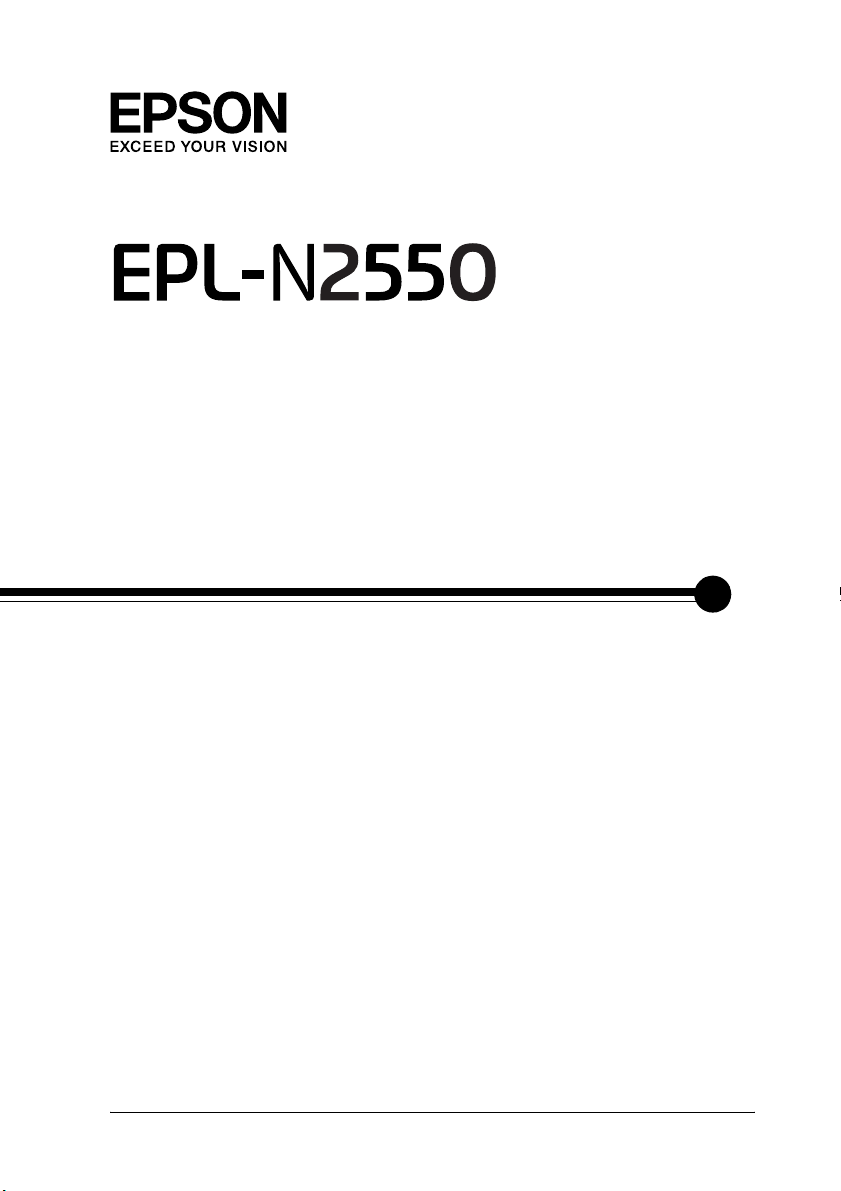
®
Használati útmutató
NPD-1977
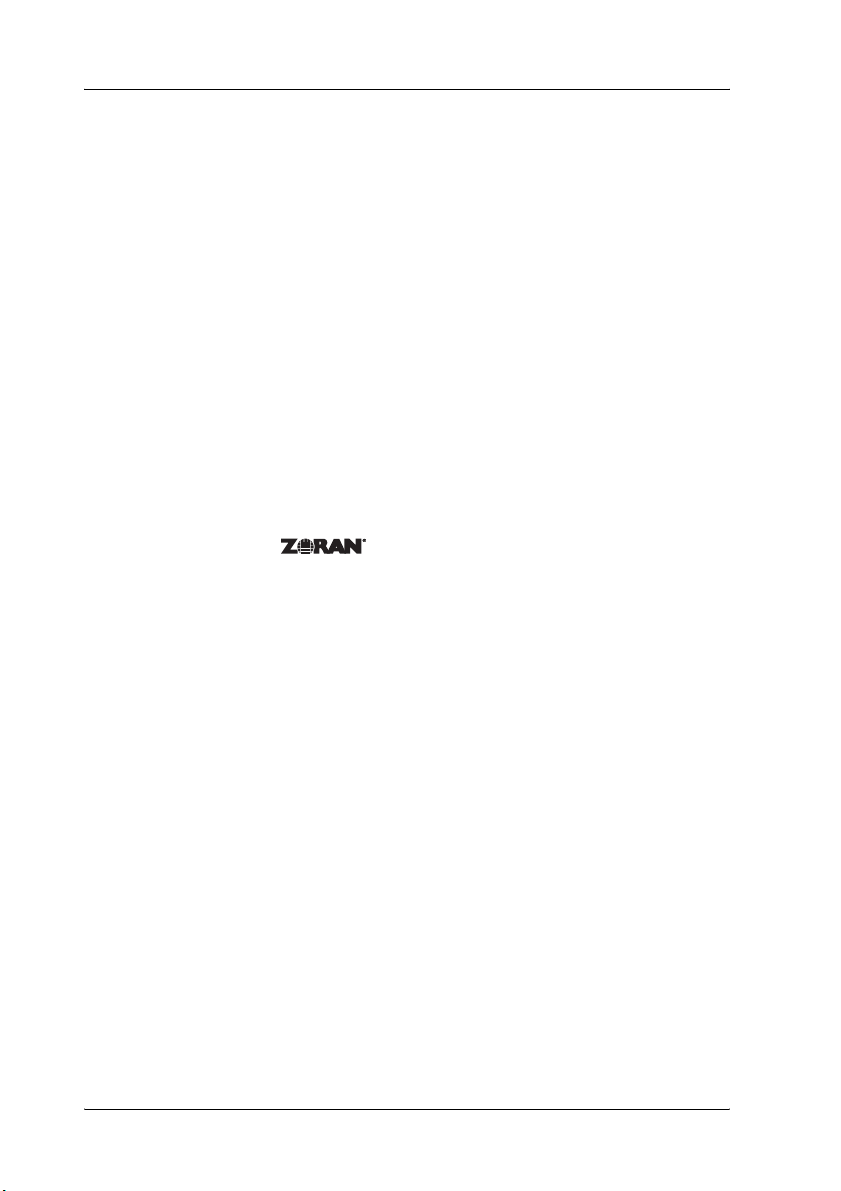
Szerzői jogok és védjegyek
A jelen kiadvány semelyik része sem reprodukálható, nem tárolható visszakereső-rendszerben és nem
vihető át semmilyen eszközzel – pl. mechanikusan, fénymásolással, felvétellel vagy bármilyen más
módszerrel – a Seiko Epson Corporation előzetes írásbeli engedélye nélkül. A dokumentum
tartalmának felhasználására vonatkozóan nem vállalunk felelősséget. A dokumentum tartalmának
felhasználásából származó károkért sem vállalunk semmiféle felelősséget.
Sem a Seiko Epson Corporation, sem bármely leányvállalata nem vállal felelősséget a termék
megvásárlójának vagy harmadik félnek olyan káráért, veszteségéért, költségéért vagy kiadásáért,
amely a következőkből származik: baleset, a termék nem rendeltetésszerű vagy helytelen használata,
a termék jogosulatlan módosítása, javítása vagy megváltoztatása, illetve (az Egyesült Államok
kivételével) a Seiko Epson Corporation üzemeltetési és karbantartási utasításainak nem pontos
betartása.
A Seiko Epson Corporation és leányvállalatai nem vállalnak felelősséget az olyan károkért és
problémákért, amelyek a Seiko Epson Corporation által eredeti Epson terméknek, vagy az Epson által
jóváhagyott terméknek nem minősített kiegészítők vagy fogyóeszközök használatából származnak.
Tartalmazza a Zoran Corporation cég által a PCLXL nyomtatónyelvhez készített Integrated Print
System (IPS) nevű emulátort.
NEST Office Kit Copyright © 1996, Novell, Inc. Minden jog fenntartva.
A termékben lévő ICC profil egy részét a Gretag Macbeth ProfileMaker készítette. A Gretag Macbeth
a Gretag Macbeth Holding AG Logo bejegyzett védjegye. A ProfileMaker a LOGO GmbH védjegye.
Az IBM és a PS/2 az International Business Machines Corporation bejegyzett védjegye. A Microsoft
és a Windows
országokban.
Az Apple
®
a Microsoft Corporation bejegyzett védjegye az Egyesült Államokban és más
®
és a Macintosh® az Apple Computer, Inc bejegyzett védjegye.
®
Az EPSON és az EPSON ESC/P a Seiko Epson Corporation bejegyzett védjegye, míg az EPSON
ESC/P 2 védjegye.
A Coronet a Ludlow Industries (UK) Ltd. védjegye.
A Marigold Arthur Baker védjegye, és előfordulhat, ho gy egyes joghatóságokban bejegyzett védjegye.
A CG Times és a CG Omega az Agfa Monotype Corporation védjegye, és előfordulhat, hogy egyes
joghatóságokban bejegyzett védjegye.
Az Arial, a Times New Roman és az Albertus a The Monotype Corporation védjegye, és előfordulhat,
hogy egyes joghatóságokban bejegyzett védjegye.
2 Szerzői jogok és védjegyek
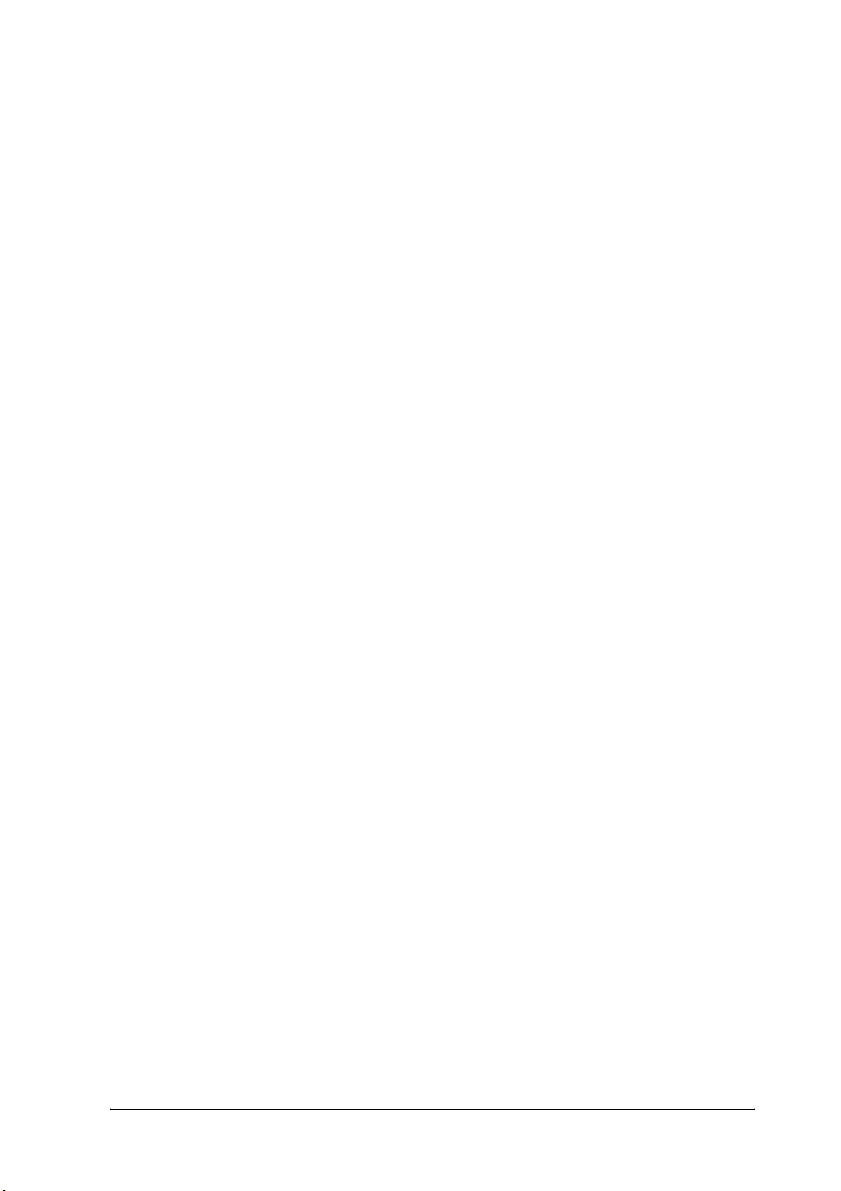
Az ITC Avant Garde Gothic, az ITC Bookman, az ITC Zapf Chancery és az ITC Zapf Dingbats az
International Type face Corporation védjegye, és előfordulha t, hogy egyes joghatóságokban bejegyzett
védjegye.
Az Antique Olive a Fonderie Olive védjegye.
A Helvetica, a Palatino, a Times, az Univers, a Clarendon, a New Century Schoolbook, a Miriam és
a David a Heidelberger Druckmaschinen AG védjegye, és előfordulhat, hogy egyes joghatóságokban
bejegyzett védjegye.
A Wingdings a Microsoft Corporation védjegye, és előfordulhat, hogy egyes joghatóságokban
bejegyzett védjegye.
A HP, a HP LaserJet és a PCL a Hewlett-Packard Company bejegyzett védjegye.
Az Adobe, az Adobe logó és a PostScript3 az Adobe Systems Incorporated védjegye, illetve egyes
joghatóságokban bejegyzett védjegye.
Általános nyilatkozat: Az itt használt egyéb terméknevek kizárólag az azonosítás célját szolgálják,
és előfordulhat, hogy tulajdonosaik védjeggyel védték azokat. Az Epson ezekkel a védjegyekkel
kapcsolatban semmiféle jogra nem tart igényt.
Copyright © 2006 Seiko Epson Corporation. Minden jog fenntartva.
Szerzői jogok és védjegyek 3
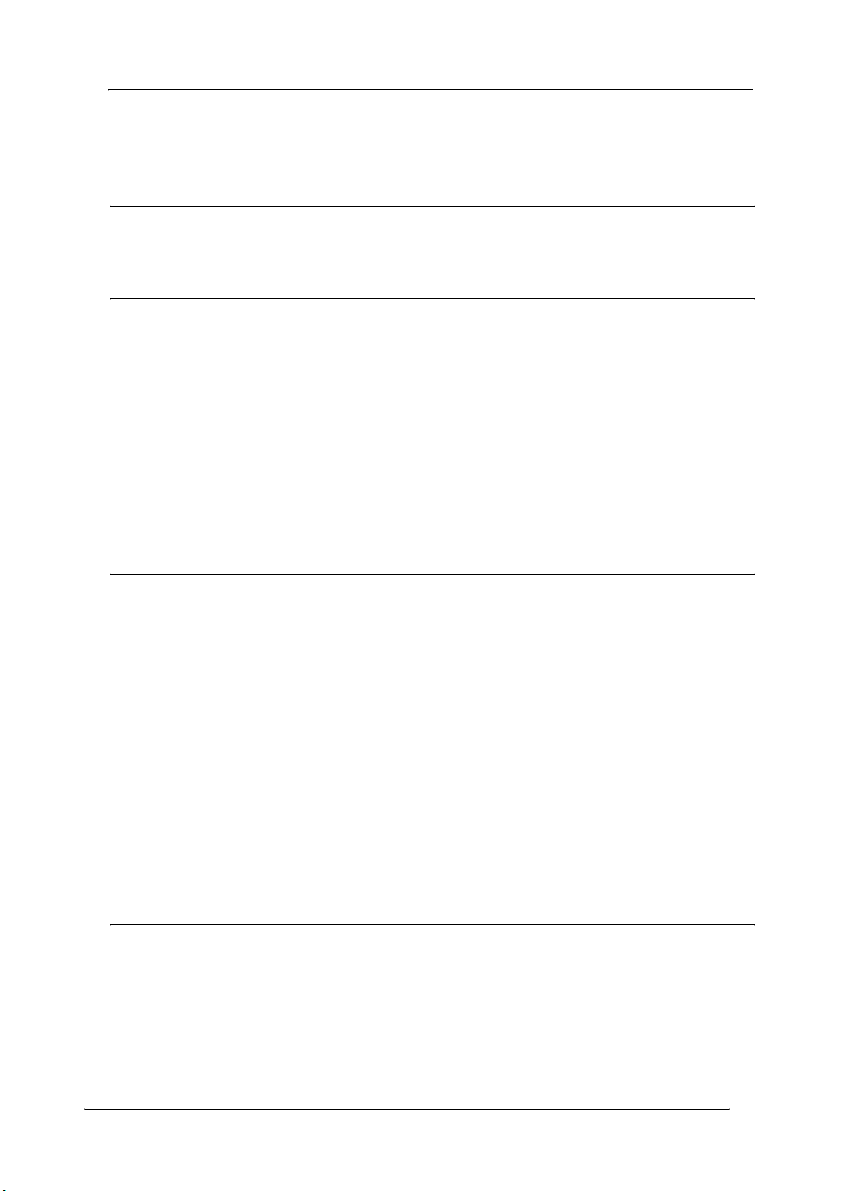
Tartalom
Szerzői jogok és védjegyek
Biztonsági előírások
Biztonság . . . . . . . . . . . . . . . . . . . . . . . . . . . . . . . . . . . . . . . . . . . . . . . . .13
A Vigyázat!, Figyelem! és Megjegyzés címkével
megjelölt utasítások . . . . . . . . . . . . . . . . . . . . . . . . . . . . . . . . . .13
Biztonsági óvintézkedések . . . . . . . . . . . . . . . . . . . . . . . . . . . . . . .14
Fontos biztonsági előírások. . . . . . . . . . . . . . . . . . . . . . . . . . . . . . .17
Biztonsággal kapcsolatos tudnivalók . . . . . . . . . . . . . . . . . . . . . . .21
A nyomtató ki- és bekapcsolására vonatkozó figyelmeztetések . . .23
1. fejezet Ismerkedés a nyomtatóval
Hol található információ?. . . . . . . . . . . . . . . . . . . . . . . . . . . . . . . . . . . . .24
A nyomtató részei. . . . . . . . . . . . . . . . . . . . . . . . . . . . . . . . . . . . . . . . . . .25
Elölnézet . . . . . . . . . . . . . . . . . . . . . . . . . . . . . . . . . . . . . . . . . . . . .25
Hátulnézet . . . . . . . . . . . . . . . . . . . . . . . . . . . . . . . . . . . . . . . . . . . .26
A nyomtató belseje . . . . . . . . . . . . . . . . . . . . . . . . . . . . . . . . . . . . .27
Kezelőpanel. . . . . . . . . . . . . . . . . . . . . . . . . . . . . . . . . . . . . . . . . . .28
Kiegészítők és fogyóeszközök . . . . . . . . . . . . . . . . . . . . . . . . . . . . . . . . .29
Beállítások. . . . . . . . . . . . . . . . . . . . . . . . . . . . . . . . . . . . . . . . . . . .29
Fogyóeszközök . . . . . . . . . . . . . . . . . . . . . . . . . . . . . . . . . . . . . . . .30
2. fejezet A nyomtató funkciói és a különféle nyomtatási
lehetőségek
A nyomtató funkciói. . . . . . . . . . . . . . . . . . . . . . . . . . . . . . . . . . . . . . . . .31
Kiváló minőségű nyomtatás . . . . . . . . . . . . . . . . . . . . . . . . . . . . . .31
Festéktakarékos mód . . . . . . . . . . . . . . . . . . . . . . . . . . . . . . . . . . . .31
Felbontásjavító technológia (RITech). . . . . . . . . . . . . . . . . . . . . . .31
Sokféle betűkészlet . . . . . . . . . . . . . . . . . . . . . . . . . . . . . . . . . . . . .32
4
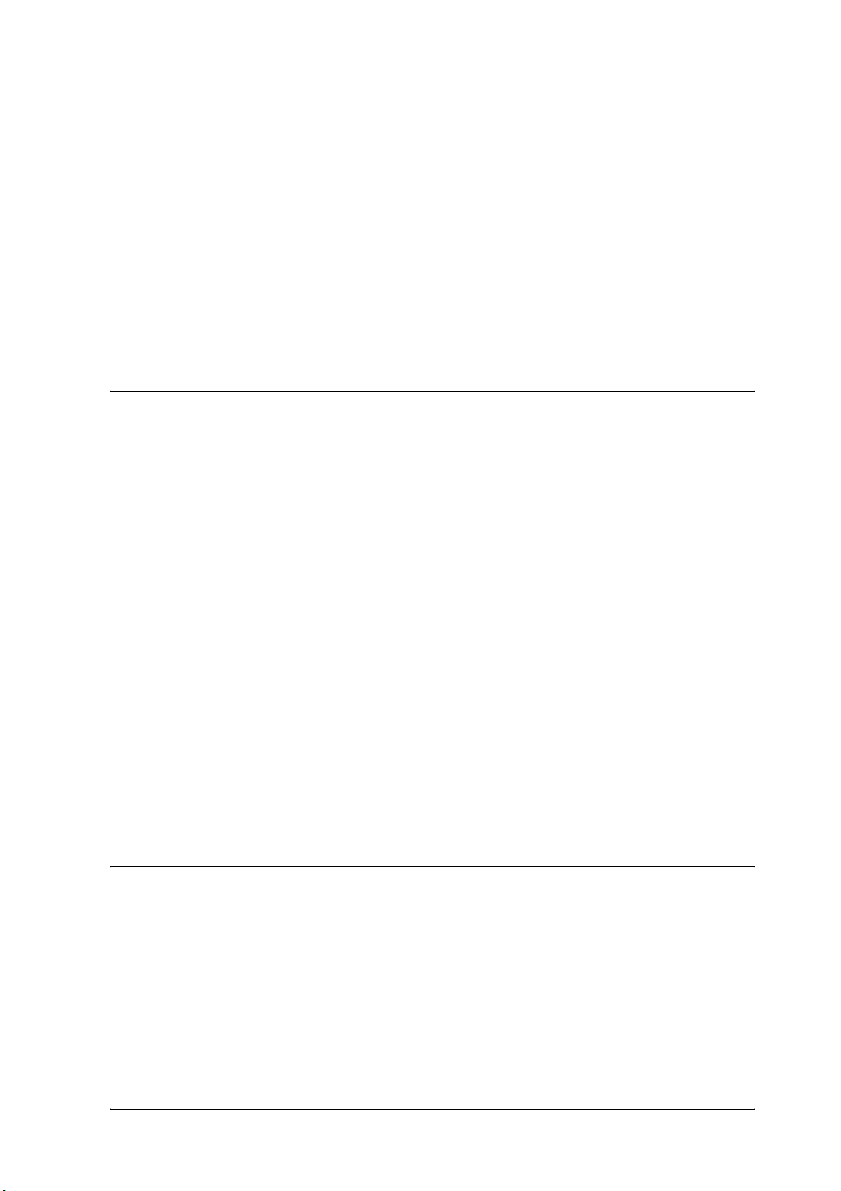
Adobe PostScript 3 mód . . . . . . . . . . . . . . . . . . . . . . . . . . . . . . . . .32
PCL6 emulációs mód . . . . . . . . . . . . . . . . . . . . . . . . . . . . . . . . . . .32
Különféle nyomtatási lehetőségek . . . . . . . . . . . . . . . . . . . . . . . . . . . . . .32
Kétoldalas nyomtatás . . . . . . . . . . . . . . . . . . . . . . . . . . . . . . . . . . .33
Nyomtatás a laphoz való igazítással . . . . . . . . . . . . . . . . . . . . . . . .34
Laponként több oldal nyomtatása . . . . . . . . . . . . . . . . . . . . . . . . . .34
Vízjel nyomtatása . . . . . . . . . . . . . . . . . . . . . . . . . . . . . . . . . . . . . .35
Sablon nyomtatása. . . . . . . . . . . . . . . . . . . . . . . . . . . . . . . . . . . . . .36
Weblapok nyomtatása . . . . . . . . . . . . . . . . . . . . . . . . . . . . . . . . . . .36
3. fejezet Papírkezelés
Papírforrások . . . . . . . . . . . . . . . . . . . . . . . . . . . . . . . . . . . . . . . . . . . . . .38
többcélú tálca. . . . . . . . . . . . . . . . . . . . . . . . . . . . . . . . . . . . . . . . . .38
Normál alsó papírkazetta. . . . . . . . . . . . . . . . . . . . . . . . . . . . . . . . .39
550 lapos univerzális papírkazetta egység . . . . . . . . . . . . . . . . . . .39
Papírforrás kiválasztása. . . . . . . . . . . . . . . . . . . . . . . . . . . . . . . . . .39
Papír betöltése . . . . . . . . . . . . . . . . . . . . . . . . . . . . . . . . . . . . . . . . . . . . .42
Többcélú tálca és normál alsó papírkazetta. . . . . . . . . . . . . . . . . . .43
550 lapos univerzális papírkazetta egység . . . . . . . . . . . . . . . . . . .50
Kimeneti tálca . . . . . . . . . . . . . . . . . . . . . . . . . . . . . . . . . . . . . . . . .50
Nyomtatás speciális hordozókra. . . . . . . . . . . . . . . . . . . . . . . . . . . . . . . .51
Borítékok. . . . . . . . . . . . . . . . . . . . . . . . . . . . . . . . . . . . . . . . . . . . .51
Címke . . . . . . . . . . . . . . . . . . . . . . . . . . . . . . . . . . . . . . . . . . . . . . .55
Vastag papír és extra vastag papír. . . . . . . . . . . . . . . . . . . . . . . . . .57
Fóliák. . . . . . . . . . . . . . . . . . . . . . . . . . . . . . . . . . . . . . . . . . . . . . . .57
Egyéni méretű papír betöltése. . . . . . . . . . . . . . . . . . . . . . . . . . . . .58
4. fejezet A nyomtatószoftver használata Windows rendszeren
A nyomtatószoftver . . . . . . . . . . . . . . . . . . . . . . . . . . . . . . . . . . . . . . . . .60
A nyomtatóillesztő elérése . . . . . . . . . . . . . . . . . . . . . . . . . . . . . . .60
A nyomtatóbeállítások megváltoztatása. . . . . . . . . . . . . . . . . . . . . . . . . .61
A nyomtatási minőség megadása . . . . . . . . . . . . . . . . . . . . . . . . . .61
Kétoldalas nyomtatás . . . . . . . . . . . . . . . . . . . . . . . . . . . . . . . . . . .68
A fogyóeszközök adatainak megjelenítése a
nyomtatóillesztővel. . . . . . . . . . . . . . . . . . . . . . . . . . . . . . . . . . .71
5
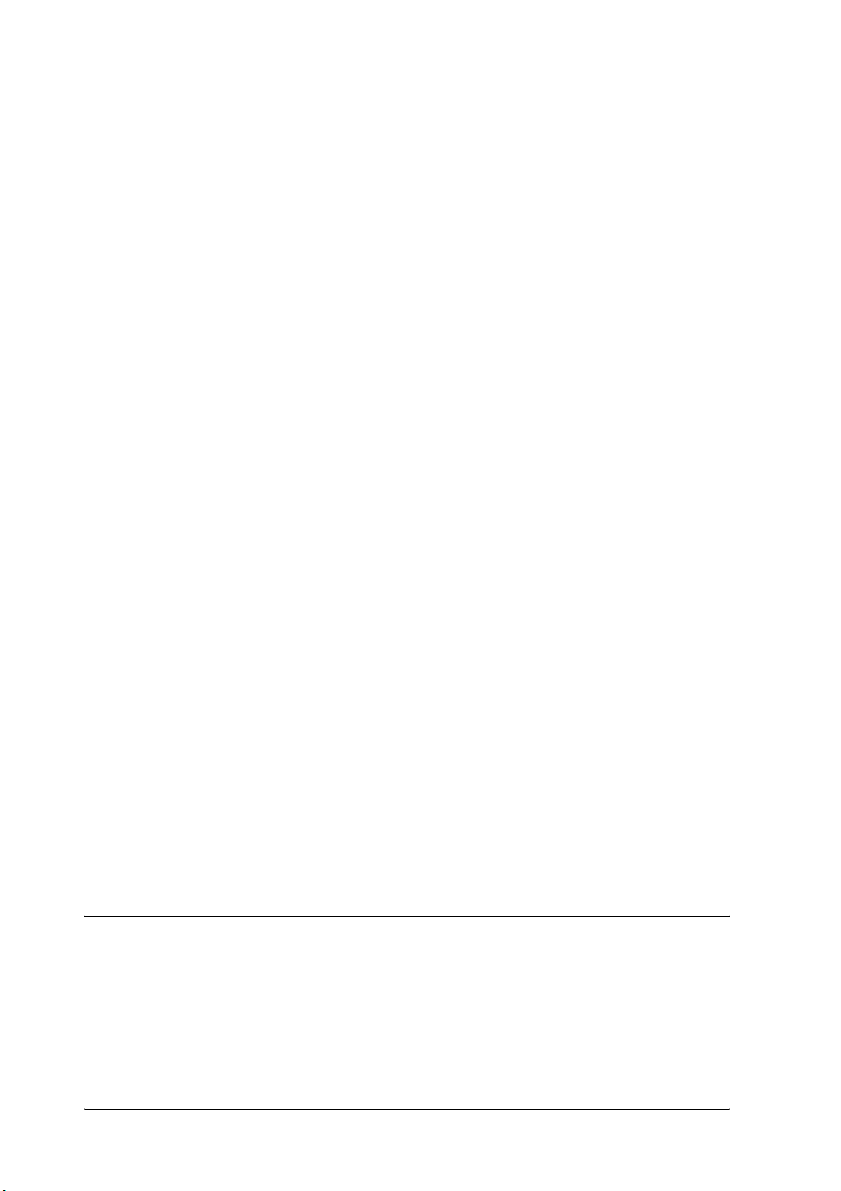
Fogyóeszközök rendelése. . . . . . . . . . . . . . . . . . . . . . . . . . . . . . . . 72
Nyomatok átméretezése . . . . . . . . . . . . . . . . . . . . . . . . . . . . . . . . . 72
A nyomtatási elrendezés módosítása . . . . . . . . . . . . . . . . . . . . . . . 75
Vízjel használata . . . . . . . . . . . . . . . . . . . . . . . . . . . . . . . . . . . . . . 76
Sablon használata. . . . . . . . . . . . . . . . . . . . . . . . . . . . . . . . . . . . . . 80
További beállítások . . . . . . . . . . . . . . . . . . . . . . . . . . . . . . . . . . . . 87
Választható beállítások. . . . . . . . . . . . . . . . . . . . . . . . . . . . . . . . . . 89
Állapotlap nyomtatása . . . . . . . . . . . . . . . . . . . . . . . . . . . . . . . . . . 90
A nyomtató figyelése az EPSON Status Monitor használatával. . . . . . . 90
Az EPSON Status Monitor telepítése. . . . . . . . . . . . . . . . . . . . . . . 90
Az EPSON Status Monitor elérése. . . . . . . . . . . . . . . . . . . . . . . . . 94
Információk az EPSON Status Monitor segédprogramról. . . . . . . 96
Simple Status (Egyszerű állapot) . . . . . . . . . . . . . . . . . . . . . . . . . . 96
Detailed Status (Részletes állapot). . . . . . . . . . . . . . . . . . . . . . . . . 97
Consumables Information (Fogyóeszközök adatai). . . . . . . . . . . . 98
Feladat adatai . . . . . . . . . . . . . . . . . . . . . . . . . . . . . . . . . . . . . . . . . 99
Notice Settings (Értesítési beállítások) . . . . . . . . . . . . . . . . . . . . 102
Rendelés az interneten . . . . . . . . . . . . . . . . . . . . . . . . . . . . . . . . . 104
A tálcaikon beállításai . . . . . . . . . . . . . . . . . . . . . . . . . . . . . . . . . 106
Az USB csatlakozás beállítása . . . . . . . . . . . . . . . . . . . . . . . . . . . . . . . 107
Nyomtatás megszakítása . . . . . . . . . . . . . . . . . . . . . . . . . . . . . . . . . . . . 109
A nyomtatószoftver eltávolítása . . . . . . . . . . . . . . . . . . . . . . . . . . . . . . 110
A nyomtatóillesztő eltávolítása . . . . . . . . . . . . . . . . . . . . . . . . . . 110
Az USB eszközillesztő eltávolítása . . . . . . . . . . . . . . . . . . . . . . . 112
A nyomtató megosztása hálózatban . . . . . . . . . . . . . . . . . . . . . . . . . . . 114
A nyomtató megosztása . . . . . . . . . . . . . . . . . . . . . . . . . . . . . . . . 114
A nyomtató megosztása . . . . . . . . . . . . . . . . . . . . . . . . . . . . . . . . 116
Több illesztőprogram használata . . . . . . . . . . . . . . . . . . . . . . . . . 117
Ügyfél beállítása. . . . . . . . . . . . . . . . . . . . . . . . . . . . . . . . . . . . . . 123
Az illesztőprogram telepítése a CD-lemezről . . . . . . . . . . . . . . . 131
5. fejezet A PostScript nyomtató-illesztőprogram használata
A PostScript 3 mód bemutatása . . . . . . . . . . . . . . . . . . . . . . . . . . . . . . 133
Rendszerkövetelmények. . . . . . . . . . . . . . . . . . . . . . . . . . . . . . . . 133
A PostScript nyomtató-illesztőprogram használata a
Windows rendszerben. . . . . . . . . . . . . . . . . . . . . . . . . . . . . . . . . . . . 135
6
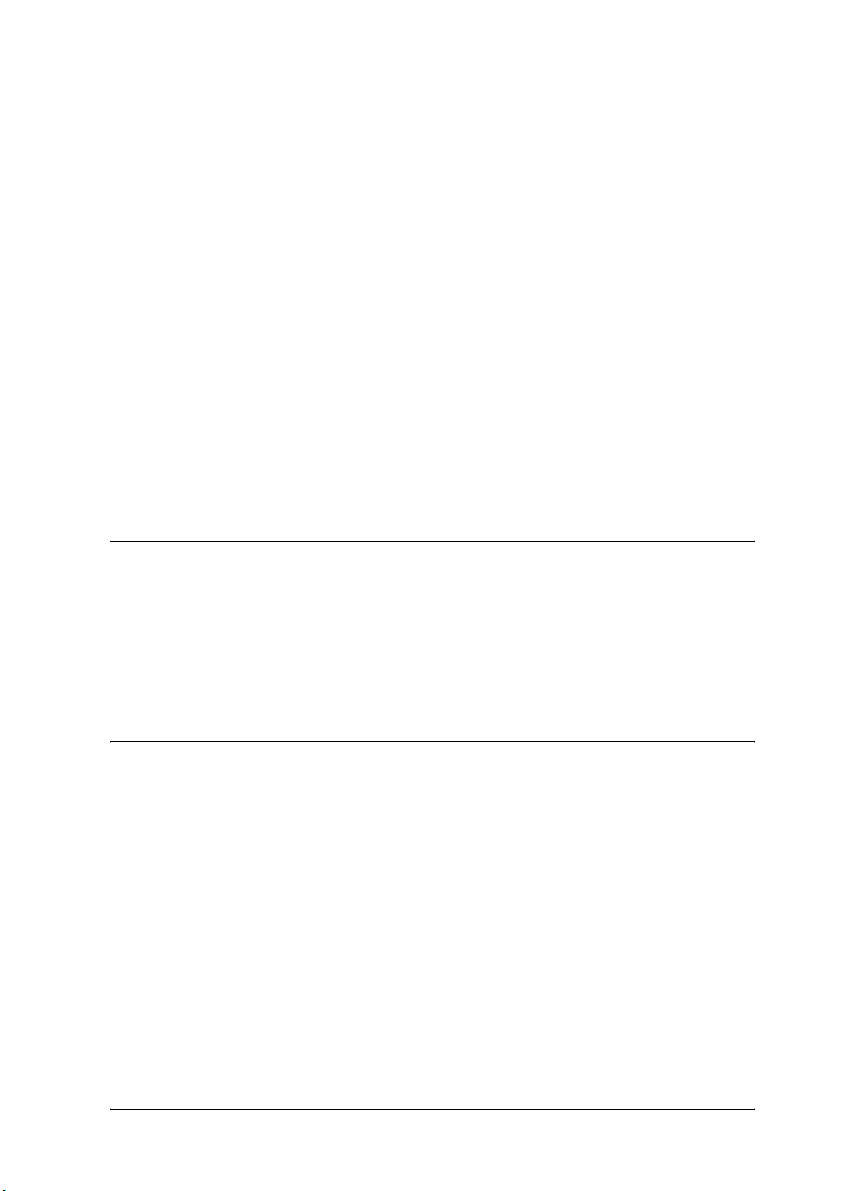
A PostScript nyomtató-illesztőprogram telepítése párhuzamos
csatlakoztatás esetén . . . . . . . . . . . . . . . . . . . . . . . . . . . . . . . . .135
A PostScript nyomtató-illesztőprogram telepítése USB
csatlakoztatás esetén . . . . . . . . . . . . . . . . . . . . . . . . . . . . . . . . .137
A PostScript nyomtató-illesztőprogram telepítése hálózati
csatlakoztatás esetén . . . . . . . . . . . . . . . . . . . . . . . . . . . . . . . . .139
A PostScript nyomtatóillesztő megnyitása . . . . . . . . . . . . . . . . . .142
A PostScript nyomtatóbeállítások módosítása . . . . . . . . . . . . . . .143
AppleTalk használata Windows 2000 rendszeren. . . . . . . . . . . . .143
A PostScript nyomtató-illesztőprogram használata a
Macintosh rendszerben . . . . . . . . . . . . . . . . . . . . . . . . . . . . . . . . . . .144
A PostScript nyomtatóillesztő telepítése. . . . . . . . . . . . . . . . . . . .144
A nyomtató kiválasztása . . . . . . . . . . . . . . . . . . . . . . . . . . . . . . . .146
A PostScript nyomtatóillesztő megnyitása . . . . . . . . . . . . . . . . . .151
A PostScript nyomtatóbeállítások módosítása . . . . . . . . . . . . . . .152
6. fejezet A PCL6 nyomtató-illesztőprogram használata
A PCL6 mód bemutatása . . . . . . . . . . . . . . . . . . . . . . . . . . . . . . . . . . . .154
Hardverkövetelmények . . . . . . . . . . . . . . . . . . . . . . . . . . . . . . . . .154
Rendszerkövetelmények . . . . . . . . . . . . . . . . . . . . . . . . . . . . . . . .154
A PCL6 nyomtató-illesztőprogram használata. . . . . . . . . . . . . . . . . . . .156
7. fejezet A kezelőpanel használata
A kezelőpanel menüinek használata. . . . . . . . . . . . . . . . . . . . . . . . . . . .157
Beállítások megadása a kezelőpanelen . . . . . . . . . . . . . . . . . . . . .157
A kezelőpanel menüinek elérése . . . . . . . . . . . . . . . . . . . . . . . . . .158
A kezelőpanel menüi . . . . . . . . . . . . . . . . . . . . . . . . . . . . . . . . . . . . . . .159
Information (Információ) menü. . . . . . . . . . . . . . . . . . . . . . . . . . .159
Tray (Tálca) menü. . . . . . . . . . . . . . . . . . . . . . . . . . . . . . . . . . . . .162
Emulation (Emuláció) menü . . . . . . . . . . . . . . . . . . . . . . . . . . . . .163
Printing (Nyomtatás) menü . . . . . . . . . . . . . . . . . . . . . . . . . . . . . .164
Setup (Beállítás) menü . . . . . . . . . . . . . . . . . . . . . . . . . . . . . . . . .166
Reset Menu (Alaphelyzet menü). . . . . . . . . . . . . . . . . . . . . . . . . .172
Parallel Menu (Párhuzamos menü) . . . . . . . . . . . . . . . . . . . . . . . .173
USB Menu (USB menü) . . . . . . . . . . . . . . . . . . . . . . . . . . . . . . . .174
7
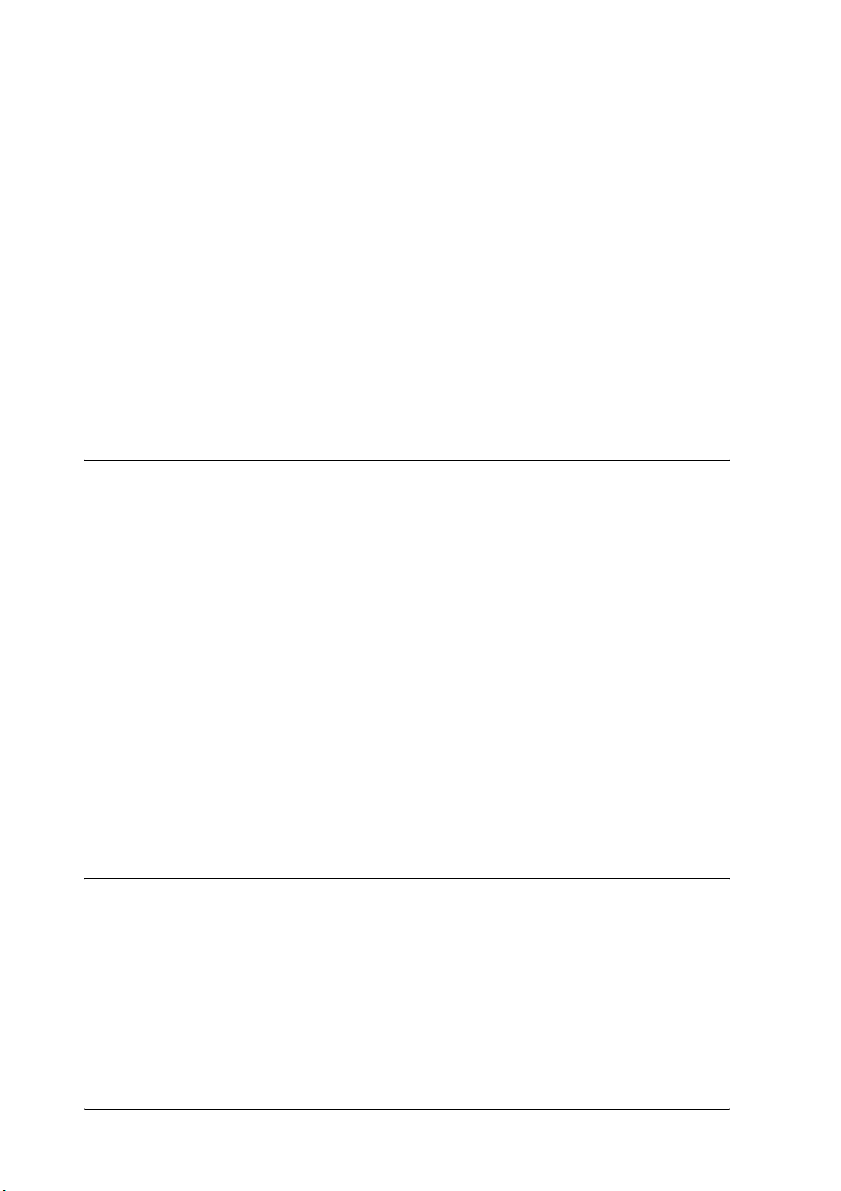
Network (Hálózat) menü . . . . . . . . . . . . . . . . . . . . . . . . . . . . . . . 176
AUX menü . . . . . . . . . . . . . . . . . . . . . . . . . . . . . . . . . . . . . . . . . . 176
LJ4 menü . . . . . . . . . . . . . . . . . . . . . . . . . . . . . . . . . . . . . . . . . . . 176
PS3 Menu (PS3 menü). . . . . . . . . . . . . . . . . . . . . . . . . . . . . . . . . 179
ESCP2 menü . . . . . . . . . . . . . . . . . . . . . . . . . . . . . . . . . . . . . . . . 181
FX menü. . . . . . . . . . . . . . . . . . . . . . . . . . . . . . . . . . . . . . . . . . . . 184
I239X menü . . . . . . . . . . . . . . . . . . . . . . . . . . . . . . . . . . . . . . . . . 187
Állapot- és hibaüzenetek . . . . . . . . . . . . . . . . . . . . . . . . . . . . . . . . . . . . 190
Tesztoldal nyomtatása. . . . . . . . . . . . . . . . . . . . . . . . . . . . . . . . . . . . . . 202
A nyomtatás megszakítása . . . . . . . . . . . . . . . . . . . . . . . . . . . . . . . . . . 203
A Cancel Job (Feladat törlése) gomb használata . . . . . . . . . . . . . 203
A Reset (Alaphelyzet) menü használata. . . . . . . . . . . . . . . . . . . . 203
8. fejezet Kiegészítők beszerelése
550 lapos univerzális papírkazetta egység . . . . . . . . . . . . . . . . . . . . . . 204
Kezelési előírások . . . . . . . . . . . . . . . . . . . . . . . . . . . . . . . . . . . . 204
Az 550 lapos univerzális papírkazetta egység felszerelése . . . . . 205
Az 550 lapos univerzális papírkazetta egység eltávolítása . . . . . 208
Duplex egység. . . . . . . . . . . . . . . . . . . . . . . . . . . . . . . . . . . . . . . . . . . . 208
A duplex egység felszerelése . . . . . . . . . . . . . . . . . . . . . . . . . . . . 208
A duplex egység eltávolítása . . . . . . . . . . . . . . . . . . . . . . . . . . . . 211
Memóriamodul . . . . . . . . . . . . . . . . . . . . . . . . . . . . . . . . . . . . . . . . . . . 212
Memóriamodul beszerelése . . . . . . . . . . . . . . . . . . . . . . . . . . . . . 212
A memóriamodul eltávolítása . . . . . . . . . . . . . . . . . . . . . . . . . . . 217
Interfészkártya. . . . . . . . . . . . . . . . . . . . . . . . . . . . . . . . . . . . . . . . . . . . 218
Interfészkártya telepítése . . . . . . . . . . . . . . . . . . . . . . . . . . . . . . . 218
Az illesztőkártya eltávolítása . . . . . . . . . . . . . . . . . . . . . . . . . . . . 221
9. fejezet A fogyóeszközök kicserélése
Cserére figyelmeztető üzenetek . . . . . . . . . . . . . . . . . . . . . . . . . . . . . . 222
Tonerkazetta . . . . . . . . . . . . . . . . . . . . . . . . . . . . . . . . . . . . . . . . . . . . . 223
Kezelési előírások . . . . . . . . . . . . . . . . . . . . . . . . . . . . . . . . . . . . 223
A tonerkazetta cseréje . . . . . . . . . . . . . . . . . . . . . . . . . . . . . . . . . 224
Fuser Unit (beégető egység) . . . . . . . . . . . . . . . . . . . . . . . . . . . . . . . . . 227
Kezelési előírások . . . . . . . . . . . . . . . . . . . . . . . . . . . . . . . . . . . . 227
A beégetőmű cseréje . . . . . . . . . . . . . . . . . . . . . . . . . . . . . . . . . . 228
8
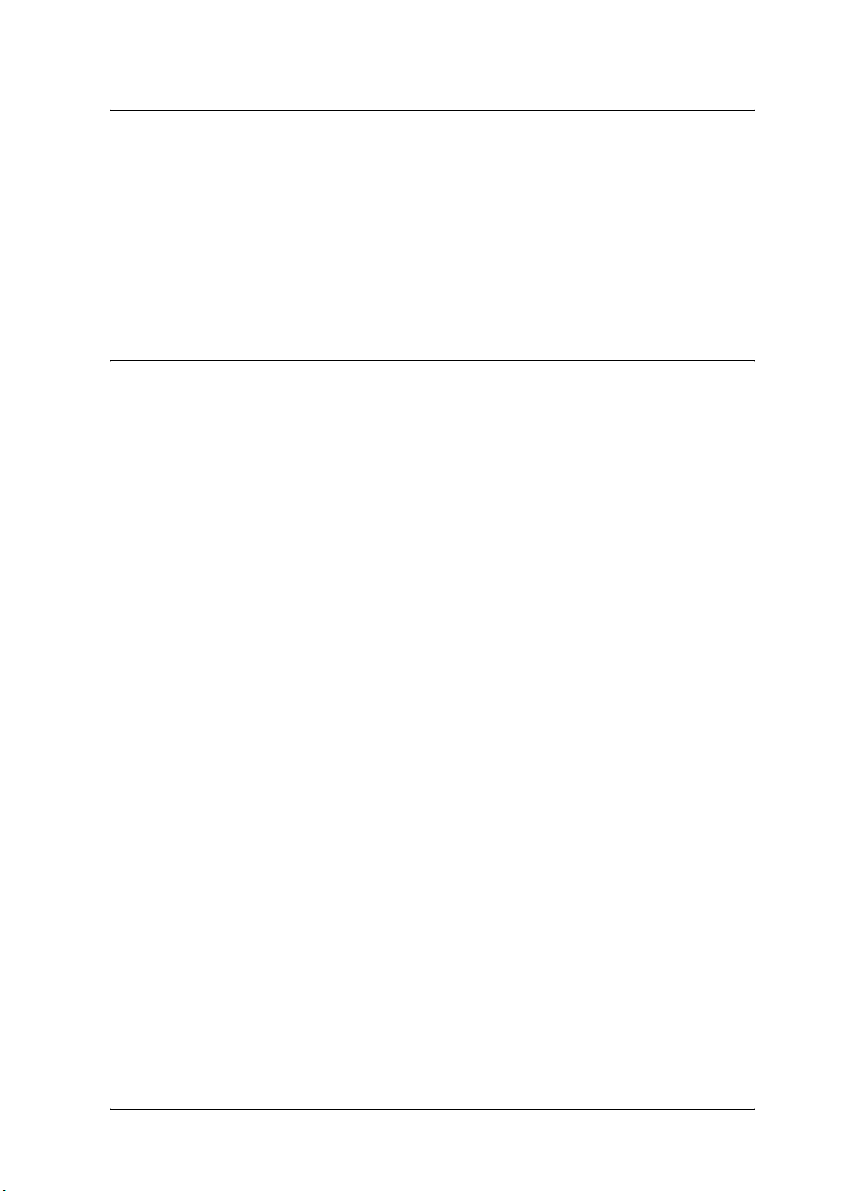
10. fejezet A nyomtató tisztítása és szállítása
A nyomtató tisztítása . . . . . . . . . . . . . . . . . . . . . . . . . . . . . . . . . . . . . . .233
A felszedő görgő megtisztítása . . . . . . . . . . . . . . . . . . . . . . . . . . .233
A nyomtató szállítása . . . . . . . . . . . . . . . . . . . . . . . . . . . . . . . . . . . . . . .237
Nagy távolságra. . . . . . . . . . . . . . . . . . . . . . . . . . . . . . . . . . . . . . .237
Kis távolságra . . . . . . . . . . . . . . . . . . . . . . . . . . . . . . . . . . . . . . . .237
A nyomtató elhelyezése. . . . . . . . . . . . . . . . . . . . . . . . . . . . . . . . .239
11. fejezet Hibaelhárítás
Az elakadt papír eltávolítása . . . . . . . . . . . . . . . . . . . . . . . . . . . . . . . . .241
Az elakadt papír eltávolításával kapcsolatos óvintézkedések . . . .241
Jam A (Elakadt papír: A fedél) . . . . . . . . . . . . . . . . . . . . . . . . . . .242
Jam A B (Elakadt papír: A és B fedél) . . . . . . . . . . . . . . . . . . . . .246
Elakadt papír: DM (DM fedél) . . . . . . . . . . . . . . . . . . . . . . . . . . .251
Jam MP A, Jam C1 A, Jam C2 A, Jam C3 A (Elakadt papír:
többcélú tálca, A; C1, A; C2, A; C3, A) (Minden
papírkazetta és az „A” jelű fedél) . . . . . . . . . . . . . . . . . . . . . . .253
Tesztoldal nyomtatása . . . . . . . . . . . . . . . . . . . . . . . . . . . . . . . . . . . . . .256
A működéssel kapcsolatos problémák . . . . . . . . . . . . . . . . . . . . . . . . . .257
A Ready (Kész) jelzőfény nem világít . . . . . . . . . . . . . . . . . . . . .257
A nyomtató nem nyomtat (nem világít a Ready (Kész)
jelzőfény) . . . . . . . . . . . . . . . . . . . . . . . . . . . . . . . . . . . . . . . . .257
A Ready (Kész) jelzőfény világít, de a nyomtató nem
nyomtat . . . . . . . . . . . . . . . . . . . . . . . . . . . . . . . . . . . . . . . . . . .257
A kiegészítő tartozék nem érhető el . . . . . . . . . . . . . . . . . . . . . . .258
Nem vagy csak túl sokára jelenik meg a Properties
(Tulajdonságok) párbeszédpanel (csak Windows
rendszer esetén). . . . . . . . . . . . . . . . . . . . . . . . . . . . . . . . . . . . 259
A festékmennyiség nem frissül (csak Windows
rendszer esetén). . . . . . . . . . . . . . . . . . . . . . . . . . . . . . . . . . . . .259
A nyomattal kapcsolatos problémák . . . . . . . . . . . . . . . . . . . . . . . . . . .260
Nem nyomtatható a betűkészlet . . . . . . . . . . . . . . . . . . . . . . . . . .260
Hiányos a nyomat . . . . . . . . . . . . . . . . . . . . . . . . . . . . . . . . . . . . .260
Nem megfelelő a nyomat elhelyezkedése . . . . . . . . . . . . . . . . . . .261
Nem megfelelők a kinyomtatott képek . . . . . . . . . . . . . . . . . . . . .261
9
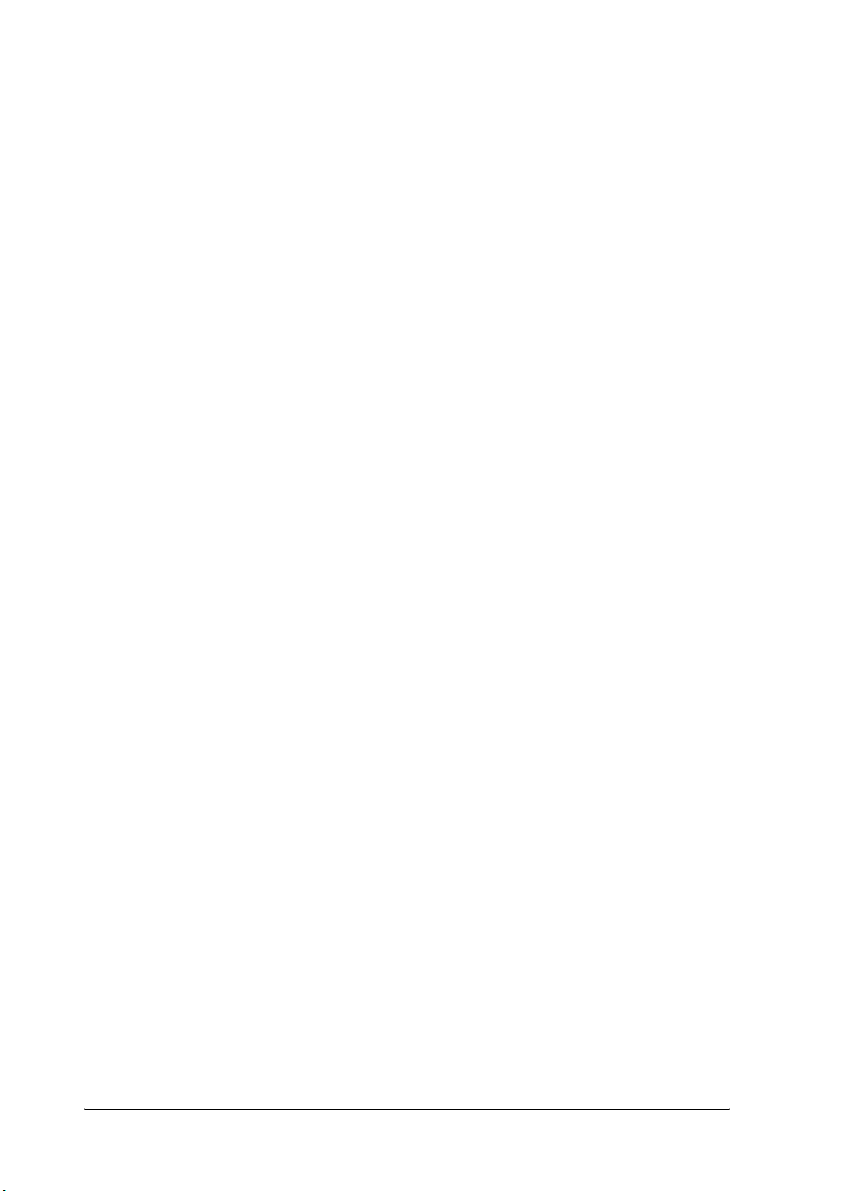
A nyomtatási minőséggel kapcsolatos problémák . . . . . . . . . . . . . . . . 262
A háttér sötét vagy szennyeződéseket tartalmaz . . . . . . . . . . . . . 262
Fehér pontok láthatók a nyomaton. . . . . . . . . . . . . . . . . . . . . . . . 262
Egyenetlen a nyomtatási minőség vagy nem egységesek a
színárnyalatok . . . . . . . . . . . . . . . . . . . . . . . . . . . . . . . . . . . . . 263
Nem egyenletes a rácsrabontott képek nyomata . . . . . . . . . . . . . 263
Elkenődött festék . . . . . . . . . . . . . . . . . . . . . . . . . . . . . . . . . . . . . 264
Hiányoznak a kinyomtatott kép egyes részei. . . . . . . . . . . . . . . . 264
Teljesen üres oldalak a nyomatban . . . . . . . . . . . . . . . . . . . . . . . 265
Halvány vagy elmosódott a kinyomtatott kép . . . . . . . . . . . . . . . 266
Beszennyeződött a lap nem nyomtatott oldala. . . . . . . . . . . . . . . 266
Memóriaproblémák . . . . . . . . . . . . . . . . . . . . . . . . . . . . . . . . . . . . . . . . 267
A nyomtatási minőség romlott. . . . . . . . . . . . . . . . . . . . . . . . . . . 267
Nincs elég memória az aktuális feladathoz . . . . . . . . . . . . . . . . . 267
Nincs elég memória minden példány kinyomtatásához. . . . . . . . 267
A papír kezelésével kapcsolatos problémák . . . . . . . . . . . . . . . . . . . . . 268
Nem megfelelő a papíradagolás. . . . . . . . . . . . . . . . . . . . . . . . . . 268
Kiegészítők használatával kapcsolatos hibák . . . . . . . . . . . . . . . . . . . . 268
Az LCD-kijelzőn az Invalid AUX /IF Card (Érvénytelen
AUX interfészkártya) üzenet jelenik meg . . . . . . . . . . . . . . . . 269
Nem töltődik be a papír a kiegészítő papírkazettából . . . . . . . . . 269
A kiegészítő papírkazetta használatakor elakad a betöltött
papír . . . . . . . . . . . . . . . . . . . . . . . . . . . . . . . . . . . . . . . . . . . . . 270
Nem használható egy beszerelt kiegészítő. . . . . . . . . . . . . . . . . . 270
USB-vel kapcsolatos problémák megoldása. . . . . . . . . . . . . . . . . . . . . 270
USB kapcsolatok . . . . . . . . . . . . . . . . . . . . . . . . . . . . . . . . . . . . . 270
Windows operációs rendszer . . . . . . . . . . . . . . . . . . . . . . . . . . . . 271
A nyomtatószoftver telepítése . . . . . . . . . . . . . . . . . . . . . . . . . . . 271
Állapot- és hibaüzenetek . . . . . . . . . . . . . . . . . . . . . . . . . . . . . . . . . . . . 278
Nyomtatás megszakítása . . . . . . . . . . . . . . . . . . . . . . . . . . . . . . . . . . . . 278
Problémák a PostScript 3 módban történő nyomtatás közben . . . . . . . 278
A nyomtató nem nyomtat megfelelően PostScript módban. . . . . 279
A nyomtató nem nyomtat. . . . . . . . . . . . . . . . . . . . . . . . . . . . . . . 279
Nem jelenik meg a szükséges nyomtatóillesztő vagy
nyomtató a Printer Setup Utility (Nyomtatóbeállítás
segédprogram, Mac OS 10.3.x), a Print Center
(Nyomtatóközpont, Mac OS 10.2.x), illetve a Chooser
(Eszközök, Mac OS 9) listán. . . . . . . . . . . . . . . . . . . . . . . . . . 280
A nyomat betűtípusa különbözik a képernyőn láthatótól. . . . . . . 281
10
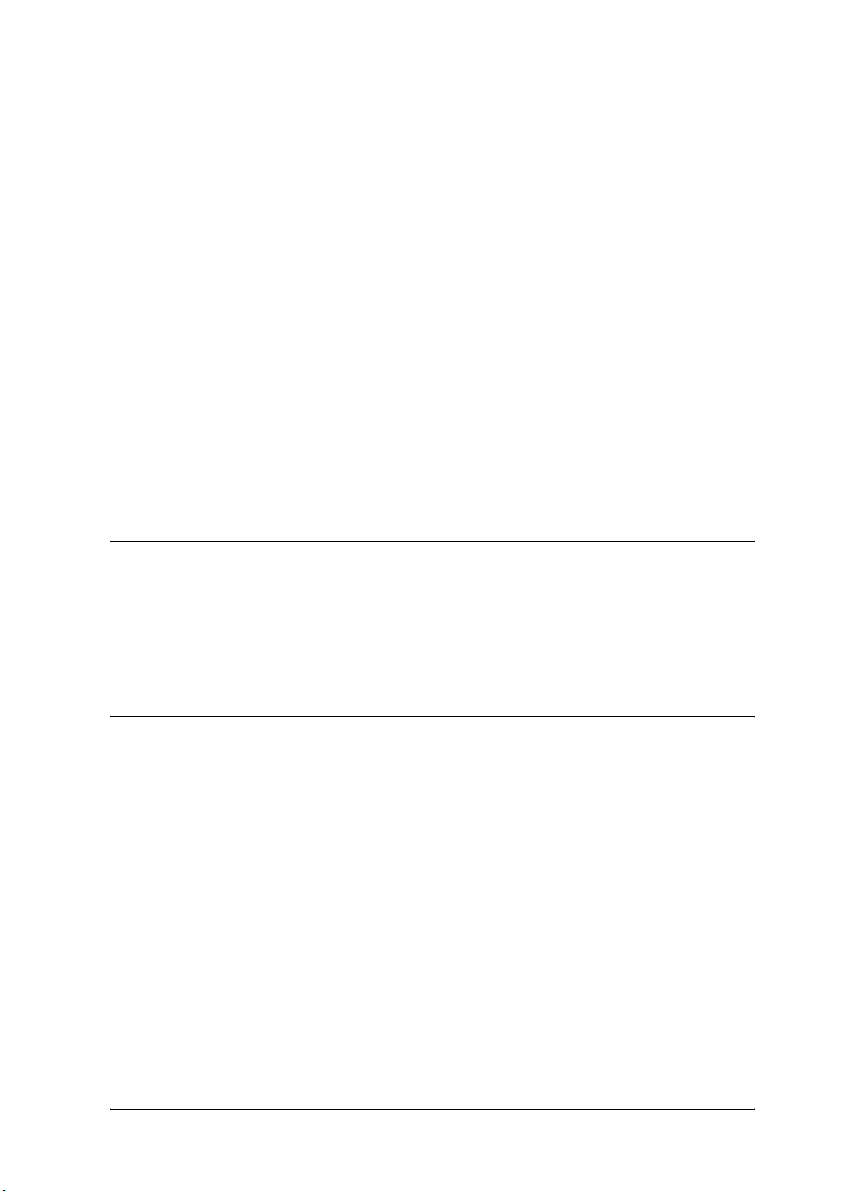
A nyomtató-betűkészletek nem telepíthetők. . . . . . . . . . . . . . . . .281
Nem egyenesek a szöveg, illetve a képek szélei. . . . . . . . . . . . . .282
A nyomtató nem nyomtat megfelelően a párhuzamos interfészen
keresztül (csak Windows 98).. . . . . . . . . . . . . . . . . . . . . . . . . .282
A nyomtató nem nyomtat megfelelően az USB interfészen
keresztül. . . . . . . . . . . . . . . . . . . . . . . . . . . . . . . . . . . . . . . . . . .283
A nyomtató nem nyomtat megfelelően a hálózati interfészen
keresztül . . . . . . . . . . . . . . . . . . . . . . . . . . . . . . . . . . . . . . . . . .283
Nem definiált hiba történt (Csak Macintosh) . . . . . . . . . . . . . . . .285
Nincs elég memória az adatok kinyomtatásához
(csak Macintosh). . . . . . . . . . . . . . . . . . . . . . . . . . . . . . . . . . . .286
A PCL6 módban való nyomtatással kapcsolatos problémák . . . . . . . . .286
A nyomtató nem nyomtat . . . . . . . . . . . . . . . . . . . . . . . . . . . . . . .287
A nyomat betűtípusa különbözik a képernyőn láthatótól . . . . . . .287
Nem egyenesek a szöveg, illetve a képek szélei. . . . . . . . . . . . . .287
A. függelék Segítségkérés
Terméktámogatási webhely . . . . . . . . . . . . . . . . . . . . . . . . . . . . . . . . . .288
Az ügyfélszolgálat elérhetősége. . . . . . . . . . . . . . . . . . . . . . . . . . . . . . .288
Az Epsonnal való kapcsolatfelvétel előtt . . . . . . . . . . . . . . . . . . .288
B. függelék Műszaki adatok
Papír . . . . . . . . . . . . . . . . . . . . . . . . . . . . . . . . . . . . . . . . . . . . . . . . . . . .290
Használható papírtípusok . . . . . . . . . . . . . . . . . . . . . . . . . . . . . . .290
Nem használható papírok . . . . . . . . . . . . . . . . . . . . . . . . . . . . . . .291
Nyomtatható terület. . . . . . . . . . . . . . . . . . . . . . . . . . . . . . . . . . . .292
Nyomtató . . . . . . . . . . . . . . . . . . . . . . . . . . . . . . . . . . . . . . . . . . . . . . . .293
Általános . . . . . . . . . . . . . . . . . . . . . . . . . . . . . . . . . . . . . . . . . . . .293
Környezeti adatok . . . . . . . . . . . . . . . . . . . . . . . . . . . . . . . . . . . . .294
Mechanikai adatok . . . . . . . . . . . . . . . . . . . . . . . . . . . . . . . . . . . .294
Elektromos adatok. . . . . . . . . . . . . . . . . . . . . . . . . . . . . . . . . . . . .295
Szabványok és engedélyek . . . . . . . . . . . . . . . . . . . . . . . . . . . . . .295
11
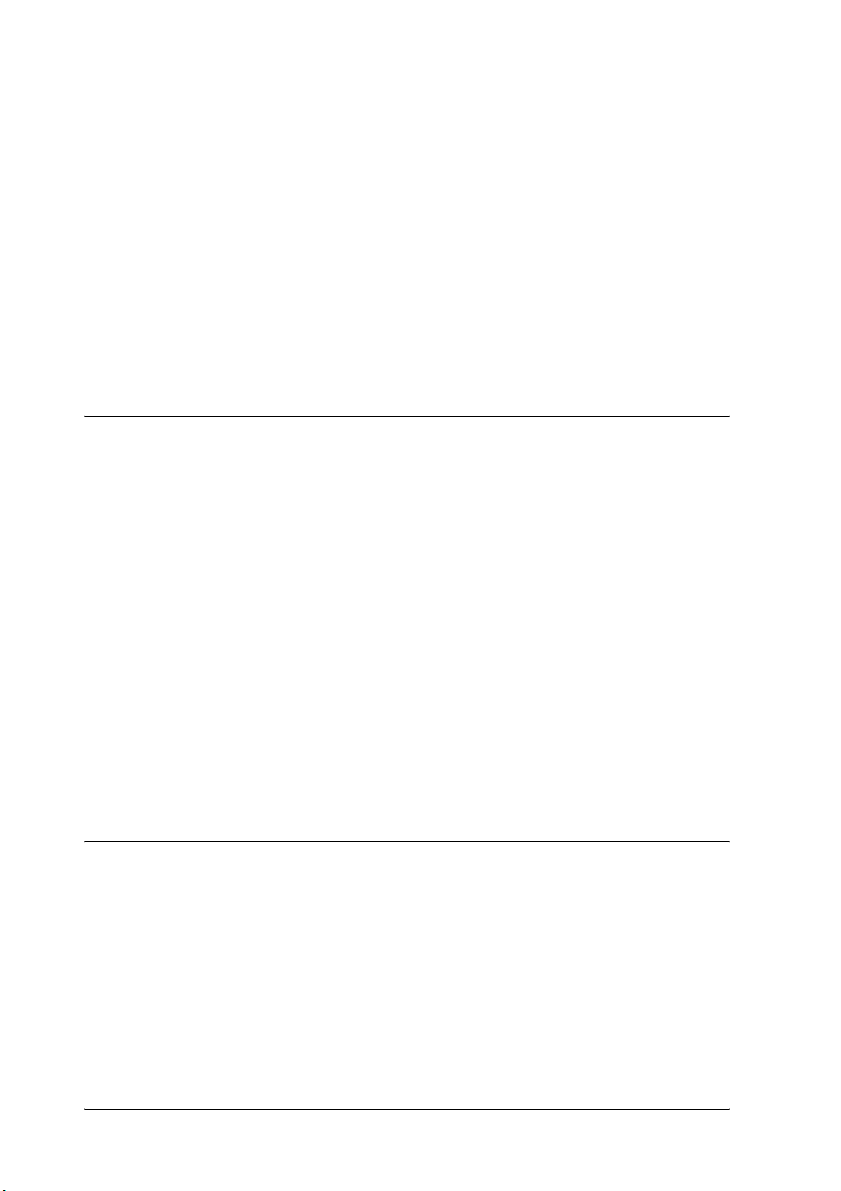
Interfészek . . . . . . . . . . . . . . . . . . . . . . . . . . . . . . . . . . . . . . . . . . . . . . . 296
Párhuzamos interfész . . . . . . . . . . . . . . . . . . . . . . . . . . . . . . . . . . 296
USB interfész . . . . . . . . . . . . . . . . . . . . . . . . . . . . . . . . . . . . . . . . 296
Ethernet interfész . . . . . . . . . . . . . . . . . . . . . . . . . . . . . . . . . . . . . 296
Kiegészítők és fogyóeszközök . . . . . . . . . . . . . . . . . . . . . . . . . . . . . . . 297
550 lapos univerzális papírkazetta . . . . . . . . . . . . . . . . . . . . . . . . 297
Duplex egység . . . . . . . . . . . . . . . . . . . . . . . . . . . . . . . . . . . . . . . 298
Memóriamodul. . . . . . . . . . . . . . . . . . . . . . . . . . . . . . . . . . . . . . . 298
Nyomtatókazetták. . . . . . . . . . . . . . . . . . . . . . . . . . . . . . . . . . . . . 299
Beégetőmű . . . . . . . . . . . . . . . . . . . . . . . . . . . . . . . . . . . . . . . . . . 299
C. függelék Tudnivalók a betűkészletekről
Munka a betűkészletekkel. . . . . . . . . . . . . . . . . . . . . . . . . . . . . . . . . . . 300
EPSON BarCode betűkészletek (csak Windows) . . . . . . . . . . . . 300
Használható betűkészletek . . . . . . . . . . . . . . . . . . . . . . . . . . . . . . 322
További betűkészletek hozzáadása. . . . . . . . . . . . . . . . . . . . . . . . 329
Betűkészletek kiválasztása . . . . . . . . . . . . . . . . . . . . . . . . . . . . . . 330
Betűkészletek letöltése . . . . . . . . . . . . . . . . . . . . . . . . . . . . . . . . . 330
EPSON Font Manager (csak Windows). . . . . . . . . . . . . . . . . . . . 330
Szimbólumkészletek . . . . . . . . . . . . . . . . . . . . . . . . . . . . . . . . . . . . . . . 333
Szimbólumkészletek – bevezetés. . . . . . . . . . . . . . . . . . . . . . . . . 333
Az LJ4 emulációs mód. . . . . . . . . . . . . . . . . . . . . . . . . . . . . . . . . 333
ESC/P 2 vagy FX mód . . . . . . . . . . . . . . . . . . . . . . . . . . . . . . . . . 336
I239X emulációs mód . . . . . . . . . . . . . . . . . . . . . . . . . . . . . . . . . 339
PCL6 módban. . . . . . . . . . . . . . . . . . . . . . . . . . . . . . . . . . . . . . . . 340
Tárgymutató
12
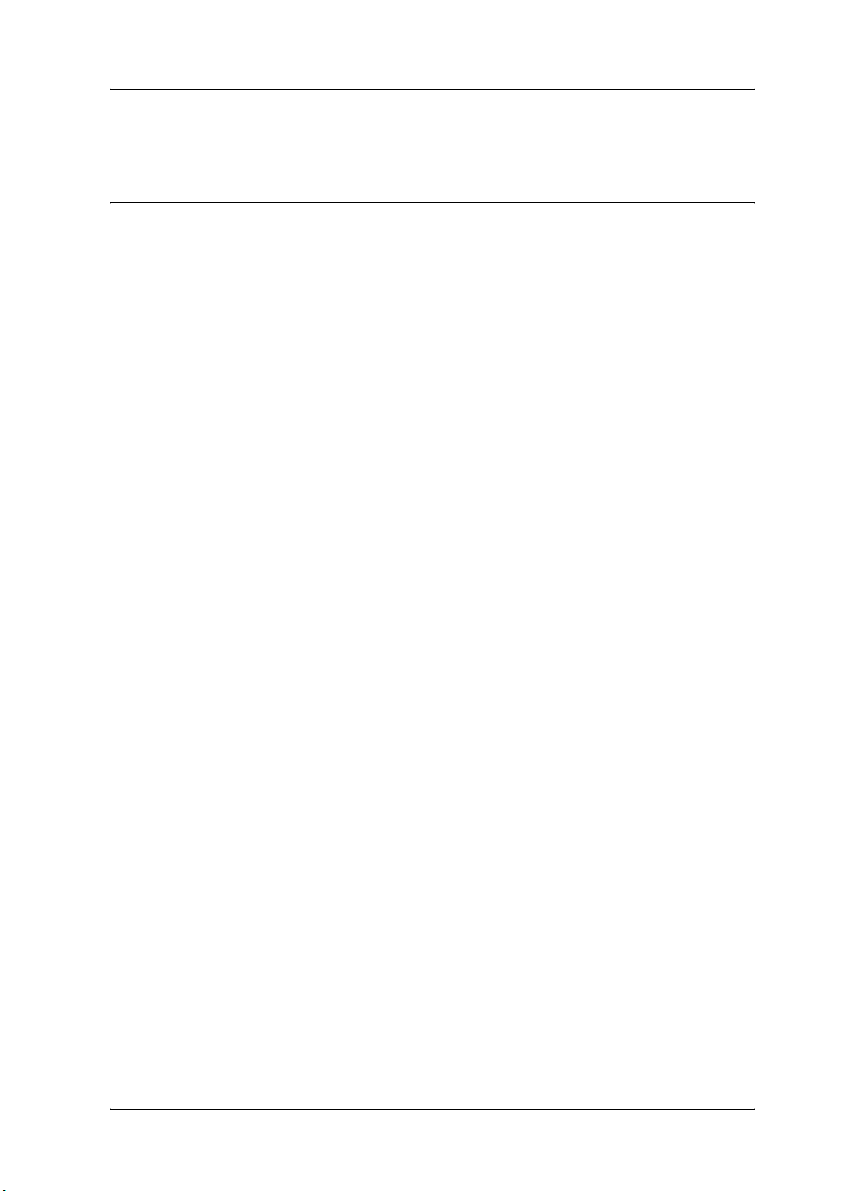
Biztonsági előírások
Biztonság
A Vigyázat!, Figyelem! és Megjegyzés címkével megjelölt utasítások
Vigyázat!
Az ilyen utasításokat a testi sérülések elkerülése érdekében
w
gondosan be kell tartani.
Figyelem!
Az ilyen utasításokat a berendezés sérüléseinek elkerülése végett
c
kell betartani.
Megjegyzés
Az ilyen részek a nyomtató használatára vonatkozó fontos információkat
és hasznos tanácsokat tartalmaznak.
Biztonsági előírások 13
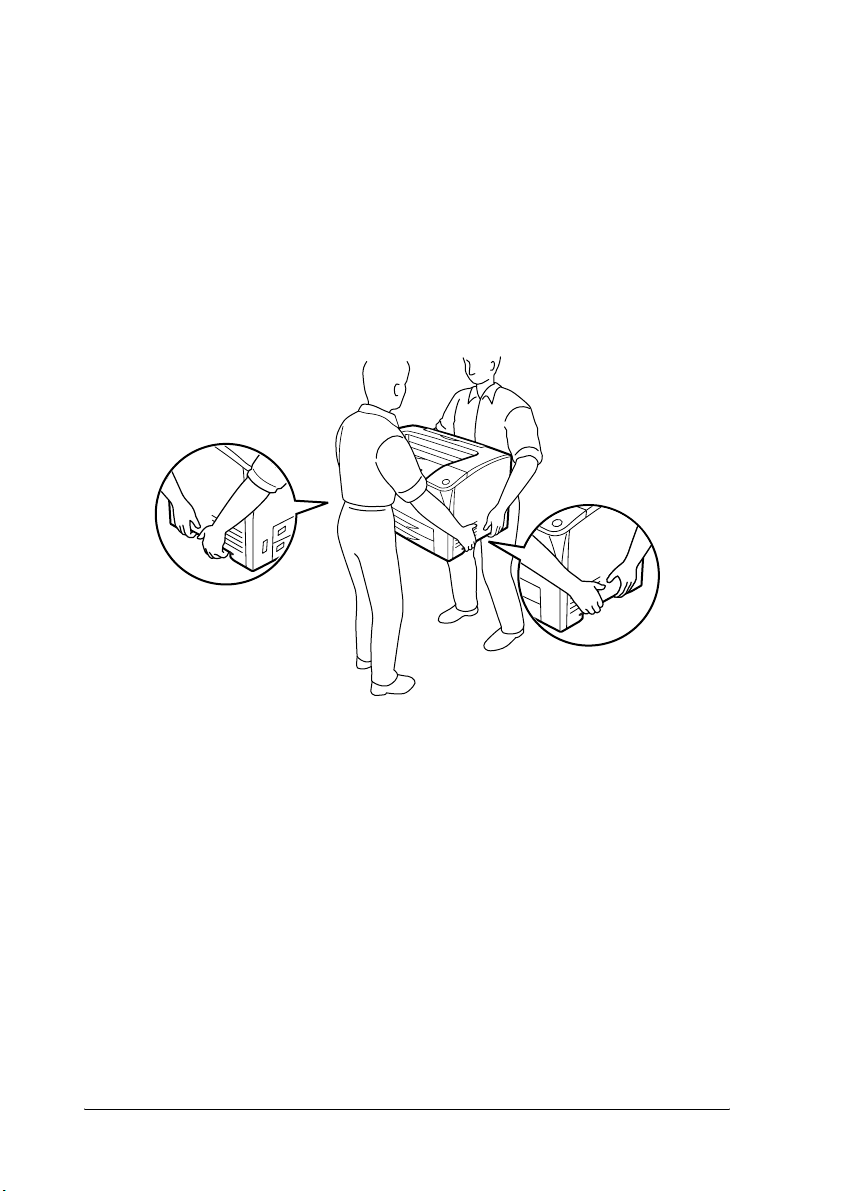
Biztonsági óvintézkedések
A nyomtató biztonságos és hatékony üzemeltetésének előfeltétele az
alábbi óvintézkedések betartása:
❏ A nyomtató tömege a tonerkazetta és az esetleges kiegészítő
termékek nélkül körülbelül 19,5 kg (43 font), így nem szabad egy
embernek felemelnie és vinnie. A nyomtatót két embernek célszerű
vinni, az ábrán látható helyeken megfogva.
14 Biztonsági előírások
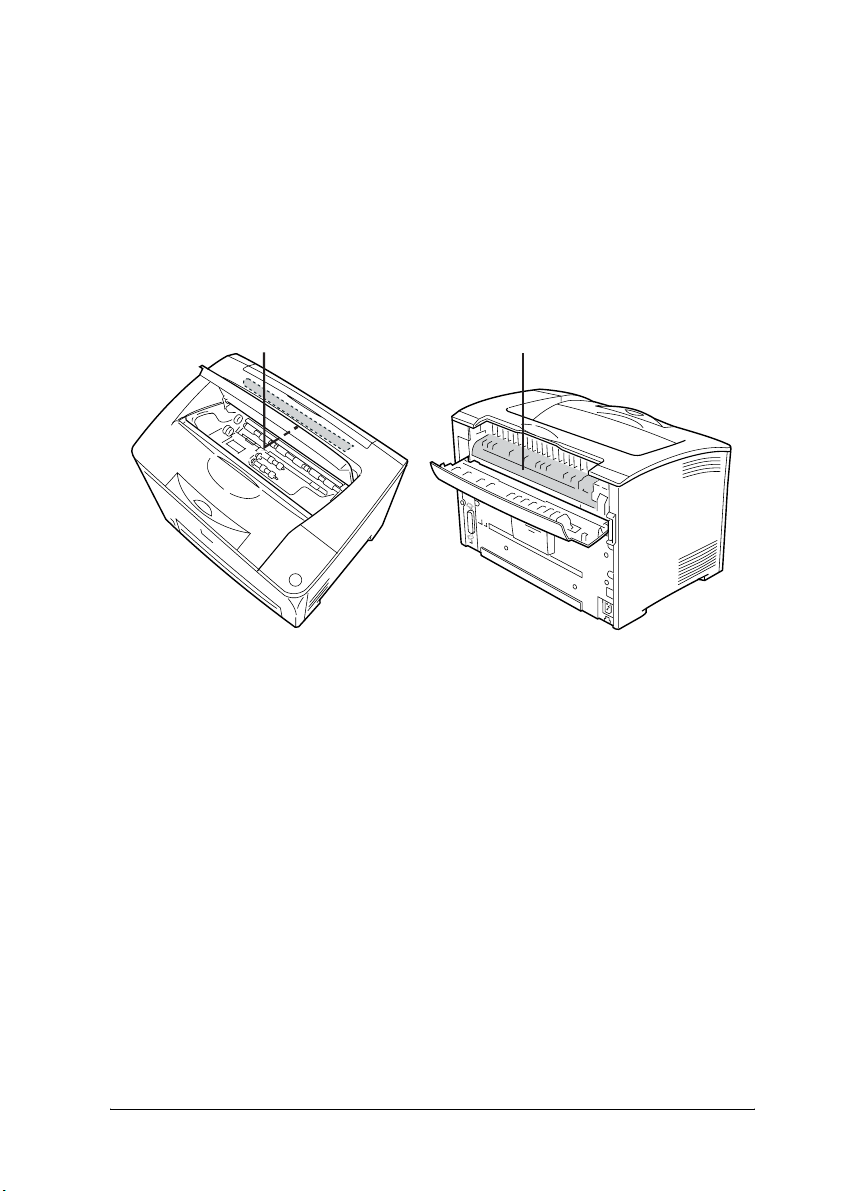
❏ Ne érjen hozzá a beégetőműhöz, amelyen a CAUTION HOT
SURFACE (VIGYÁZAT! FORRÓ ALKATRÉSZEK) és a
CAUTION HIGH TEMPERATURE (VIGYÁZAT! MAGAS
HŐMÉRSÉKLET) felirat olvasható. A beégetőmű környékén is
legyen óvatos. A nyomtató használata közben a beégetőmű és a
környező részek felforrósodhatnak. Ha mindenképpen meg kell
érintenie ezeket a részeket, várjon 40 percet, hogy a készülék
lehűljön.
ba
a. CAUTION HOT SURFACE (VIGYÁZAT! FORRÓ
ALKATRÉSZEK)
b. CAUTION HIGH TEMPERATURE (VIGYÁZAT!
MAGAS HŐMÉRSÉKLET)
❏ Ne nyúljon bele a beégetőműbe, mert annak egyes részei élesek, és
sérülést okozhatnak.
❏ Ne nyúljon hozzá a nyomtató belsejében lévő alkatrészekhez, kivéve
ha a kézikönyv erre utasítja.
❏ Ne próbálja meg a nyomtató alkatrészeit erővel a helyükre illeszteni.
A nyomtató alapvetően ellenáll a mechanikai hatásoknak, de a durva
kezelés kárt okozhat benne.
❏ Ha tonerkazettákkal dolgozik, mindig tiszta, sík felületre helyezze őket.
Biztonsági előírások 15
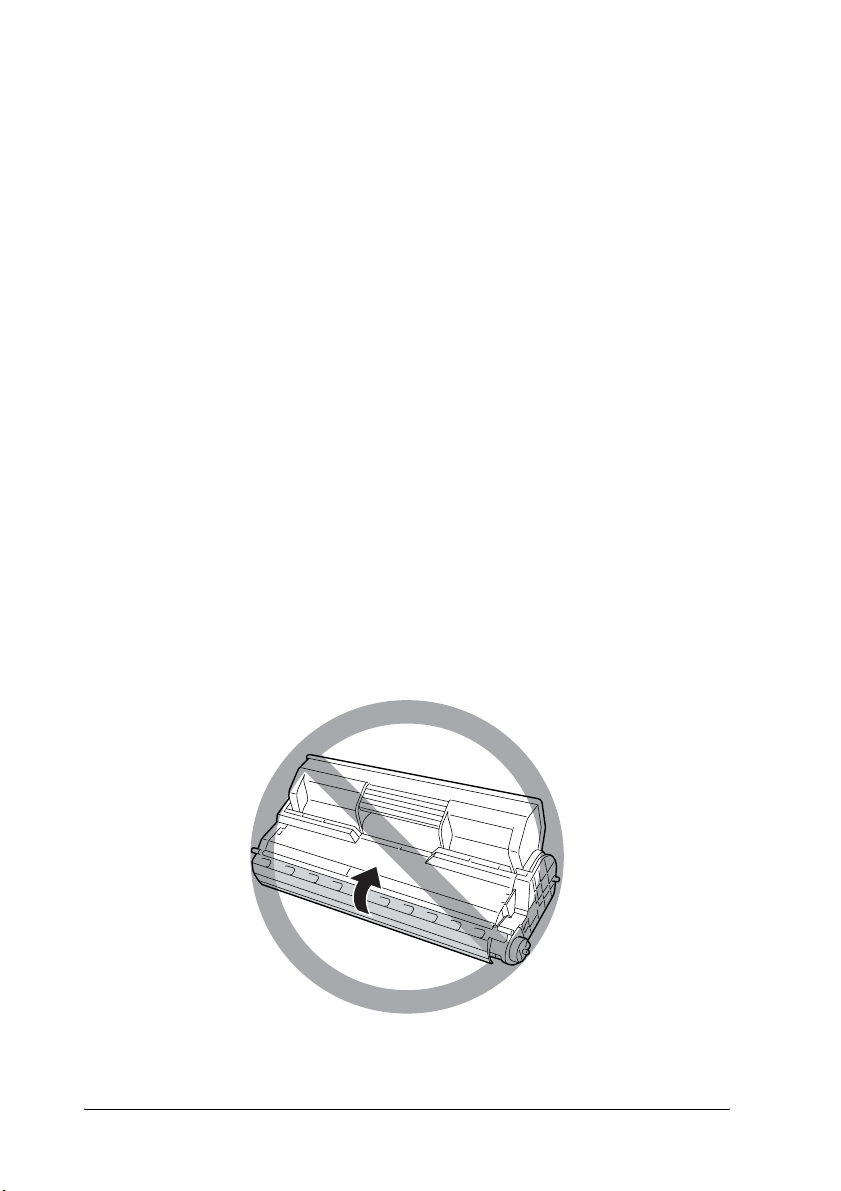
❏ Ne kísérelje meg a tonerkazettákat megváltoztatni vagy szétszedni.
Nem tölthető újra.
❏ Ne érjen a festékhez. Ügyeljen rá, hogy ne kerüljön festék a
szemébe.
❏ Ne dobja tűzbe az elhasznált tonerkazettákat, mert felrobbanhatnak
és sérülést okozhatnak. Ezektől az alkatrészektől a helyi
előírásoknak megfelelően szabaduljon meg.
❏ Ha kiszóródik a festék, söpörje fel, vagy nedves ruhával és
szappanos vízzel törölje fel. Ne használjon porszívót, mert az
apró részecskék szikrával érintkezve tüzet foghatnak vagy
felrobbanhatnak.
❏ Ha hideg környezetből melegebbe visz be egy tonerkazettát, a
páralecsapódásból származó károsodás elkerülése érdekében
várjon legalább egy órát, mielőtt behelyezné a nyomtatóba.
❏ Ne nyissa fel a dob védőfedelét, és a tonerkazettát csak annyi ideig
tegye ki fénynek, amíg föltétlen szükséges. Ha túl sok fény éri a
patront, rendellenesen sötét és világos területek keletkezhetnek a
nyomatokon, a patron élettartama pedig rövidül.
16 Biztonsági előírások
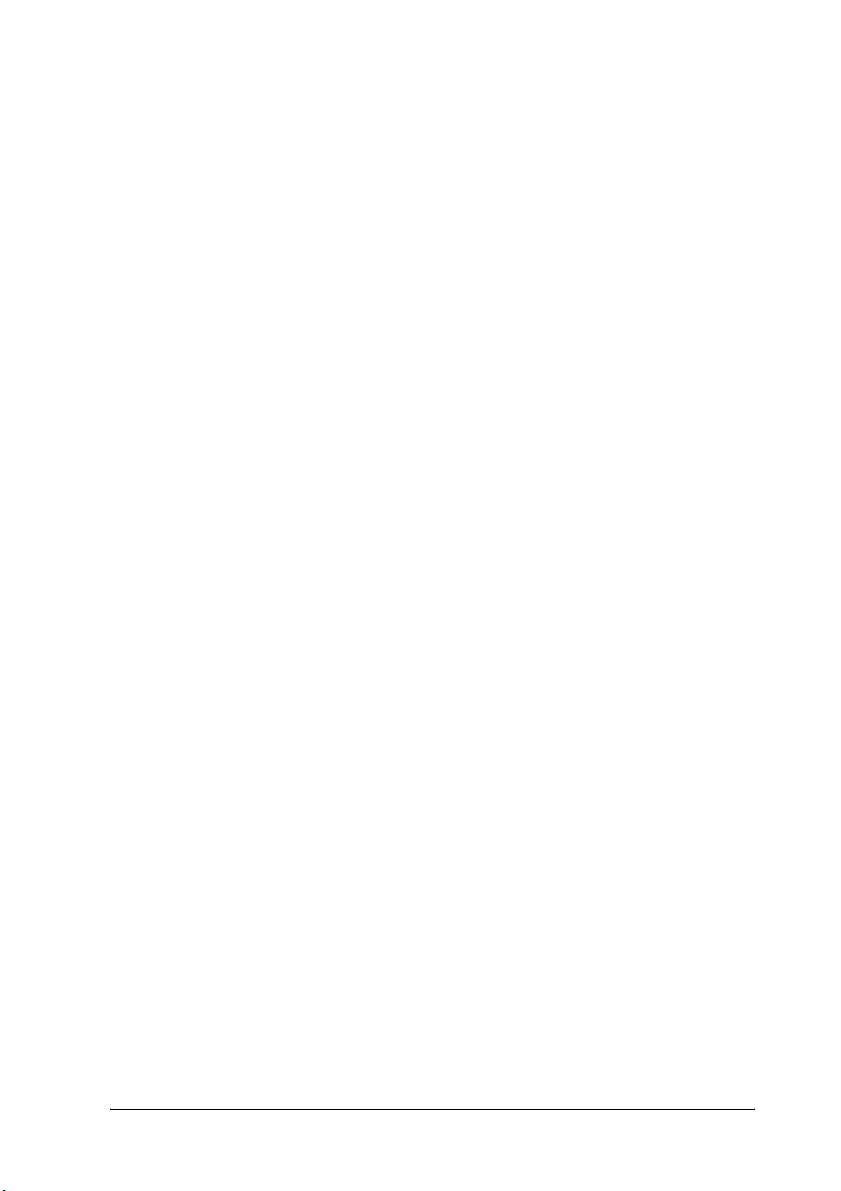
❏ A lecsapódó pára okozta károsodás elkerülése érdekében ne tegye
a nyomtatót olyan helyre, ahol a hőmérséklet vagy a páratartalom
nagymértékben vagy gyorsan változik, és ne vigye azt hideg
környezetből meleg környezetbe.
❏ A fogyóeszközöket gyermekek számára nem elérhető helyen tárolja.
❏ A begyűrődött papírlapokat ne hagyja a nyomtató belsejében.
Ez a nyomtató túlmelegedéséhez vezethet.
❏ Ha lehet, ne csatlakoztasson más készülékeket ahhoz a
konnektorhoz, amelyről a nyomtatót használja.
❏ Csak olyan konnektort használjon, amely megfelel a nyomtató
elektromos követelményeinek.
Fontos biztonsági előírások
A nyomtató használatának megkezdése előtt olvassa el a következő
előírásokat:
A nyomtató helyének és tápellátásának kiválasztása
❏ A nyomtatót helyezze fali konnektor közelébe, hogy a tápkábelt
egyszerűen csatlakoztathassa és kihúzhassa.
❏ Ne tegye a nyomtatót instabil felületre.
❏ Ne tegye a nyomtót olyan helyre, ahol a tápkábelre ráléphetnek.
❏ A készülék alján és hátulján lévő nyílások szellőzésre szolgálnak.
Ne fedje el azokat. Ne tegye a nyomtatót ágyra, kanapéra, plédre
vagy ahhoz hasonló felületre, sem zárt helyre, kivéve ha a megfelelő
légáramlás biztosított.
❏ A nyomtató összes interfészcsatlakozója nem LPS (nem korlátozott
feszültségforrás).
Biztonsági előírások 17
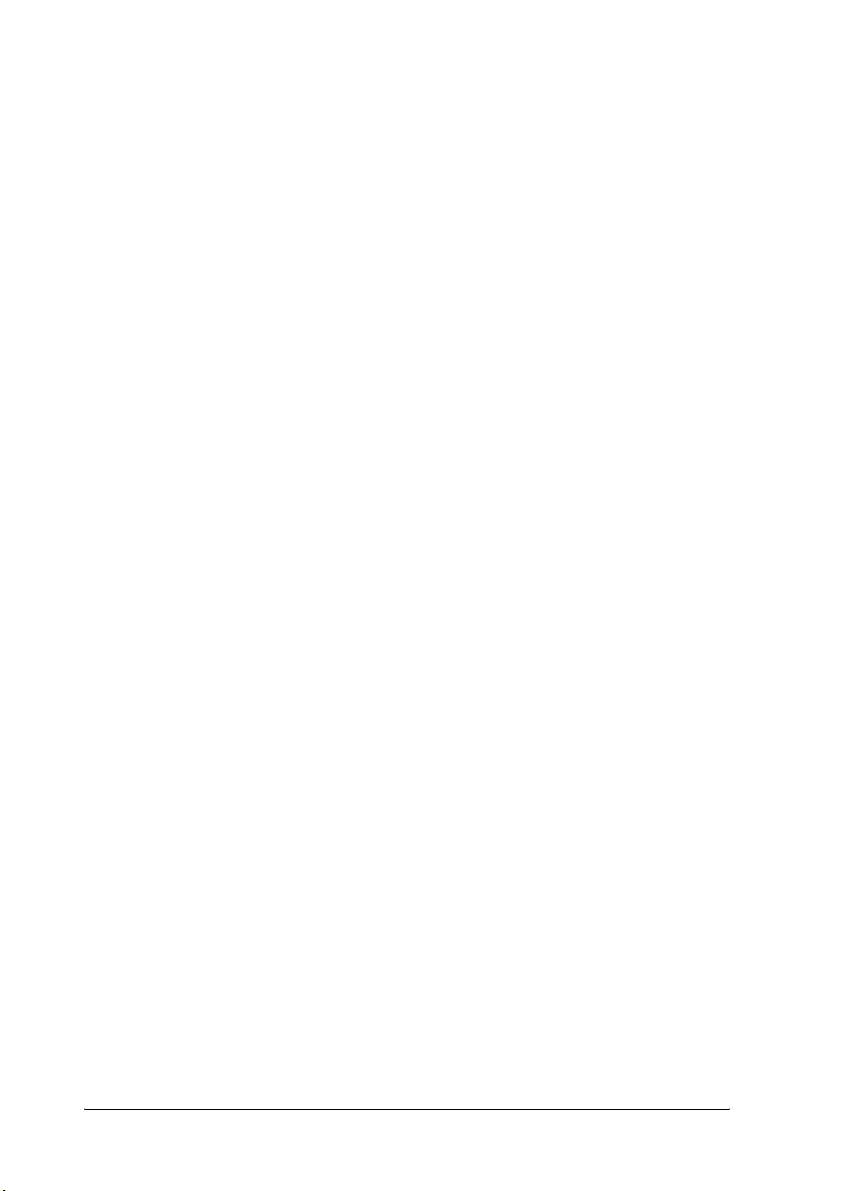
❏ Olyan konnektorhoz csatlakoztassa a nyomtatót, amely megfelel az
elektromos követelményeknek. A nyomtató elektromos követelmén yei
a készülékre ragasztott címkén olvashatók. Ha nem tudja pontosan,
hogy milyen hálózati feszültség érhető el, további információért
forduljon a helyi áramszolgáltató vállalathoz vagy a készülék
eladójához.
❏ Ha a tápkábel csatlakozóját nem tudja bedugni a konnektorba,
forduljon villanyszerelőhöz.
❏ Ne dugja a tápkábelt olyan konnektorba, amelyhez más készülék is
csatlakozik.
❏ Csak a nyomtatón feltüntetett paraméterekkel rendelkező hálózati
feszültséget használjon. Ha nem tudja pontosan, hogy milyen
hálózati feszültség érhető el, további információért forduljon a
készülék eladójához vagy a helyi áramszolgáltató vállalathoz.
❏ Ha a tápkábel csatlakozóját nem tudja bedugni a konnektorba,
forduljon szakképzett villanyszerelőhöz.
❏ Ha a terméket számítógéphez vagy más, kábellel rendelkező
eszközhöz csatlakoztatja, ügyeljen a csatlakozók helyes irányára.
Minden csatlakozó csak egyféleképpen dugható be helyesen. Ha egy
csatlakozót rossz irányban dug be, a kábellel összekötött mindkét
eszköz megsérülhet.
❏ Ha hosszabbító kábelt használ, ügyeljen rá, hogy a csatlakoztatott
berendezések amperben mért összes áramfelvétele ne haladja meg
a hosszabbító vezeték engedélyezett áramerősségét.
❏ Ha a következő helyzetek bármelyike előállna, húzza ki a nyomtatót
a konnektorból, majd forduljon hozzáértő szakemberhez:
A. Ha a tápkábel vagy a csatlakozó megsérült vagy elkopott.
B. Ha folyadék került a készülékbe.
C. Ha a készüléket eső vagy víz érte.
18 Biztonsági előírások
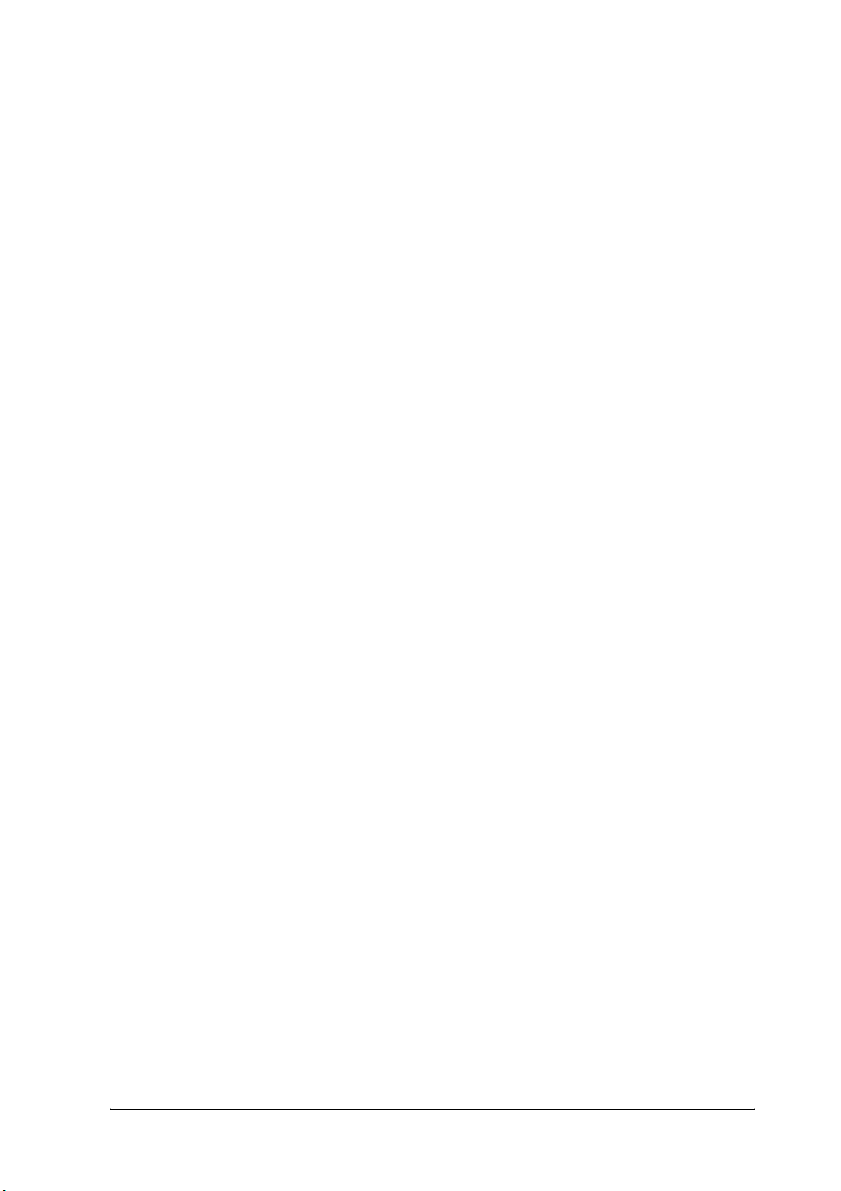
D. Ha a készülék a használati útmutató előírásainak betartása
esetén nem működik rendeltetésszerűen. Ne módosítsa
olyan kezelőszervek beállításait, amelyeket a használati
útmutatók nem ismertetnek, mivel ennek hatására a
készülék megsérülhet, vagy előfordulhat, hogy egy
hozzáértő szakember is csak kemény munka árán tudja
visszaállítani a készülék rendeltetésszerű működését.
E. Ha a készülék leesett, vagy megsérült a burkolata.
F. Ha a készülék teljesítménye lényegesen megváltozott,
és emiatt javításra szorul.
A nyomtató használata közben
❏ A nyomtató tömege kb. 19,5 kg (43 lb.). Egy embernek nem ajánlott
felemelni vagy vinni a nyomtatót. A nyomtatót két személynek
célszerű vinni.
❏ Tartson be a nyomtatón feltüntetett minden figyelmeztetést és
előírást.
❏ Tisztítás előtt húzza ki a nyomtatót a fali konnektorból.
❏ A tisztításhoz használt ruhát jól csavarja ki. Ne használjon
folyékony vagy aeroszolos tisztítókat.
❏ Ne használjon a termék közelében gyúlékony gázokat tartalmazó
aeroszolos termékeket. Az ilyen termékek használata tüzet
idézhet elő.
❏ Ne nyúljon hozzá a nyomtató belsejében lévő alkatrészekhez, kivéve
ha a nyomtató dokumentációja erre utasítja.
❏ Ne próbálja meg a nyomtató alkatrészeit erővel a helyükre illeszteni.
A nyomtató alapvetően ellenáll a mechanikai hatásoknak, de a durva
kezelés kárt okozhat benne.
❏ A fogyóeszközöket tartsa távol a gyermekektől.
Biztonsági előírások 19
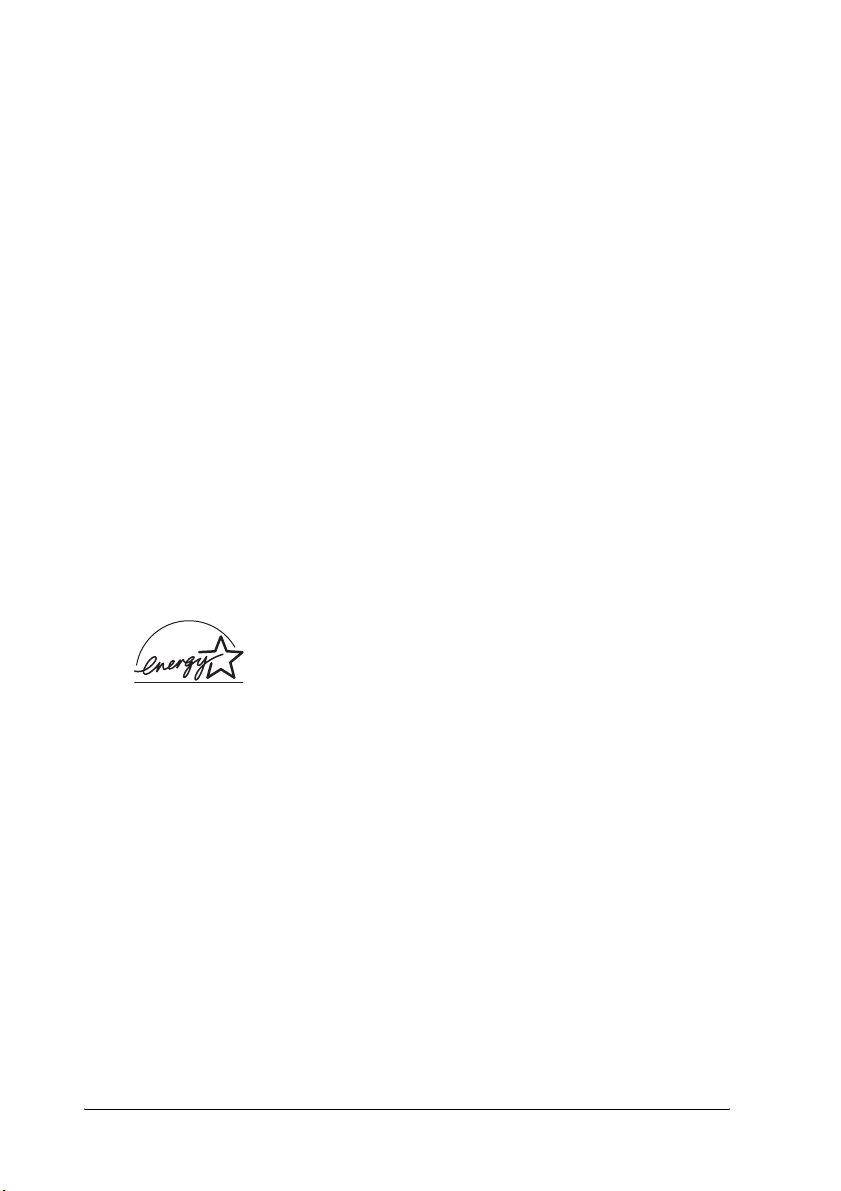
❏ Ne használja a nyomtatót nedves környezetben.
❏ A begyűrődött papírlapokat ne hagyja a nyomtató belsejében.
Ez a nyomtató túlmelegedéséhez vezethet.
❏ A készülék nyílásain keresztül ne toljon be semmilyen tárgyat, mivel
veszélyes feszültségű ponthoz érhet hozzá, vagy rövidre zárhat
olyan alkatrészeket, amelyek tüzet vagy áramütést okozhatnak.
❏ Ne öntsön semmilyen folyadékot a nyomtatóba.
❏ A nyomtató dokumentációjában ismertetett eseteket kivéve ne
próbálkozzon a nyomtató megjavításával.
❏ Ne módosítsa olyan kezelőszervek beállításait, amelyeket a
használati útmutatók nem ismertetnek. Ellenkező esetben a készülék
megsérülhet, vagy előfordulhat, hogy csak hozzáértő szakember
segítségével javítható meg.
ENERGY STAR®-megfelelés
Mint ENERGY STAR® Partner, az Epson
megállapította, hogy a készülék megfelel az
ENERGY STAR
előírásainak.
®
energiatakarékosságra vonatkozó
A nemzetközi ENERGY STAR
®
Office Equipment Program a
számítástechnikai és irodai berendezéseket gyártó vállalatok között
fennálló önkéntes partneri viszony, amelynek célja az energiatakarékos
személyi számítógépek, monitorok, nyomtatók, faxkészülékek,
fénymásolók, lapolvasók és multifunkciós készülékek népszerűsítése
az energiatermelés okozta levegőszennyezés csökkentése céljából.
Előírásaik és logóik minden részt vevő nemzet számára azonosak.
20 Biztonsági előírások
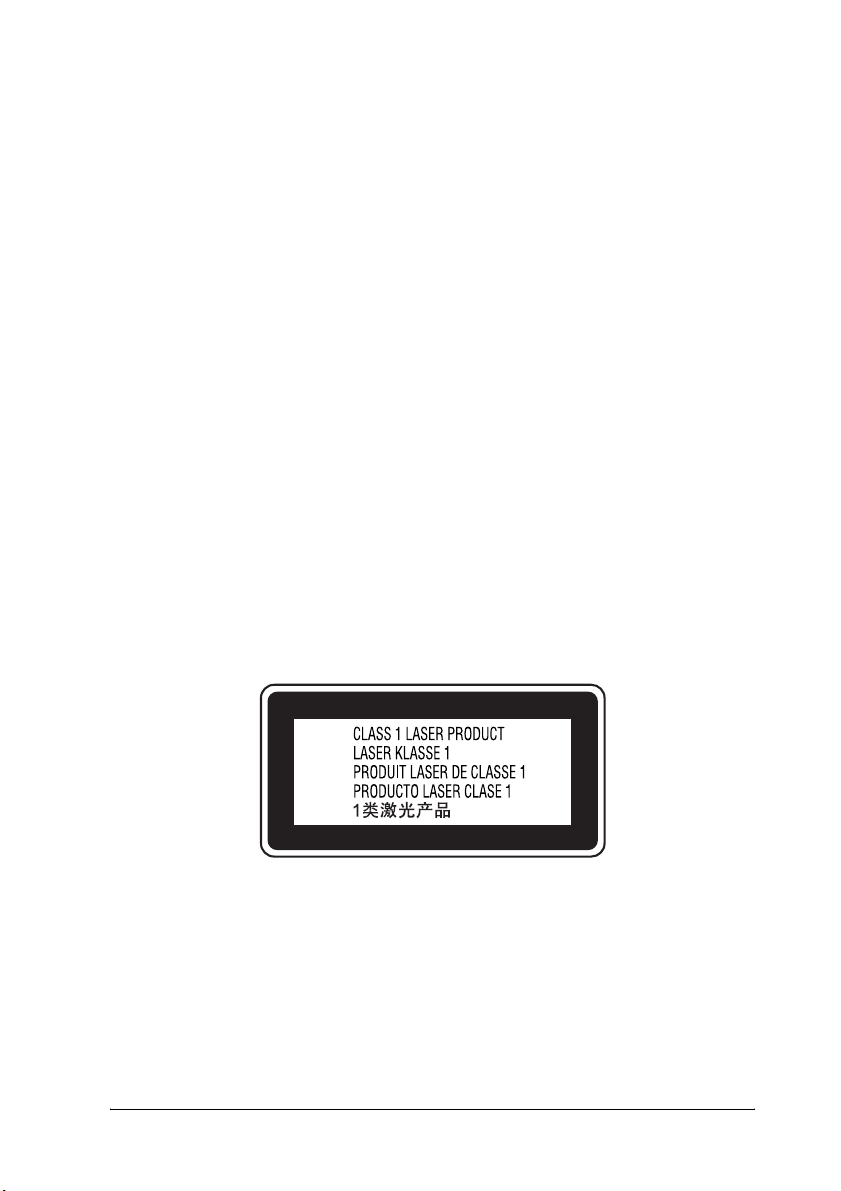
Biztonsággal kapcsolatos tudnivalók
Tápkábel
Figyelem!
Győződjön meg róla, hogy a váltóáramú tápkábel megfelel a helyi
c
biztonsági szabványoknak.
A készülékhez csak a mellékelt tápkábelt használja. Más kábel
használata áramütést okozhat és tűzveszélyes.
A készülék tápkábele csak ehhez a készülékhez használható.
Ha más készülékhez használják, tűz keletkezhet, vagy áramütést
okozhat.
Lézerveszélyre figyelmeztető címkék
Vigyázat!
A nyomtató dokumentációjában leírtaktól különböző eljárások
w
és beállítások veszélyes sugárzást eredményezhetnek.
A nyomtató az IEC60825 specifikáció szerint Class 1 (1. osztályú)
lézernyomtatónak minősül. A címke azokban az országokban
szerepel a nyomtató hátlapján, ahol ezt megkövetelik.
Biztonsági előírások 21
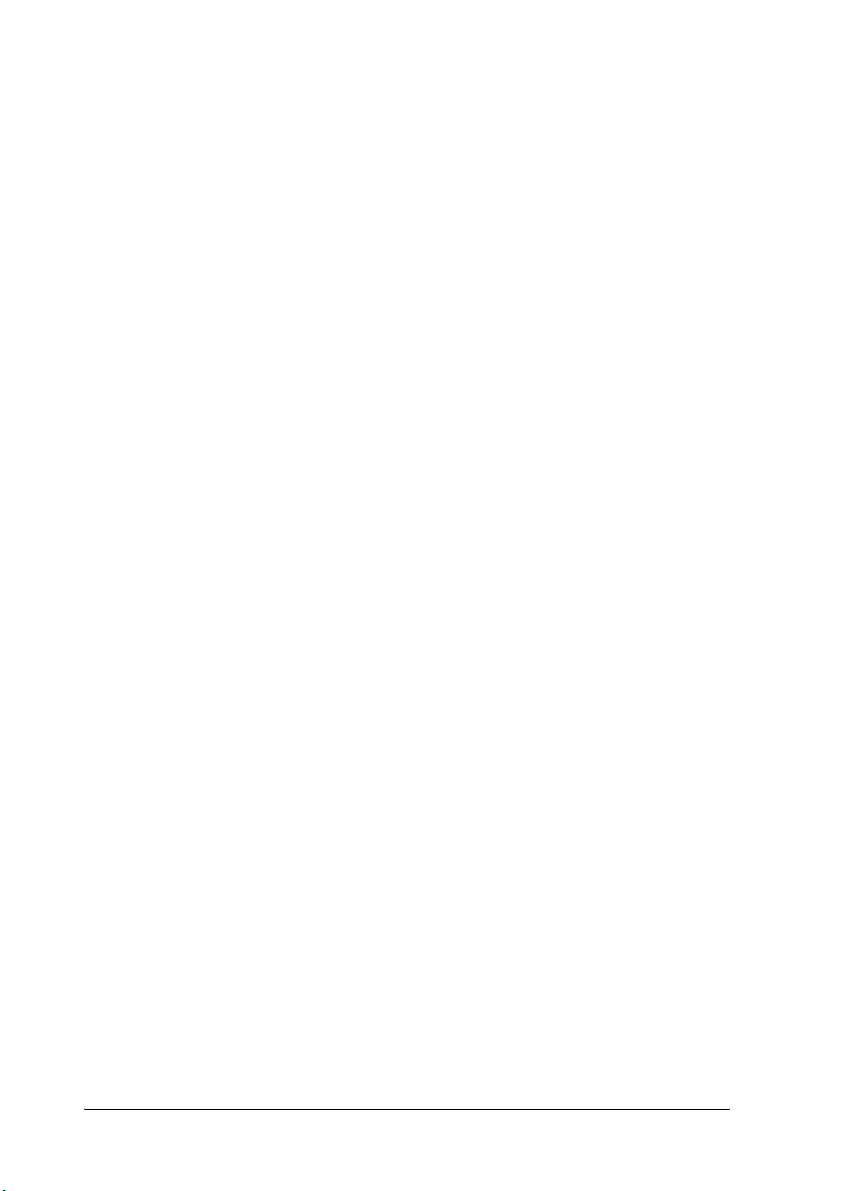
Belső lézersugárzás
Max. átlagos sugárzási teljesítmény: 5 mW a lézernyílásnál
Hullámhossz: 770–800 nm
A készülékben láthatatlan lézersugarat kibocsátó Class III b lézerdióda
található. A nyomtató fejegysége NEM IGÉNYEL KARBANTARTÁST,
emiatt azt semmilyen körülmények között sem szabad felnyitni. A
nyomtató belsejében el van helyezve egy, a lézerveszélyre vonatkozó
további figyelmeztető címke.
Az ózontermelődéssel kapcsolatok biztonsági tudnivalók
Ózonkibocsátás
A lézernyomtatók a nyomtatási folyamat melléktermékeként ózongázt
fejlesztenek. Csak nyomtatás közben termelődik ózon.
Megengedett ózonszint
Az ajánlott maximális ózonkoncentráció átlagosan
0,1 részecske/millió (ppm), nyolc (8) óra alatt, idő alapján súlyozva.
Az Epson lézernyomtató nyolc (8) óra folyamatos nyomtatás során
kevesebb mint 0,1 ppm ózonkoncentrációt állít elő.
A kockázat minimalizálása
Az ózonveszély minimalizálása érdekében tartsa be az alábbiakat:
❏ Ne használjon több lézernyomtatót zárt térben.
❏ Ne használja a nyomtatót nagyon kis páratartalmú helyiségben.
❏ Ne használja a nyomtatót rossz szellőzésű helyiségben.
❏ Ha a fentiek bármelyike fennáll, ne nyomtasson egyszerre sokat.
22 Biztonsági előírások
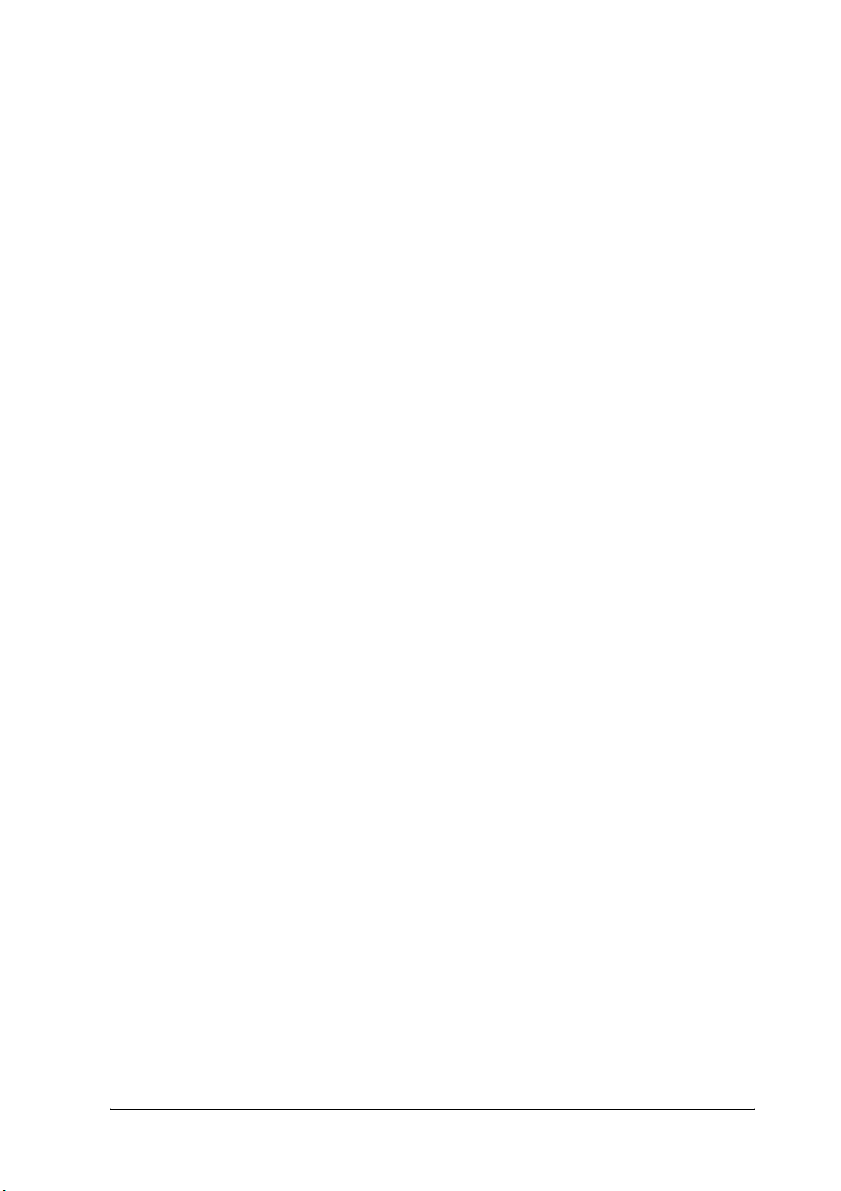
A nyomtató elhelyezése
A nyomtatót úgy kell elhelyezni, hogy a kibocsátott gázok és a termelt hő:
❏ Ne közvetlenül a felhasználó arcába áramoljanak.
❏ Ha csak lehetséges, azonnal elhagyják az épületet.
A nyomtató ki- és bekapcsolására vonatkozó figyelmeztetések
Ne kapcsolja ki a nyomtatót a következő esetekben:
❏ A nyomtató bekapcsolása után várjon addig, amíg az LCD panelen
meg nem jelenik a Ready (Kész) felirat.
❏ Ha villog a Ready (Kész) jelzőfény.
❏ Ha világít vagy villog a Data (Adatok) jelzőfény.
❏ Ha nyomtatás van folyamatban.
Biztonsági előírások 23
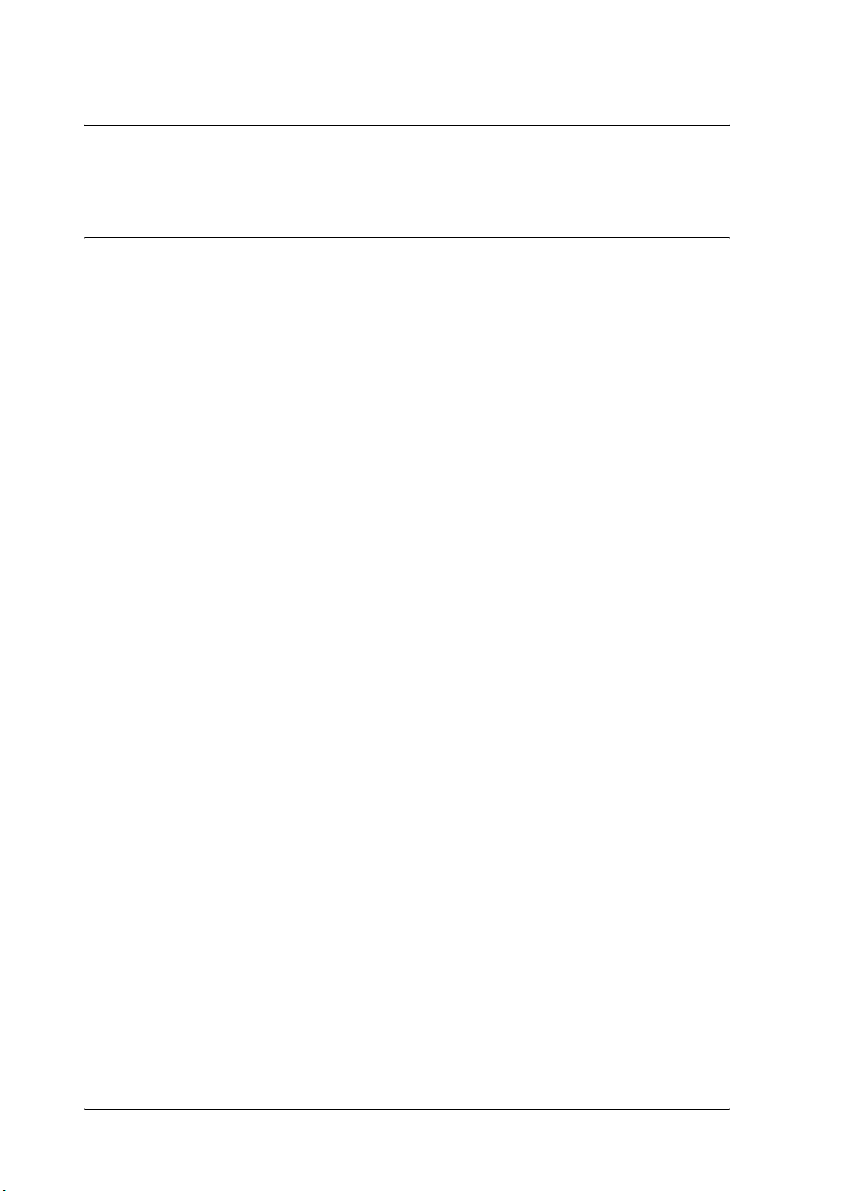
1. fejezet
Ismerkedés a nyomtatóval
Hol található információ?
Üzembe helyezési útmutató
Tudnivalókat tartalmaz a nyomtató összeszerelésével és a
nyomtatószoftver telepítésével kapcsolatban.
Használati útmutató (ez a kézikönyv)
Részletesen ismerteti a nyomtató funkcióit, a választható termékeket,
a karbantartást, a hibaelhárítást és a műszaki adatokat.
Hálózati útmutató
A nyomtatóillesztővel és a hálózati beállításokkal kapcsolatos
információkat tartalmaz hálózati rendszergazdák számára. Ez az
útmutató a hálózati segédprogramokat tartalmazó CD-ROM-ról
telepíthető a számítógép merevlemezére.
Papírelakadási útmutató
Útmutatást nyújt papírelakadás megszüntetéséhez, illetve más olyan
információkat tartalmaz a nyomtatóról, amelyekre gyakran szükség
lehet. Célszerű ezt az útmutatót kinyomtatni, és a nyomtató közelében
tartani.
Online súgó a nyomtatószoftverhez
Ha a Súgó gombra kattint, részletes tájékoztatót olvashat nyomtatót
vezérlő nyomtatószoftver használatáról. Az online súgó automatikusan
települ, amikor telepíti a nyomtatószoftvert.
24 Ismerkedés a nyomtatóval
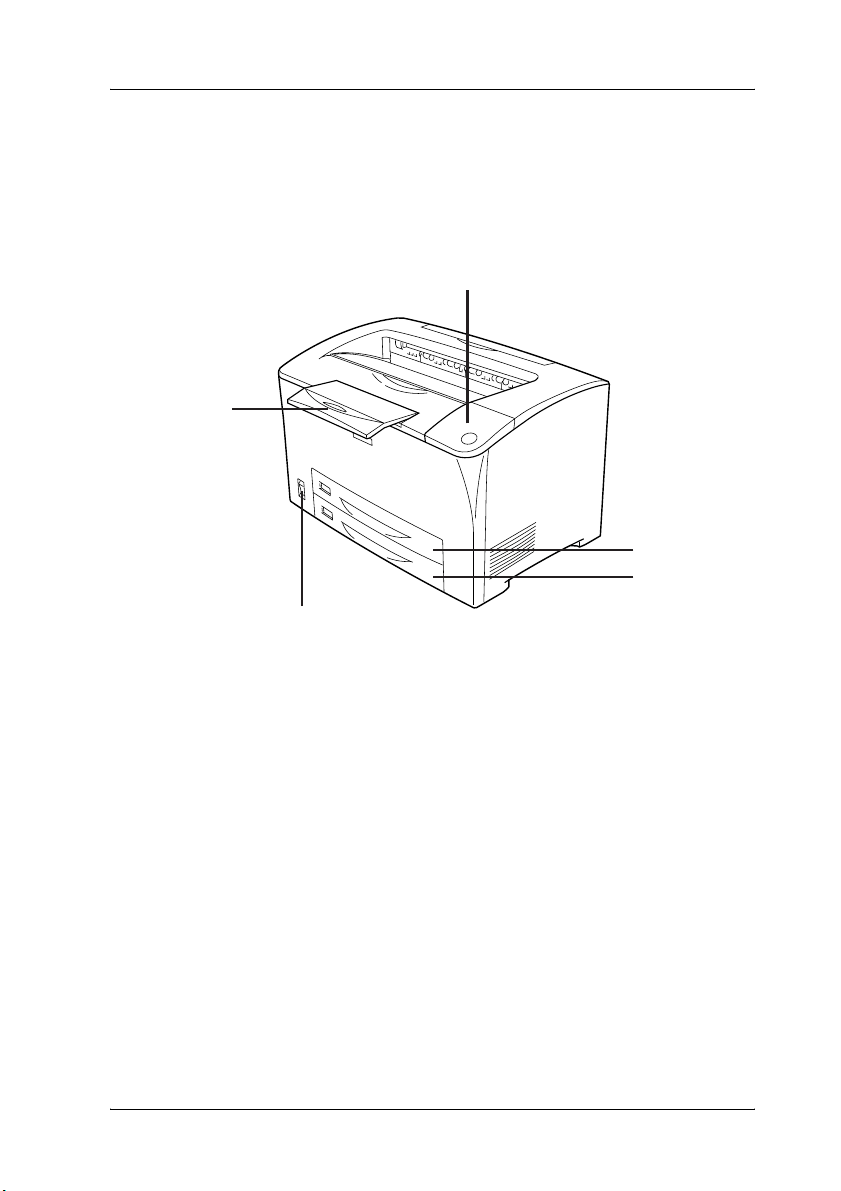
A nyomtató részei
1
Elölnézet
a
a. papírtartó
b.
kezelőpanel
c. többcélú tálca
d.
normál alsó papírkazetta
e. tápkapcsoló
1
b
1
1
1
c
d
e
1
1
1
1
Ismerkedés a nyomtatóval 25
1
1
1
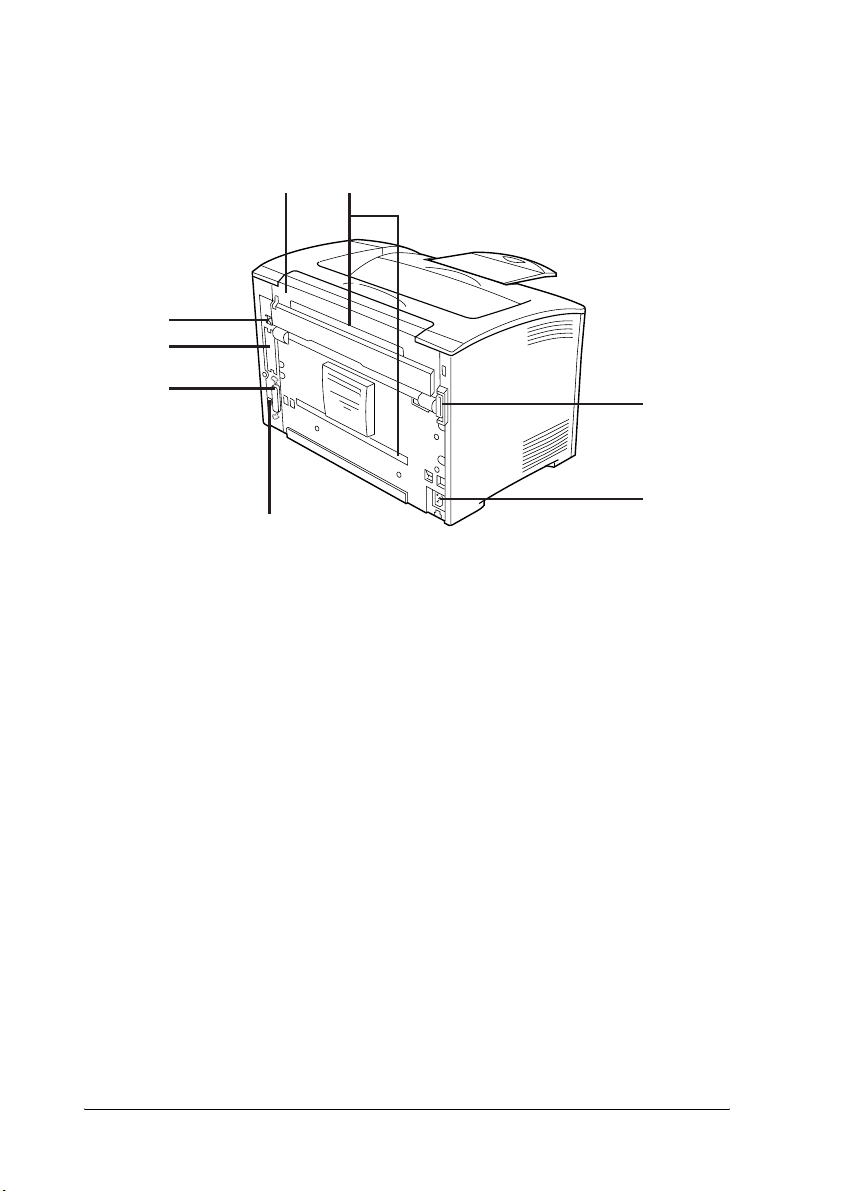
Hátulnézet
a
b
h
g
f
e
a. „B” jelű fedél
b. kiegészítő fedelek
c. duplex egység csatlakozója
d. Váltóáramú csatlakozónyílás
e. USB-csatlakozó
f. párhuzamos csatlakozó
g. B típusú bővítőkártya-nyílás fedele
h. Ethernet csatlakozó
c
d
26 Ismerkedés a nyomtatóval
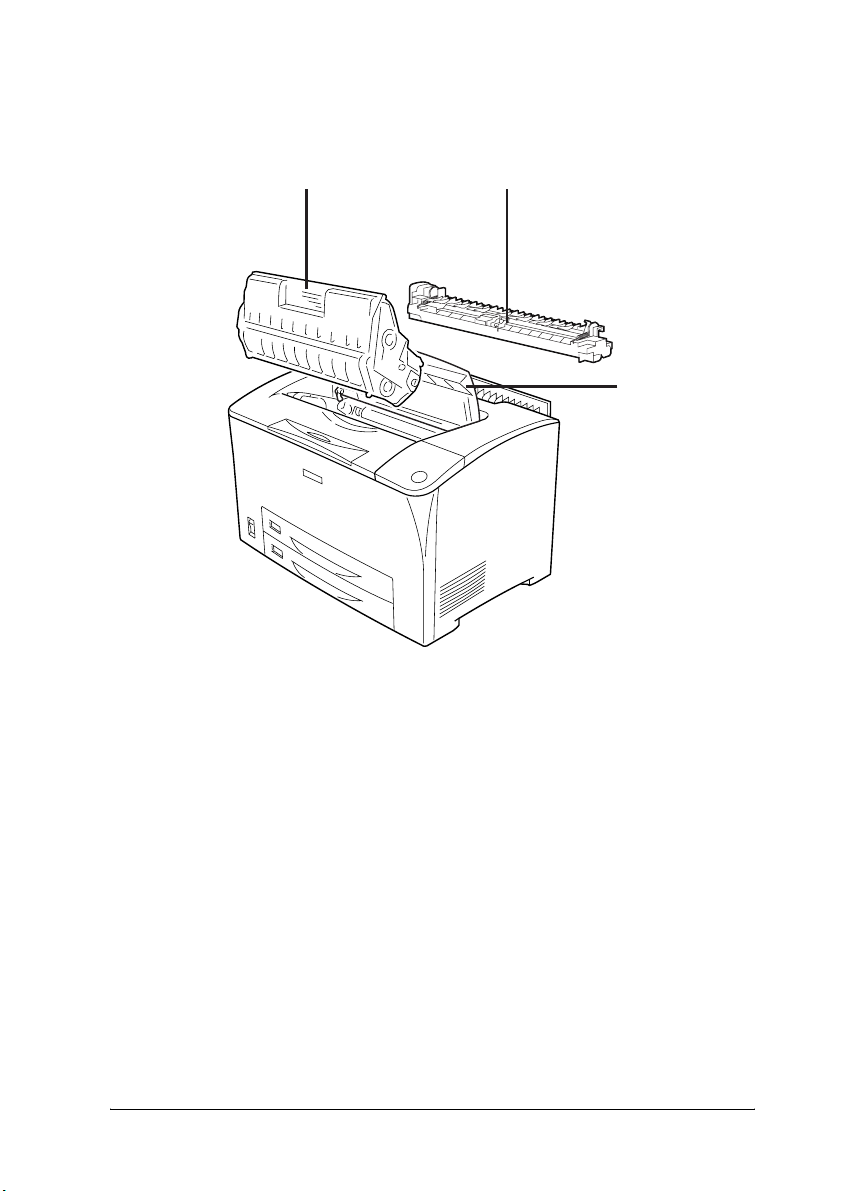
A nyomtató belseje
1
ba
1
1
a. tonerkazetta
b. beégetőmű
c. „A” jelű fedél
c
1
1
1
1
1
1
1
1
Ismerkedés a nyomtatóval 27
1
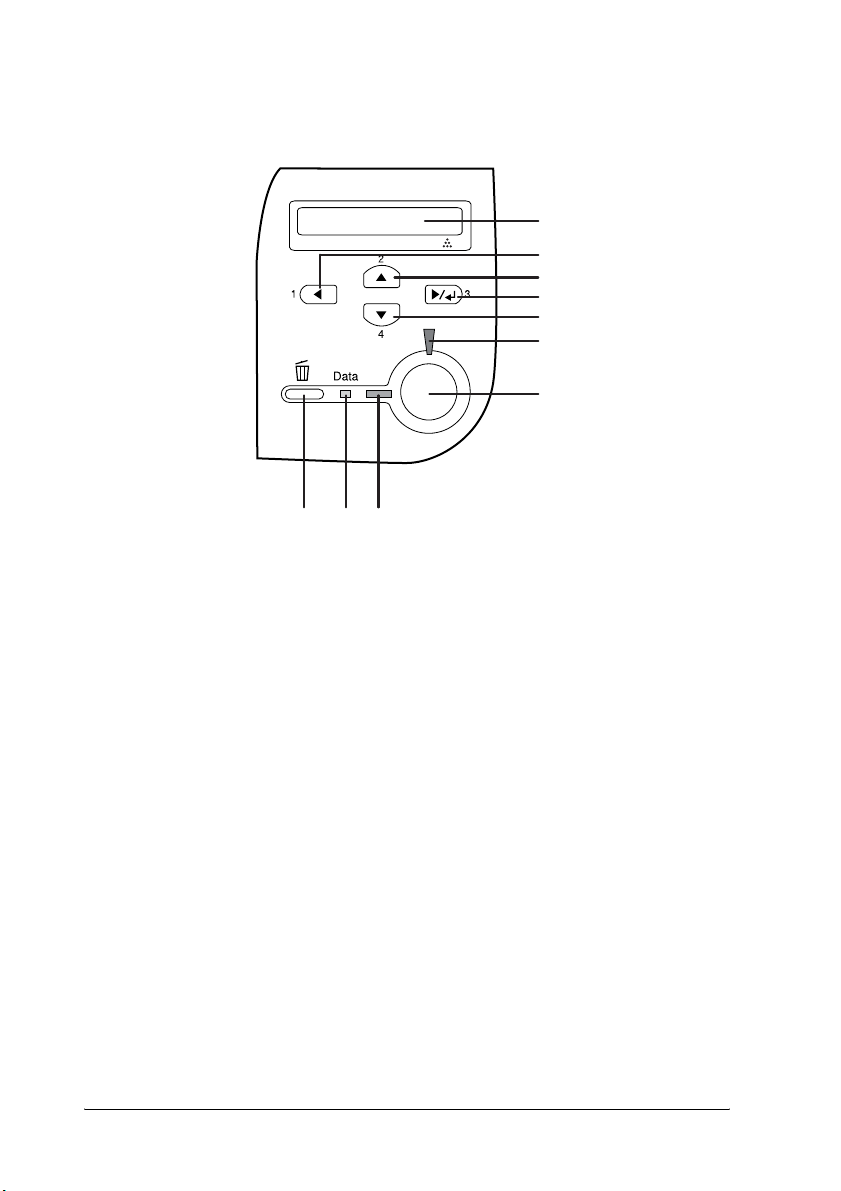
Kezelőpanel
a
b
c
d
e
f
g
hij
a. LCD kijelző Itt jelennek meg a nyomtató állapotára
vonatkozó üzenetek és a kezelőpult
menübeállításai.
b.
Vissza gomb
c.
Fel gomb
d.
Enter gomb
e.
Le gomb
f. Error (Hiba)
jelzőfény
(piros)
28 Ismerkedés a nyomtatóval
Ezekkel a gombokkal érhetők el a kezelőpult
menüi, amelyek segítségével módosíthatók a
nyomtató beállításai és ellenőrizhető a
nyomtatóban lévő fogyóeszközök állapota.
A gombok használatára vonatkozóan lásd:
„A kezelőpanel menüinek használata”, 157.
oldal.
Folyamatosan világít vagy villog, ha hiba
történt.

g. Start/Stop gomb Nyomtatás közben a gomb leállítja a
nyomtatást.
Ha a hibajelző fény villog, a gomb
megnyomása megszünteti a hibaállapotot,
és átállítja készenléti állapotba a nyomtatót.
h. Kész jelzőfény
(zöld)
Világít, ha a nyomtató munkára kész; azt jelzi,
hogy a nyomtató készen áll az adatok
fogadására és kinyomtatására.
Nem világít, ha a nyomtató nem áll készen.
1
1
1
i. Data (Adat)
jelzőfény
(Narancssárga)
j. Cancel Job
(Feladat törlése)
gomb
Folyamatosan világít, ha a nyomtató
puffertárában (a nyomtató memóriájának
adatok fogadására lefoglalt területében) még ki
nem nyomtatott nyomtatási adatok vannak.
Villog, ha a nyomtató adatokat dolgoz fel.
Nem világít, ha nincs több adat a nyomtató
puffertárában.
Egyszeri megnyomásra megszakítja az éppen
zajló nyomtatási feladatot. Két másodpercnél
hosszabb ideig tartó megnyomásra törli a
nyomtató memóriájában lévő összes feladatot.
Kiegészítők és fogyóeszközök
Beállítások
A következő külön megvásárolható kiegészítőkkel bővíthetők a
nyomtató szolgáltatásai.
1
1
1
1
1
1
1
1
❏ 550 lapos univerzális papírkazetta egység (C12C802002)
Ez az egység egy darab papírkazettát fogad be. 550 lapra
növelhető segítségével a betölthető papírmennyiség.
Ismerkedés a nyomtatóval 29
1
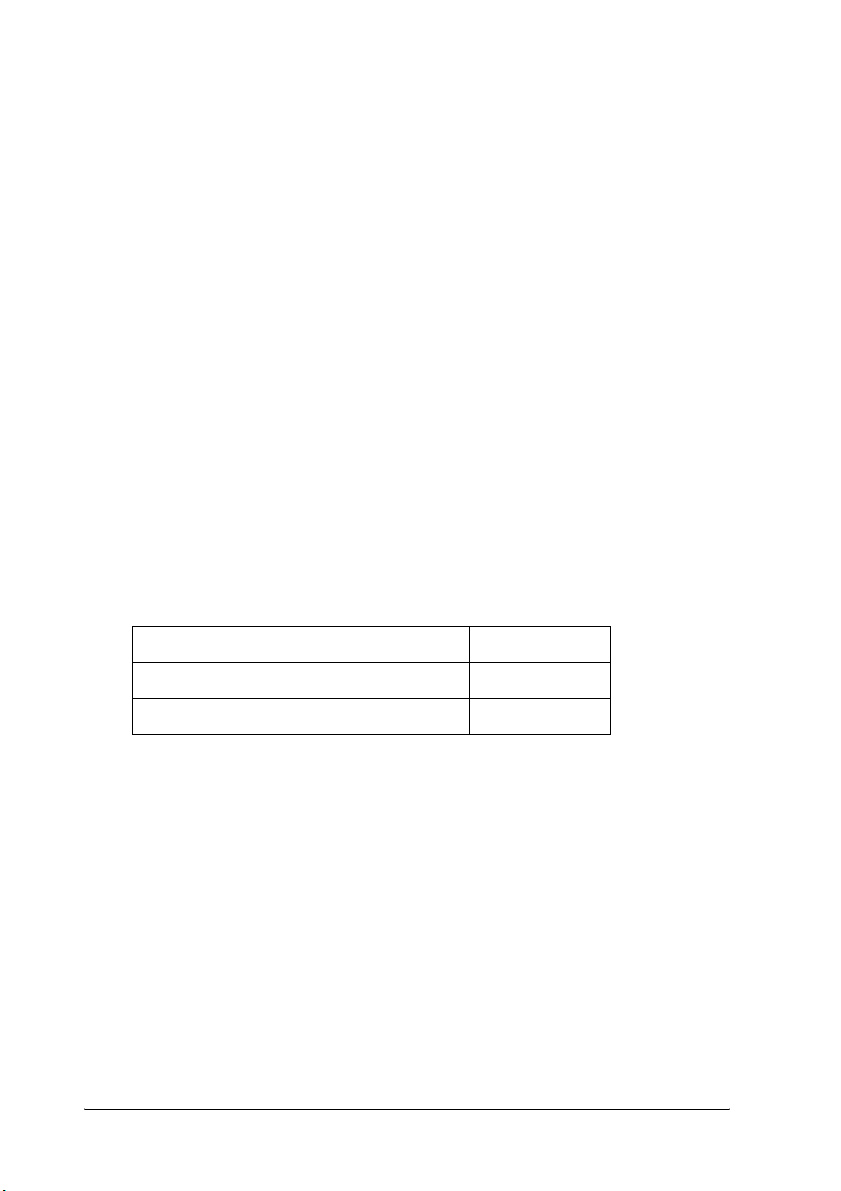
❏ Duplex egység (C12C813982)
A duplex egység segítségével automatizálható a papír mindkét
oldalára történő nyomtatás.
❏ Memóriamodul
Ha több memória van a nyomtatóban, akkor bonyolult és sok
grafikát tartalmazó dokumentumok is kinyomtathatók. Egy további
256 MB-os DIMM RAM hozzáadásával a nyomtató memóriája
320 MB-ra növelhető.
Megjegyzés:
Ügyeljen rá, hogy a megvásárolt DIMM memória kompatibilis
legyen az EPSON termékekkel. További információért forduljon
a nyomtató eladójához vagy egy EPSON forgalmazóhoz.
Fogyóeszközök
A következő fogyóeszközök élettartamát a nyomató figyelemmel kíséri.
Figyelmezteti rá, ha ki kell őket cserélni.
A termék neve Termékkód
Tonerkazetta 0290
Beégetőmű 3023
30 Ismerkedés a nyomtatóval

2. fejezet
A nyomtató funkciói és a különféle
nyomtatási lehetőségek
A nyomtató funkciói
Sokoldalú szolgáltatásainak köszönhetően a nyomtató egyszerűen
használható, mindig kiváló minőségű nyomtatás érhető el vele.
A következőkben ismertetjük a legfontosabb funkciókat.
Kiváló minőségű nyomtatás
A mellékelt illesztőprogrammal a nyomtató A4-es papírra 1200 RIT*
felbontásban max. 30 oldalt tud kinyomtatni percenként. Meg lesz
elégedve a nyomatok kiváló minőségével és a nyomtatás gyorsaságával.
* Felbontásjavító technológia
Festéktakarékos mód
2
2
2
2
2
2
2
2
Ha kevesebb festékkel szeretné kinyomtatni a dokumentumot,
nyomtasson vázlatot a Festéktakarékos módban.
Felbontásjavító technológia (RITech)
A felbontásjavító technológia (RITech) az Epson saját nyomtatási
technológiája, amely javítja a kinyomtatott vonalak, betűk és képek
megjelenését.
A nyomtató funkciói és a különféle nyomtatási lehetőségek 31
2
2
2
2

Sokféle betűkészlet
A nyomtató tartalmaz 95 darab LaserJet-kompatibilis, méretezhető
betűkészletet és 5 darab, LJ4 emulációs módban használható bitképes
betűkészletet, melyekkel professzionális kinézetű dokumentumok
készíthetők.
Adobe PostScript 3 mód
Az Adobe PostScript 3 nyelv segítségével kinyomtathatók a PostScript
nyomtatókra formázott dokumentumok. A nyomtató 17 méretezhető
betűkészletet tartalmaz. Az IES (Intelligent Emulation Switch,
intelligens átkapcsolás az emulációk között) és az SPL (Shared Printer
Language, megosztott nyomtatónyelv) funkcióval a nyomtató az adatok
beérkezésekor váltani tud a PostScript mód és más emulációk között.
PCL6 emulációs mód
A PCL6 emulációs mód révén a nyomtatóval PCL6/5e nyomtatónyelvű
dokumentumok is kinyomtathatók.
Különféle nyomtatási lehetőségek
A készülék számos nyomtatási lehetőséget biztosít. Választhat különféle
formátumok közül, és sokféle papírt használhat a nyomtatáshoz.
A következő részek ismertetik az egyes nyomtatási lehetőségeket.
Használja azt, amely a legjobban megfelel a céljainak.
32 A nyomtató funkciói és a különféle nyomtatási lehetőségek

Kétoldalas nyomtatás
„Duplex egység”, 208. oldal
„Kétoldalas nyomtatás”, 68. oldal
A papír mindkét oldalára nyomtathat.
Megjegyzés:
Ahhoz, hogy a papír mindkét oldalára tudjon nyomtatni, fel kell szerelnie
a nyomtatóra az opcionális duplex egységet.
2
2
2
2
2
2
2
2
A nyomtató funkciói és a különféle nyomtatási lehetőségek 33
2
2
2
2

Nyomtatás a laphoz való igazítással
„Nyomatok átméretezése”, 72. oldal
A dokumentum méretét automatikusan növelheti vagy csökkentheti,
hogy az illeszkedjen a megadott méretű papírhoz.
Laponként több oldal nyomtatása
„A nyomtatási elrendezés módosítása”, 75. oldal
Ezzel a beállítással egyetlen lapra két vagy négy oldal nyomtatható.
34 A nyomtató funkciói és a különféle nyomtatási lehetőségek

Vízjel nyomtatása
„Vízjel használata”, 76. oldal
A szöveget vagy képet a nyomaton vízjellel láthatja el. Például egy
fontos dokumentumra ráírhatja: „Bizalmas”.
2
2
2
2
2
2
2
2
A nyomtató funkciói és a különféle nyomtatási lehetőségek 35
2
2
2
2

Sablon nyomtatása
„Sablon használata”, 80. oldal
Készíthetők szabványos űrlapok vagy sablonok, amelyek sablonként
használhatók más dokumentumok nyomtatásához.
Megjegyzés:
PostScript 3 módban nem használható a sablonnyomtatási funkció.
Weblapok nyomtatása
Az EPSON Web-To-Page program segítségével a weboldalak
hozzáigazíthatók a használt papír méretéhez. Nyomtatás előtt
megtekinthető az oldal előképe.
Megjegyzés:
❏ Ez a szoftver csak Windows operációs rendszeren használható.
❏ Az EPSON Web-To-Page programot a nyomtatószoftver
CD-lemezéről telepítheti.
36 A nyomtató funkciói és a különféle nyomtatási lehetőségek

Az EPSON Web-To-Page elérése
Az EPSON Web-To-Page program a telepítése után megjelenik a
Microsoft Internet Explorer eszköztárán. Ha mégsem jelenik meg,
válassza az Internet Explorer View (Nézet) menüjének Toolbars
(Eszköztárak) parancsát, majd kattintson az EPSON Web-To-Page
elemre.
2
2
2
2
2
2
2
2
A nyomtató funkciói és a különféle nyomtatási lehetőségek 37
2
2
2
2

3. fejezet
Papírkezelés
Papírforrások
Ebben a szakaszban a használható papírforrás-papírtípus kombinációkat
ismertetjük.
Többcélú tálca
Papírtípus Papírméret Kapacitás
Normál papír
Tömeg: 60–90 g/m²
Borítékok Monarch (MON), C10, DL,
Címke A4, Letter (LT) Legfeljebb 75 lap
A3, A4, A5,
Letter (LT), B4, B5,
Half-Letter (HLT), Executive
(EXE), Legal (LGL),
Government Letter (GLT),
Government Legal (GLG),
B (Ledger), F4
Egyéni méretű papír:
76,2 × 98,4 mm min.
304,8 × 508 mm max.
C5, C6, IB5
Max. 150 lap (75 g/m²)
Max. 200 lap (64 g/m²)
(Összvastagság:
max. 17,5 mm)
Legfeljebb 10 boríték
(Összvastagság:
max. 17,5 mm)
38 Papírkezelés

Vastag papír/extra
vastag papír
Tömeg: 91–216 g/m²
Fóliák A4, Letter (LT) Legfeljebb 100 lap
A3, A4, A5,
Letter (LT), B4, B5,
Half-Letter (HLT), Executive
(EXE), Legal (LGL),
Government Letter (GLT),
Government Legal (GLG),
B (Ledger), F4
Egyéni méretű papír:
76,2 × 98,4 mm min.
304,8 × 508 mm max.
Legfeljebb 17,5 mm
vastag köteg
Normál alsó papírkazetta
Papírtípus Papírméret Kapacitás
Normál papír
Tömeg: 60 – 90 g/m²
A3, A4, A5, B4, B5,
Letter (LT), Legal (LGL)
Legfeljebb 250 lap
(Összvastagság:
max. 27,6 mm)
550 lapos univerzális papírkazetta egység
3
3
3
3
3
3
3
Papírtípus Papírméret Kapacitás
Normál papír
Tömeg: 60 – 90 g/m²
A3, A4, A5, B4, B5,
Letter (LT), Legal (LGL)
Legfeljebb 550 lap
(Összvastagság:
max. 59,4 mm)
Papírforrás kiválasztása
A papírforrást kétféleképpen lehet megadni: manuálisan, valamint be
lehet állítani, hogy a nyomtató automatikusan kiválassza a papírforrást.
Papírkezelés 39
3
3
3
3
3

Kézi kiválasztás
A nyomtatóillesztő vagy a nyomtató kezelőpultja segítségével adhatja
meg manuálisan a papírforrást.
Tudnivalók a nyomtatóillesztő megnyitásáról: „A nyomtatóillesztő
elérése”, 60. oldal.
További információ a nyomtató kezelőpaneljének használatáról:
„A kezelőpanel menüinek használata”, 157. oldal.
A nyomtatóillesztő segítségével:
❏ Nyissa meg a nyomtatóillesztőt, kattintson a Basic Settings
(Alapbeállítások) fülre, majd a Paper Source (Papírforrás) listából
válassza ki azt a papírforrást, amelyet használni szeretne. Ezután
kattintson az OK gombra.
A nyomtató kezelőpaneljével:
❏ Nyissa meg a kezelőpult Setup (Beállítás) menüjét, válassza a
Paper Source (Papírforrás) elemet, majd adja meg, hogy melyik
papírforrást kívánja használni.
Automatikus kiválasztás
A nyomtatóillesztőben vagy a kezelőpanelen beállíthatja, hogy a
nyomtató automatikusan válassza ki azt a papírforrást, amelyikben
amegfelelő méretű papír van.
Tudnivalók a nyomtatóillesztő megnyitásáról: „A nyomtatóillesztő
elérése”, 60. oldal.
További információ a nyomtató kezelőpaneljének használatáról:
„A kezelőpanel menüinek használata”, 157. oldal.
A nyomtatóillesztő segítségével:
❏ Nyissa meg a nyomtatóillesztőt, kattintson a Basic Settings
(Alapbeállítások) fülre, majd papírforrásként adja meg az Auto
Selection (Automatikus kiválasztás) elemet. Ezután kattintson az
OK gombra.
40 Papírkezelés

A nyomtató kezelőpaneljével:
❏ Nyissa meg a kezelőpanel Setup (Beállítás) menüjét, válassza ki a
Paper Source (Papírforrás), majd az Auto menüpontot.
A következő sorrendben keresi meg a nyomtató a megadott méretű papírt
tartalmazó papírforrást.
Gyári konfiguráció:
többcélú tálca
1. alsó kazetta
Ha fel van szerelve egy vagy két opcionális 550 lapos univerzális
papírkazetta egység:
többcélú tálca
1. alsó kazetta
2. alsó kazetta
3. alsó kazetta
Megjegyzés:
❏ Ha a használt programban módosítja a papírméretre és a
papírforrásra vonatkozó beállításokat, azok hatálytalaníthatják
a nyomtatóillesztőben megadott beállításokat.
3
3
3
3
3
3
3
3
❏ Ha a Paper Size (Papírméret) beállításnál valamelyik borítékot
választja, az a Paper Source (Papírforrás) beállítástól függetlenül
csak a többcélú tálcából tölthető be.
❏ A kezelőpanel Setup (Beállítás) menüjének MP Mode (Többcélú
tálca üzemmódja) nevű beállításával módosíthatja a többcélú
tálcának a sorban elfoglalt helyét. További tudnivalók: „Setup
(Beállítás) menü”, 166. oldal.
Papírkezelés 41
3
3
3
3

Papír betöltése
Ebben a részben azt ismertetjük, hogyan lehet papírt tölteni a többcélú
tálcába és a normál alsó papírkazettába. Ha speciális hordozókat használ,
például fóliákat vagy borítékokat, olvassa el a következő ismertetést is:
„Nyomtatás speciális hordozókra”, 51. oldal.
A többcélú tálca és a normál alsó papírkazetta kihúzásával különféle
méretű papírok helyezhetők a nyomtatóba (lásd az alábbi ábrát).
Többcélú tálca
Megjegyzés:
Ha 432 mm-es vagy hosszabb papírt szeretne tenni a többcélú tálcába,
távolítsa el a többcélú tálca fedelét, és hagyja, hogy a papír alja lelógjon.
További tudnivalók: „Egyéni méretű papír betöltése”, 58. oldal.
42 Papírkezelés

Normál alsó papírkazetta
3
3
3
3
Többcélú tálca és normál alsó papírkazetta
A többcélú tálca a nyomtató legsokoldalúbban használható papírforrása:
különböző méretű és típusú papírok helyezhetők el benne. További
részletek: „Többcélú tálca”, 38. oldal.
Ha meg szeretné tudni, milyen típusú és méretű papírok tölthetők be a
normál alsó papírkazettába, lásd: „Normál alsó papírkazetta”, 39. oldal.
Megjegyzés:
A többcélú papírtálca csak a felső kazettanyílásba helyezhető be, a
normál alsó papírkazetta pedig csak az alsó nyílásba. Ne próbálja meg
őket másik nyílásba beleerőltetni.
A következő lépések szerint tehet papírt a többcélú tálcába.
Megjegyzés:
A normál alsó papírkazettába és a többcélú tálcába ugyanolyan módon
helyezhető be a papír.
3
3
3
3
3
3
3
3
Papírkezelés 43

1. Húzza ki a többcélú tálcát.
2. Távolítsa el a többcélú tálca fedelét.
3. Állítsa be a papírkazetta méretét a betölteni kívánt papír méretének
megfelelően.
44 Papírkezelés

A4, Letter (LT), B5 vagy A5 méretű papír betöltésekor
A gomb összenyomása közben tolja az oldalsó papírvezetőt kifelé.
Ezután a lezáró papírvezetőt a rajta lévő gomb összenyomásával
állítsa a tálcába tett papír méretének megfelelő pozícióba.
A3, B4 és Legal (LGL) méretű papír betöltésekor
Nyissa ki a rögzítőfüleket.
3
3
3
3
3
3
3
3
Papírkezelés 45
3
3
3
3

Állítsa be a papírkazetta méretét a betölteni kívánt papír méretének
megfelelően, majd zárja be a rögzítőfüleket.
Megjegyzés:
A3-as papír betöltésekor tolja a papírkazettát kifelé mindaddig,
amíg az A3 nyíl és a rögzítőfül alatti nyíl egymással szembe nem
kerül. B4 vagy Legal (LGL) méretű papír betöltésekor tolja a
papírkazettát kifelé mindaddig, amíg a B4/LG14 nyíl és a rögzítőfül
alatti nyíl egymással szembe nem kerül.
* A papírkazetta széthúzásakor be fogja meg az orsót. Ellenkező
esetben a papírkazetta megsérülhet.
46 Papírkezelés

A gomb összenyomása közben tolja az oldalsó papírvezetőt kifelé.
Ezután a lezáró papírvezetőt a rajta lévő gomb összenyomásával
állítsa a tálcába tett papír méretének megfelelő pozícióba.
4. Helyezze a kívánt papírt a papírkazetta közepére úgy, hogy a
nyomtatható fele fölfelé nézzen. Ezután a gombokat összenyomva
tolja a papírvezetőt a köteg jobb széléhez, hogy ne maradjon hely a
papír és a papírvezető között.
3
3
3
3
3
3
3
Papírkezelés 47
3
3
3
3
3

5. Tegye a papírkazetta címéjét a papírkazetta elején lévő
címketartóba.
6. Tegye vissza a többcélú tálca fedelét, ügyelve arra, hogy a tálca
elülső szélét ütközésig fel kell tolni. Ezután helyezze vissza a
papírkazettát a nyomtatóba.
48 Papírkezelés

Megjegyzés:
❏ 432 mm-es vagy hosszabb papír behelyezésekor nem kell újra
felszerelni a többcélú tálca fedelét. További tudnivalók:
„Egyéni méretű papír betöltése”, 58. oldal.
3
❏ A készülék a következő papírtípusokat automatikusan érzékeli.
Ha ezektől eltérő méretű papírt tölt be, vagy a papírméretet a
betöltött papír méretétől különbözőre szeretné állítani, a
kezelőpanellel állítsa be a papírméretet. További tudnivalók:
„Tray (Tálca) menü”, 162. oldal.
Észlelt papírméretek:
Többcélú tálca: A3, A4, A5, B4, B5, Letter (LT),
Legal (LGL)
Normál alsó papírkazetta: A3, A4, A5, B4, B5, Letter (LT),
Legal (LGL)
7. Állítsa be a papírkazetta méretét az alsó papírkazettába betöltött
papír méretének megfelelően, megakadályozva ezzel, hogy a
papírok lecsússzanak a nyomtatóról.
3
3
3
3
3
3
3
3
Papírkezelés 49
3
3
3

550 lapos univerzális papírkazetta egység
Az opcionális 550 lapos univerzális papírkazetta egység és a normál alsó
kazetta ugyanolyan méretű és típusú papírok használatát támogatja.
További információ: „550 lapos univerzális papírkazetta egység”, 39.
oldal.
A normál alsó papírkazettába is ugyanolyan módon helyezhető be a
papír. További tudnivalók: „Többcélú tálca és normál alsó papírkazetta”,
43. oldal.
Kimeneti tálca
A dokumentumokat lefordítva tároló tálca a nyomtató tetején található.
A nyomatok nyomtatott felükkel lefelé halmozódnak fel rajta.
50 Papírkezelés

A következő papírtípusokkal használható a nyomatokat lefordítva
tároló tálca.
Papírtípus: A nyomtatóval használható összes papírtípust képes
fogadni.
Kapacitás: Legfeljebb 250 normál papírlap
3
3
B4 vagy nagyobb méretű papírra való nyomtatáskor a papírtámasz
kihúzásával megakadályozhatja, hogy a nyomatok lecsússzanak a
nyomtatóról.
Nyomtatás speciális hordozókra
A nyomtatóval speciális papírokra, mint például vastag papírra,
borítékra és címkére is lehet nyomtatni.
Megjegyzés:
Mivel a gyártó bármilyen márkájú vagy típusú hordozó minőségét
bármikor megváltoztathatja, az Epson semelyik hordozótípusra sem
vállal garanciát. Mielőtt nagyobb mennyiségben vásárolna valamelyik
hordozóból, vagy nagy mennyiségben nyomtatni kezdene, mindig
nyomtasson tesztoldalakat.
Borítékok
A borítékra készült nyomatok minősége egyenetlen lehet, mivel a boríték
különböző részei nem egyforma vastagok. Egy-két boríték kinyomtatásával
ellenőrizze a nyomtatás minőségét.
Figyelem!
Ne használjon ablakos borítékot. A legtöbb ablakos borítékban
c
olyan műanyag van, amely megolvad, ha érintkezésbe kerül a
beégetőművel.
3
3
3
3
3
3
3
3
3
3
Papírkezelés 51

Megjegyzés:
❏ Boríték használata esetén nem készíthető kétoldalas nyomat.
❏ A borítéktól, a nyomtatási környezettől és a nyomtatási folyamattól
függően meggyűrődhetnek a borítékok. Ha sok borítékot nyomtat,
végezzen előbb próbanyomtatást.
❏ Ha a kinyomtatott borítékok gyűröttek, nyissa fel a „B” jelű fedelet,
és függőleges helyzetig tolja fel a beégetőmű két oldalán lévő
karokat, melyek a „kocsi vissza” művelethez alkalmazott nyomás
módosítására szolgálnak. Ezzel várhatóan csökkenthető a borítékok
gyűröttsége. Ha nem borítékra nyomtat, ne felejtse el visszaállítani
a karokat.
Vigyázat!
A nyomtató beégető egységét, illetve annak környékét ne érintse
w
meg, csak ha a hibaelhárítási utasítás kifejezetten erre utal. Ezt
az alkatrészt a CAUTION HOT SURFACE (VIGYÁZAT!
FORRÓ ALKATRÉSZEK) és a CAUTION HIGH
TEMPERATURE (VIGYÁZAT! MAGAS HŐMÉRSÉKLET)
felirat jelzi. A nyomtató használata közben a beégetőmű és a
környező részek felforrósodhatnak. Ha mindenképpen meg kell
érintenie ezeket a részeket, várjon 40 percet, hogy a készülék
lehűljön.
52 Papírkezelés

Boríték betöltésekor a papírbeállításokat az alábbiak szerint kell
megadni:
Paper Source (Papírforrás) Többcélú tálca (legfeljebb 10 boríték)
3
MP Tray Size (Többcélú tálca
mérete) beállítás, Tray (Tálca)
menü
A nyomtatóillesztő beállításai Papírméret: Mon, C10, DL, C5, C6, IB5
Megjegyzés:
Ha borítékra nyomtat, a kezelőpanel Tray (Tálca) menüjében lévő MP
Tray Size (Többcélú tálca mérete) beállításnál állítsa be a boríték
méretét.
Mon, C10, DL, C5, C6, IB5
Papírforrás: többcélú tálca
3
3
3
3
3
3
3
3
Papírkezelés 53
3
3
3

Ha ilyen hordozóval bánik, tartsa be az alábbi tanácsokat.
❏ A borítékokat az ábrán látható módon töltse be: a fülük legyen
behajtva és nézzenek előre.
a
b
a. C5, IB5
b. DL, C6, C10, MON
54 Papírkezelés

❏ Ne használjon olyan borítékot, amelyiken ragasztó vagy szalag van.
Figyelem!
Ügyeljen rá, hogy ne töltsön be az alább közölt minimális
c
méreteknél kisebb borítékot:
2
1
1. Legalább 76,20 mm
2. Legalább 98,40 mm
Címke
Egyszerre legfeljebb 17,5 mm vastag címkeköteget tölthet be a többcélú
tálcába. Előfordulhat, hogy bizonyos címkéket laponként vagy kézzel
kell betölteni.
1
2
3
3
3
3
3
3
3
3
Megjegyzés:
❏ Címke használata esetén nem készíthető kétoldalas nyomat.
❏ A címkétől, a nyomtatási környezettől és a nyomtatási folyamattól
függően meggyűrődhetnek a címkék. Ha sok címkét nyomtat,
végezzen előbb próbanyomtatást.
Papírkezelés 55
3
3
3
3

Címke betöltésekor a papírbeállításokat az alábbiak szerint kell
megadni:
Paper Source (Papírforrás) Többcélú tálca (legfeljebb 75 lap)
MP Tray Size (Többcélú tálca
mérete) beállítás, Tray (Tálca)
menü
A nyomtatóillesztő beállításai Papírméret: A4, LT
Auto (vagy A4, LT)
Papírforrás: többcélú tálca
Papírtípus: Címke
Megjegyzés:
❏ Csak lézernyomtatóhoz vagy normál papíros fénymásolóhoz készült
címkéket használjon.
❏ Hogy a címke ragasztója ne érintkezhessen a nyomtató
alkatrészeivel, kizárólag olyan címkéket használjon, amelyek
teljesen, köztes hézagok nélkül beborítják az őket hordozó lapot.
❏ A címkéket tartalmazó lapokra nyomjon rá egy papírlapot. Ha a
papír hozzáragad, ezeket a címkéket ne használja a nyomtatóban.
❏ Lehet, hogy a Setup (Beállítás) menü Paper Type (Papírtípus)
beállításánál kell megadni a Thick* (Vastag) értéket.
* Ha különösen vastag címkére nyomtat, a Paper Type (Papírtípus)
beállításnál válassza az ExtraThk (Extravastag) értéket.
56 Papírkezelés

Vastag papír és extra vastag papír
Vastag papír és extra vastag papír betöltésekor a papírbeállítások a
következők szerint kell megadni:
Papírforrás MP Tray (Többcélú tálca) (max. 17,5 mm
vastag köteg)
A nyomtatóillesztő beállításai Papírméret: A3, A4, A5, B4, B5, LT, HLT,
EXE, LGL, GLG, B, GLT, F4
Papírforrás: többcélú tálca
Papírtípus: Thick (Vastag) (90–157 g/m²
súlyú papír esetén) vagy Extra Thick (Extra
vastag) (157–216 g/m² súlyú papír esetén)
Megjegyzés:
Ha a duplex egységbe extra vastag papírt tesz, a papír begyűrődhet.
Extra vastag papír használatakor a papír két oldalára külön fázisban
ajánlatos nyomtatni.
Fóliák
Fólia betöltésekor a papírbeállításokat az alábbiak szerint kell megadni:
3
3
3
3
3
3
3
3
Papírforrás Többcélú tálca (legfeljebb 100 lap)
MP Tray Size (Többcélú tálca
mérete) beállítás, Tray (Tálca)
menü
A nyomtatóillesztő beállításai Papírméret: A4, LT
Auto (vagy A4, LT)
Papírforrás: többcélú tálca
Papírtípus: Fólia
Papírkezelés 57
3
3
3
3

Egyéni méretű papír betöltése
Nem szabványos méretű papírt is betölthet a többcélú tálcába,
amennyiben az megfelel a következő méretkövetelményeknek:
76,2 × 98,4 mm – 304,8 × 508,0 mm
Egyéni méretű papír betöltésekor a papírbeállítások a következők szerint
kell megadni:
Papírforrás MP tray (Többcélú tálca) (max 150 lap
A nyomtatóillesztő beállításai Papírméret: Egyéni méret
(75 g/m²), max. 200 lap (64 g/m²))
Papírforrás: többcélú tálca
Papírtípus: Plain (Normál) vagy Thick
(Vastag)
Ha 432 mm-es vagy hosszabb papírt szeretne tenni a többcélú tálcába,
távolítsa el a többcélú tálca fedelét, és hagyja, hogy a papír alja lelógjon
(lásd alább).
58 Papírkezelés

Megjegyzés:
❏ Nyissa meg a nyomtatóillesztőt, majd válassza a Basic Settings
(Alapbeállítások) lap Paper Size (Papírméret) listájának
User-Defined Size (Egyéni méret) elemét. A User Defined Paper
Size (Egyéni papírméret) párbeszédpanelen adja meg a használni
kívánt papírnak megfelelő szélességet (Paper Width), hosszúságot
(Paper Length) és mértékegységet (Unit). Ezután kattintson az OK
gombra, ami az egyéni papírméret mentését eredményezi.
❏ Ha nem tudja a fent ismertetettek szerint használni a
nyomtatóillesztőt, a nyomtató kezelőpultjának Printing (Nyomtatás)
menüjében adja meg ezt a beállítást: a Page Size (Papírméret)
beállításnál válassza a CTM (Egyéni) értéket.
3
3
3
3
3
3
3
Papírkezelés 59
3
3
3
3
3

4. fejezet
A nyomtatószoftver használata Windows rendszeren
A nyomtatószoftver
A nyomtató illesztőprogramja lehetővé teszi a beállítások széles
választékának használatát, így a legjobb eredmények érhetők el
a nyomtatóval. Az EPSON Status Monitor segédprogrammal
ellenőrizhető a nyomtató állapota.
További tudnivalók: „A nyomtató figyelése az EPSON Status Monitor
használatával”, 90. oldal.
A nyomtatóillesztő elérése
A nyomtató illesztőprogramja a Windows operációs rendszerből és
tetszőleges alkalmazásból közvetlenül elérhető.
A különféle Windows alkalmazásokból végrehajtott
nyomtatóbeállítások felülírják az operációs rendszerbeli beállításokat,
így a kívánt eredmény elérése érdekében az illesztőprogramot mindig az
alkalmazásból hívja.
Megjegyzés:
Az illesztőprogram súgója részletesen ismerteti a beállításokat.
Egy alkalmazásból
A nyomtató illesztőprogramja az alkalmazásokból a File (Fájl) menü
Print (Nyomtatás) vagy Page Setup (Oldalbeállítás) parancsával
érhető el. Ezután a Setup (Beállítás), az Options (Beállítások), a
Properties (Tulajdonságok) gombra vagy ezek kombinációjára kell
kattintani.
60 A nyomtatószoftver használata Windows rendszeren

Windows XP vagy Server 2003
A nyomtatóillesztő eléréséhez kattintson a Start, a Printers and Faxes
(Nyomtatók és faxok), majd a Printers (Nyomtatók) parancsra. Kattintson
a jobb gombbal a nyomtatóikonra, majd kattintson a Printing Preferences
(Nyomtatási beállítások) parancsra.
Windows Me és 98
Az illesztőprogram eléréséhez kattintson a Start gombra, mutasson a
Settings (Beállítások) pontra, majd kattintson a Printers (Nyomtatók)
parancsra. Kattintson a jobb gombbal a nyomtatóikonra, majd kattintson
a Properties (Tulajdonságok) parancsra.
Windows 2000
Az illesztőprogram eléréséhez kattintson a Start gombra, mutasson a
Settings (Beállítások) pontra, majd kattintson a Printers (Nyomtatók)
parancsra. Kattintson a jobb gombbal a nyomtatóikonra, majd kattintson
a Printing Preferences (Nyomtatási beállítások) parancsra.
A nyomtatóbeállítások megváltoztatása
4
4
4
4
4
4
4
4
A nyomtatási minőség megadása
A nyomatok nyomtatási minőségét a nyomtató illesztőprogramjának
beállításaival módosíthatja. Itt az előre megadott beállítások listájából
választhat, de saját beállításokat is megadhat.
A nyomtatószoftver használata Windows rendszeren 61
4
4
4
4

Nyomtatási minőség választása az Automatic (Automatikus)
beállítással
A nyomtatási minőséget a sebesség vagy a részletek szempontjából
módosíthatja.
Ha a Basic Settings (Alapbeállítások) lapon az Automatic
(Automatikus) választógomb van bejelölve, a nyomtatóillesztő a
színbeállítások alapján állapítja meg az összes többi beállítást. Csak a
nyomtatási minőséget kell megadnia. Az egyéb beállításokat (például a
papírméretet vagy a tájolást) a legtöbb alkalmazásban módosíthatja.
Megjegyzés:
Az illesztőprogram súgója részletesen ismerteti a beállításokat.
1. Váltson át a Basic Settings (Alapbeállítások) panellapra.
2. Kattintson az Automatic (Automatikus) elemre, majd válassza ki
a kívánt nyomtatási minőséget.
62 A nyomtatószoftver használata Windows rendszeren

3. A beállítások érvénybe léptetéséhez kattintson az OK gombra.
A nyomtatóillesztő a következő minőségmódokat biztosítja.
Draft (Vázlat), Text&Image (Szöveg és kép), Photo (Fénykép)
Megjegyzés:
Ha a nyomtatás sikertelen, vagy a memóriára vonatkozó hibaüzenet
jelenik meg, másik nyomtatási minőség kiválasztásával általában
megoldható a problémát.
Előre megadott beállítások használata
Az előre megadott beállítások segítségével összehangolt nyomtatási
beállítások választhatók adott feladat végrehajtásához, ilyen például egy
bemutató vagy digitális fényképezőgépről beolvasott kép nyomtatása.
Az előre megadott beállítások használatához kövesse az alábbi
lépéseket.
1. Váltson át a Basic Settings (Alapbeállítások) panellapra.
4
4
4
4
4
4
4
4
A nyomtatószoftver használata Windows rendszeren 63
4
4
4
4

2. Válassza ki az Advanced (Speciális) gombot. Ekkor az Automatic
(Automatikus) választógomb alatt az előre megadott beállítások
listája jelenik meg.
Megjegyzés:
Más operációs rendszer esetén előfordulhat, hogy nem az itt látható
képernyőkép jelenik meg.
3. Jelölje ki a nyomtatni kívánt dokumentumnak vagy képnek
legjobban megfelelő beállítást a listán.
Amikor előre megadott beállítást választ, az egyéb paraméterek, mint
például a felbontás és a grafika beállítása automatikus lesz. A változtatások
a Setting Information (Beállítások adatai) párbeszédpanel aktuális
beállításokat mutató listájában láthatók. Ehhez az Optional Settings
(Választható beállítások) lapon válassza ki a Setting Info (Beállítások
adatai) gombot.
64 A nyomtatószoftver használata Windows rendszeren

Ez a nyomtatóillesztő a következő előre megadott beállításokat
tartalmazza:
Draft (Vázlat)
4
Olcsó vázlatok nyomtatásához való.
Text & Image (Szöveg és kép)
Szöveget és képeket tartalmazó dokumentumok nyomtatásához való.
Photo (Fénykép)
Fényképek nyomtatásánál érdemes ezt választani.
Nyomtatási beállítások testreszabása
Ha a részletes beállítások megváltoztatására van szükség, ezt kézzel kell
végrehajtani.
A nyomtatási beállítások a következő lépésekkel változtathatók meg.
1. Váltson át a Basic Settings (Alapbeállítások) panellapra.
2. Kattintson az Advanced (Speciális) gombra, majd a More Settings
(További beállítások) elemre.
4
4
4
4
4
4
4
4
A nyomtatószoftver használata Windows rendszeren 65
4
4
4

3. Válassza ki a nyomtatás kívánt felbontását a Resolution (Felbontás)
csúszka segítségével, majd válassza ki a Graphics (Grafika)
beállítást.
Megjegyzés:
❏ Más operációs rendszer esetén előfordulhat, hogy nem az itt
látható képernyőkép jelenik meg.
❏ Ha más beállításokkal kapcsolatban segítségre van szüksége,
használja az online súgót.
4. A beállítások elfogadásához és a Basic Settings (Alapbeállítások)
panellap megjelenítéséhez kattintson az OK gombra.
66 A nyomtatószoftver használata Windows rendszeren

Saját beállítások mentése
A saját beállítások mentéséhez a Basic Settings (Alapbeállítások)
panellapon kattintson az Advanced (Speciális) választógombra, majd a
Save Settings (Beállítások mentése) gombra. Ekkor megjelenik a
Custom Settings (Egyéni beállítások) párbeszédpanel.
Írja be a saját beállítások nevét a Name (Név) mezőbe, majd kattintson
a Save (Mentés) gombra. Az így mentett beállítások neve megjelenik a
Basic Settings (Alapbeállítások) panellapon az Automatic
(Automatikus) választógomb alatti listában.
Megjegyzés:
❏ Saját beállításainak elnevezésekor nem használhatja az előre
megadott beállítások neveit.
4
4
4
4
4
4
4
4
4
❏ A saját beállítások törléséhez a Basic Settings (Alapbeállítások)
panellapon kattintson az Advanced (Speciális) választógombra,
majd a Save Settings (Beállítások mentése) gombra, a megjelenő
párbeszédpanelen jelölje ki a törölni kívánt beállítást, és kattintson
a Delete (Törlés) gombra.
❏ Az előre megadott beállítások nem törölhetők.
A nyomtatószoftver használata Windows rendszeren 67
4
4
4

Ha a More Settings (További beállítások) párbeszédpanelen
akkor módosítja valamelyik beállítást, amikor a Basic Settings
(Alapbeállítások) panellapon egyik saját beállítása van kijelölve, a listán
ez Custom Settings (Egyéni beállítások) névre változik. A korábban
kijelölt saját beállítást nem érintik a változtatások. A saját beállításhoz
úgy térhet vissza, hogy egyszerűen újból kijelöli azt a listában.
Kétoldalas nyomtatás
A kétoldalas nyomtatással a papír mindkét oldalára nyomtathat. Kötésre
szánt nyomtatásnál megadható a kötés helye, a kívánt oldalsorrendnek
megfelelően.
Nyomtatás a lapfordító egységgel
A duplex egység felszereléséhez kövesse az alábbi lépéseket.
1. Váltson át a Basic Settings (Alapbeállítások) panellapra.
68 A nyomtatószoftver használata Windows rendszeren

2. Jelölje be a Duplex (Kétoldalas) jelölőnégyzetet, majd a Binding
Position (Kötés helye) beállításnál kattintson a Left (Balra), Top
(Fent) vagy Right (Jobbra) választógombra.
4
4
4
4
4
4
4
3. Kattintson a Duplex Settings (Kétoldalas beállítások) gombra.
A nyomtatószoftver használata Windows rendszeren 69
4
4
4
4
4

4. Adja meg a Binding Margin (Kötésmargó) értékét az elülső és a
hátoldalon, majd a Start Page (Kezdő oldal) csoportban válassza ki,
hogy a nyomtatás az elülső vagy a hátoldallal kezdődik-e.
5. Brosúra nyomtatásakor jelölje be a Binding Method (Kötési
módszer) négyzetet, és adja meg a kívánt beállításokat. A beállítások
részletes ismertetését a súgó tartalmazza.
6. A beállítások elfogadásához és a Basic Settings (Alapbeállítások)
panellap megjelenítéséhez kattintson az OK gombra.
70 A nyomtatószoftver használata Windows rendszeren

A fogyóeszközök adatainak megjelenítése a
nyomtatóillesztővel
Ha az EPSON Status Monitor telepítve van, az aktuális festékmennyiség
a Basic Settings (Alapbeállítások) lapon látható. Használható az Order
Online (Rendelés az interneten) gomb is. A fogyóeszközök adatainak
frissítési időközét a Consumables Info Settings (Fogyóeszközök adatainak
beállítása) párbeszédpanelen állíthatja be. Ennek megjelenítéséhez
kattintson a Consumables Info Settings (Fogyóeszközök adatainak
beállítása) gombra az Optional Settings (Választható beállítások)
lapon.
4
4
4
4
4
4
4
4
Megjegyzés:
❏ Az illesztőprogram és az EPSON Status Monitor különböző
módszereket alkalmaz a patronban lévő festék mennyiségének a
meghatározásához. Emiatt előfordulhat, hogy az EPSON Status
Monitor programban és a Basic Settings (Alapbeállítások) lapon
más értékek láthatók. Részletesebb adatok az EPSON Status
Monitor programmal szerezhetők be.
❏ Ha az interneten keresztül szeretne fogyóeszközöket rendelni,
az EPSON Status Monitor telepítésekor meg kell adni az
országot/területet, valamint egy webhely URL-címét.
A nyomtatószoftver használata Windows rendszeren 71
4
4
4
4

Fogyóeszközök rendelése
Ha az internet keresztül szeretne fogyóeszközöket rendelni, a Basic
Settings (Alapbeállítások) lapon kattintson az Order Online (Rendelés
az interneten) gombra. További részletek: „Rendelés az interneten”,
104. oldal.
Nyomatok átméretezése
A dokumentumokat átméretezheti a nyomtatás során.
Az oldalak papírmérethez igazodó automatikus
átméretezése
1. Kattintson az Advanced Layout (Speciális elrendezés) fülre.
72 A nyomtatószoftver használata Windows rendszeren

2. Jelölje be a Zoom Options (Nagyítási beállítások) jelölőnégyzetet,
majd az Output Paper (Kimeneti papír) lenyitható listából válasszon
papírméretet. A nyomtató úgy nyomtatja ki az oldalt, hogy az lefedje
a kiválasztott papírt.
4
4
4
4
4
4
4
3. A Location (Hely) beállítás megadásához kattintson a kívánt
választógombra: Upper Left (Bal felső), amelynél a csökkentett
méretű oldalkép a papír bal felső sarkától kezdve nyomtatódik, vagy
Center (Középen), amelynél a csökkentett méretű oldalkép a papír
közepére kerül.
4. A beállítások érvénybe léptetéséhez kattintson az OK gombra.
Az oldalak adott százalékú átméretezése
1. Kattintson az Advanced Layout (Speciális elrendezés) fülre.
2. Jelölje be a Zoom Options (Nagyítási beállítások) négyzetet.
A nyomtatószoftver használata Windows rendszeren 73
4
4
4
4
4

3. Jelölje be a Zoom To (Nagyítás) jelölőnégyzetet, majd adja meg a
nagyítás százalékát a mezőben.
Megjegyzés:
A százalék értéke 50 és 200% között lehet, és 1%-os lépésekben
változtatható.
4. A beállítások érvénybe léptetéséhez kattintson az OK gombra.
Ha szükséges, válasszon papírméretet az Output Paper (Kimeneti papír)
legördülő listából.
74 A nyomtatószoftver használata Windows rendszeren

A nyomtatási elrendezés módosítása
A nyomtató két vagy négy oldalt is nyomtathat egy lapra megfelelő
sorrendben, automatikusan átméretezve az egyes oldalakat, hogy azok
elférjenek az adott méretű papíron. A dokumentumok oldalszegéllyel is
nyomtathatók.
1. Kattintson az Advanced Layout (Speciális elrendezés) fülre.
2. Jelölje be a Print Layout (Nyomtatási elrendezés) jelölőnégyzetet,
és adja meg, hány oldal legyen egy lapon. Ezután kattintson a More
Settings (További beállítások) gombra. Ekkor a Print Layout
Settings (Nyomtatási elrendezés beállításai) párbeszédpanel
jelenik meg.
4
4
4
4
4
4
4
4
A nyomtatószoftver használata Windows rendszeren 75
4
4
4
4

3. A Page Order (Oldalsorrend) csoportban adja meg a kívánt
beállítást.
4. Jelölje be a Print the Frame (Szegély nyomtatása) négyzetet,
ha szegélyt szeretne nyomtatni az oldalakra.
Megjegyzés:
A Page Order (Oldalsorrend) lap beállításai az egy lapra
nyomtatott oldalak számától és a Basic Settings (Alapbeállítások)
lapon megadott tájolástól (álló vagy fekvő) függnek.
5. A beállítások elfogadásához és az Advanced Layout (Speciális
elrendezés) panellap megjelenítéséhez kattintson az OK gombra.
Vízjel használata
A következő lépésekkel helyezhet el vízjelet a dokumentumban. A
Watermark (Vízjel) párbeszédpanel Advanced Layout (Speciális
elrendezés) lapján előre megadott vízjelek közül választhat, de készíthet
saját szöveget vagy képet tartalmazó vízjelet is. A Watermark (Vízjel)
párbeszédpanelen a vízjel számos beállítását is megadhatja, például a
méretét, a fényerősségét és az elhelyezkedését.
76 A nyomtatószoftver használata Windows rendszeren

1. Kattintson az Advanced Layout (Speciális elrendezés) fülre.
2. Válasszon vízjelet a Watermark (Vízjel) legördülő listában.
Ha részletesen meg szeretné adni a beállításokat, kattintson a
Watermark Settings (Vízjel beállításai) gombra. A Watermark
(Vízjel) párbeszédpanel jelenik meg.
4
4
4
4
4
4
4
4
A nyomtatószoftver használata Windows rendszeren 77
4
4
4
4

3. Adja meg a vízjel képének fényerősségét az Intensity (Fényerősség)
csúszkával.
4. A Position (Elhelyezkedés) csoportban válassza a Front (Előtérben)
beállítást, ha a vízjelet a dokumentum tartalma előtt, vagy a Back
(Háttérben) beállítást, ha a vízjelet a dokumentum tartalma mögött
szeretné kinyomtatni.
5. A Location (Hely) mezőben adja meg, hogy hol szeretné elhelyezni
a vízjelet.
6. Az Offset (Eltolás) területen adja meg a vízjel vízszintes (X) vagy
függőleges (Y) elhelyezkedését.
7. Adja meg a vízjel méretét a Size (Méret) csúszkával.
8. A beállítások elfogadásához és az Advanced Layout (Speciális
elrendezés) panellap megjelenítéséhez kattintson az OK gombra.
78 A nyomtatószoftver használata Windows rendszeren

Új vízjel készítése
Új vízjelet a következő lépésekkel készíthet:
1. Kattintson az Advanced Layout (Speciális elrendezés) fülre.
2. Kattintson a New/Delete (Új/Törlés) gombra. Megjelenik az
Egyéni vízjelek párbeszédpanel.
Megjegyzés:
Ha a Watermark (Vízjel) párbeszédpanelen a New/Delete
(Új/Törlés) gombra kattint, akkor a User Defined Watermarks
(Egyéni vízjelek) párbeszédpanel is megjelenik.
3. Válassza a Text (Szöveg) vagy a BMP beállítást, és a Name (Név)
mezőbe írja be az új vízjel nevét.
4
4
4
4
4
4
4
4
Megjegyzés:
Ez a képernyő akkor jelenik meg, ha a Text (Szöveg) gombot
választotta.
A nyomtatószoftver használata Windows rendszeren 79
4
4
4
4

4. A Text (Szöveg) gomb választásakor írja be a vízjel szövegét a Text
(Szöveg) mezőbe. Ha a BMP beállítást választotta, kattintson a
Browse (Tallózás) gombra, jelölje ki a használni kívánt BMP fájlt,
majd kattintson az OK gombra.
5. Kattintson a Save (Mentés) gombra. A vízjel megjelenik a List
(Lista) mezőben.
6. A vízjel bejegyzéséhez kattintson az OK gombra.
Megjegyzés:
Legfeljebb tíz vízjelet jegyezhet be.
Sablon használata
Az Overlay Settings (Sablon beállításai) párbeszédpanelen olyan
sablonokat (űrlapokat) készíthet, amelyeket azután más dokumentumok
nyomtatásánál is használhat. Ez a szolgáltatás vállalati fejléces
leveleknél vagy számláknál lehet hasznos.
Megjegyzés:
A sablonok csak akkor állnak rendelkezésre, ha az Extended Settings
(További beállítások) párbeszédpanel Optional Settings (Választható
beállítások) lapjának Printing Mode (Nyomtatási mód) beállítása High
Quality (Printer) (Minőségi – Nyomtató).
Sablon létrehozása
Sablonfájl létrehozása és mentése a következő lépésekkel történhet.
1. A megfelelő alkalmazásban hozza létre a sablonként használni
kívánt fájlt.
2. Amikor elkészült a fájl, az alkalmazásban válassza a File (Fájl)
menü Print (Nyomtatás) vagy Print Setup (Nyomtatás beállítása)
parancsát. Ezután az alkalmazástól függően kattintson a Printer
(Nyomtató), Setup (Beállítás), Options (Beállítások) vagy
Properties (Tulajdonságok) gombra, vagy ezek kombinációjára.
80 A nyomtatószoftver használata Windows rendszeren

3. Kattintson az Advanced Layout (Speciális elrendezés) fülre.
4. Jelölje be a Form Overlay ( Űrlapsablon) négyzetet, majd kattintson
az Overlay Settings (Űrlapsablon beállításai) gombra. Megjelenik
az Overlay Settings (Űrlapsablon beállításai) párbeszédpanel.
4
4
4
4
4
4
4
4
A nyomtatószoftver használata Windows rendszeren 81
4
4
4
4

5. Kattintson a Create Overlay Data (Sablonadatok létrehozása)
választógombra, majd a Settings (Beállítások) gombra. Ekkor a
Form Settings (Űrlap beállításai) párbeszédpanel jelenik meg.
82 A nyomtatószoftver használata Windows rendszeren

6. Jelölje be a Use Form Name (Űrlapnév használata) négyzetet,
majd kattintson az Add Form Name (Űrlapnév hozzáadása)
gombra. Az Add Form (Űrlap hozzáadása) párbeszédpanel
jelenik meg.
Megjegyzés:
Ha az Assign to Paper Source (Papírforrás hozzárendelése)
jelölőnégyzet be van jelölve, az űrlap neve megjelenik az Basic
Settings (Alapbeállítások) lapon lévő Paper Source (Papírforrás)
legördülő listában.
4
4
4
4
4
4
4
4
4
A nyomtatószoftver használata Windows rendszeren 83
4
4
4

7. Írja be az űrlap nevét a Form Name (Űrlap neve) mezőbe, míg
leírását a Description (Leírás) mezőbe.
8. Válassza a To Front (Előtérben) vagy a To Back (Háttérben)
beállítást attól függően, hogy a sablont a dokumentum tartalma előtt
vagy mögött szeretné-e kinyomtatni.
9. A beállítások elfogadásához és a Form settings (Űrlapbeállítások)
párbeszédpanel megjelenítéséhez kattintson a Register
(Regisztráció) gombra.
10. A Form settings (Űrlapbeállítások) párbeszédpanelen kattintson az
OK gombra.
11. Az Overlay Settings (Űrlapsablon beállításai) párbeszédpanelen
kattintson az OK gombra.
12. Nyomtassa ki a sablonadatként mentett fájlt. Bármilyen típusú fájl
menthető sablonként. Ezzel elkészült a sablon.
84 A nyomtatószoftver használata Windows rendszeren

Nyomtatás sablonnal
Az alábbi lépések szerint nyomtathat a sablonadatokat is tartalmazó
dokumentumokat.
1. Nyissa meg a sablonadatokkal együtt nyomtatni kívánt fájlt.
2. Az alkalmazásból nyissa meg a nyomtató illesztőprogramját.
Válassza a File (Fájl) menü Print (Nyomtatás) vagy Print Setup
(Nyomtatás beállítása) parancsát, majd az alkalmazástól függően
kattintson a Printer (Nyomtató), Setup (Beállítás), Options
(Beállítások) vagy Properties (Tulajdonságok) gombra, vagy
ezek kombinációjára.
3. Kattintson az Advanced Layout (Speciális elrendezés) fülre.
4. Jelölje be a Form Overlay (Űrlapsablon) jelölőnégyzetet, és
kattintson az Overlay Settings (Űrlapsablon beállításai) gombra.
5. A Form (Űrlap) legördülő listából válassza ki a kívánt űrlapot, majd
kattintson az OK gombra, és térjen vissza az Advanced Layout
(Speciális elrendezés) lapra.
4
4
4
4
4
4
4
4
A nyomtatószoftver használata Windows rendszeren 85
4
4
4
4

Megjegyzés:
Ha az Assign to Paper Source (Papírforrás hozzárendelése)
jelölőnégyzet be van jelölve, az űrlap neve megjelenik az Basic
Settings (Alapbeállítások) lapon lévő Paper Source (Papírforrás)
legördülő listában. Az űrlap a fenti párbeszédpanel nélkül is
kiválasztható.
6. Az adatok nyomtatásához kattintson az OK gombra.
Sablonadatok más nyomtatóbeállításokkal
A sablonadatok az aktuális nyomtatóbeállításokkal készülnek (például
álló tájolással). Ha egy sablont más nyomtatóbeállításokkal (például
fekvő tájolással) is el szeretne készíteni, hajtsa végre a következő
lépéseket.
1. Nyissa meg a nyomtatóillesztőt: „Sablon létrehozása”, 80. oldal,
2. lépés.
2. Adja meg a kívánt beállításokat, és lépjen ki a
nyomtató-illesztőprogramból.
3. Küldje el a nyomtatóba az alkalmazásban elkészített adatokat, erről
lásd: „Sablon létrehozása”, 80. oldal, 12. lépés.
Ez a beállítás csak a Form Name (Űrlap neve) adatoknál áll
rendelkezésre.
86 A nyomtatószoftver használata Windows rendszeren

További beállítások
Az Extended Setting (További beállítások) párbeszédpanelen további
részletek is megadhatók. A párbeszédpanel megnyitásához az Optional
Settings (Választható beállítások) panellapon kattintson az Extended
Settings (További beállítások) gombra.
Printing mode
(Nyomtatási mód)
Print True Type fonts as
bitmap (True Type
betűkészletek nyomtatása
bitképként) választógomb
Print True Type fonts with
substitution (True Type
betűkészletek nyomtatása
helyettesítéssel) gomb
High Quality (PC) (Kiváló minőség (PC)):
Jelölje be, ha nagy teljesítményű számítógépet
használ. Így növelheti a nyomtató terhelését.
Ebben a módban a „FormOverlay”
(Űrlapsablon) és a „Print true type with fonts
with substitution” (TrueType betűkészletek
helyettesítése) funkció nem használható.
High Quality (Printer) (Kiváló minőség
(nyomtató)):
Jelölje be, ha kisebb teljesítményű
számítógépet használ. Így csökkentheti a PC
terhelését.
Jelölje be, ha a dokumentumban az
eszközbetűkészletekkel nem helyettesített
True Type betűkészleteket bitképként kívánja
nyomtatni.
Akkor jelölje be, ha a dokumentum True Type
betűkészleteit eszközbetűkészletként kívánja
nyomtatni. Ez a funkció nem használható, ha a
Printing Mode (Nyomtatási mód) beállítása
High Quality (PC) (Kiváló minőség (PC)).
4
4
4
4
4
4
4
4
Settings (Beállítások) gomb A gombra kattintva a Font Substitution
(Betűtípus-helyettesítés) párbeszédpanel
jelenik meg. A gomb akkor választható, ha a
Print True Type fonts with substitution (True
Type betűkészletek helyettesítése)
választógomb van bejelölve.
Uses the settings specified on
the printer (A nyomtató
beállításainak használata)
gomb
A nyomtatószoftver használata Windows rendszeren 87
Akkor jelölje be, ha a kezelőpult Offset (Eltolás),
Skip blank page (Üres oldal kihagyása) és
Ignore the selected paper size (Kijelölt
papírméret figyelmen kívül hagyása) beállítását
szeretné használni.
4
4
4
4

Uses the settings specified on
the driver (A nyomtatóillesztő
beállításainak használata)
gomb
Offset (Eltolás) Ezzel a beállítással adható meg egészen
Density (Sűrűség) A nyomtatási sűrűség értéke 1 és 5 között lehet.
Akkor jelölje be, ha a nyomtatóillesztő Offset
(Eltolás), Skip blank page (Üres oldal
kihagyása) és Ignore the selected paper size
(Kijelölt papírméret figyelmen kívül hagyása)
beállítását szeretné használni.
pontosan, 0,5 mm-es lépésekben a nyomtatott
adatok elhelyezkedése az elülső és a
hátoldalon.
A nyomtatási sűrűség beállításával a nyomatot
világosabbá vagy sötétebbé teheti 5 lépésben.
1 jelenti a legvilágosabb, 5 a legsötétebb
beállítást.
Skip Blank Page (Üres oldal
kihagyása) jelölőnégyzet
Ignore the selected paper size
(Kijelölt papírméret figyelmen
kívül hagyása) jelölőnégyzet
High Speed Graphics Output
(Nagysebességű grafikus
nyomtatás) jelölőnégyzet
Uses the collate settings
specified in the application
(A nyomtatóban megadott
leválogatási beállítások
használata) jelölőnégyzet
Uses the spooling method
provided by the operating
system (Az operációs
rendszer várólistájának
használata) jelölőnégyzet
Extended Printable Area
(Kiterjesztett nyomtatható
terület) jelölőnégyzet
*1*2
A papírvaló való takarékosság érdekében a
nyomtató automatikusan eltávolítja az üres
oldalakat a nyomtatási feladatból.
Bejelölésekor a nyomtató a mérettől függetlenül
a papíradagolóba helyezett papírra nyomtat.
Akkor jelölje be, ha vonalas rajzok
nyomtatásánál optimális sebességet szeretne
elérni.
Törölje a négyzet jelölését, ha helytelen a
grafika nyomtatása.
Jelölje be, ha az alkalmazásban megadott
leválogatási beállításokat szeretné használni.
Akkor jelölje be, ha a Windows XP, 2000 vagy
Server 2003 kimeneti munkaterületét szeretné
használni.
Ha bejelöli ezt a jelölőnégyzetet, megnöveli a
nyomtatható területet úgy, hogy 4 mm-re
csökkenjen a margó.
Default (Alapértelmezés)
gomb
A gombbal a nyomtatóillesztő alapbeállításai
állíthatók vissza.
88 A nyomtatószoftver használata Windows rendszeren

Help (Súgó) gomb A súgó megnyitására szolgál.
Cancel (Mégse) gomb A gombbal a beállítások mentése nélkül bezárja
OK gomb Ezzel a gombbal menti a beállításokat, és
*1
Ha be van jelölve az Extended Printable Area (Kiterjesztett nyomtatható terület)
jelölőnégyzet, a lap minden oldalán 4 mm-re csökken a minimális margó.
*2
Az Extend Printable Area (Kiterjesztett nyomtatható terület) jelölőnégyzet nem
használható, ha Wide A4 méretű papírra nyomtat.
Választható beállítások
A felszerelt kiegészítőkre vonatkozó adatok manuálisan is frissíthetők.
Windows XP/2000 rendszerben:
1. Nyissa meg a nyomtató Properties (Tulajdonságok)
párbeszédpaneljét.
2. Kattintson az Optional Settings (Választható beállítások) fülre,
majd jelölje be az Update the Printer Option Info Manually
(A nyomtató eszközeire vonatkozó adatok kézi frissítése) gombot.
a párbeszédpanelt vagy a nyomtatóillesztőt.
bezárja a párbeszédpanelt vagy a nyomtató
illesztőprogramját.
4
4
4
4
4
4
4
4
3. Kattintson a Settings (Beállítások) gombra. Ekkor megjelenik az
Optional Settings (Választható beállítások) párbeszédpanel.
4. Adja meg a beszerelt eszközök beállításait, majd kattintson az OK
gombra.
A nyomtatószoftver használata Windows rendszeren 89
4
4
4
4

Windows Me/98 rendszerben:
1. Kattintson az Optional Settings (Választható beállítások) fülre,
majd jelölje be az Update the Printer Option Info Manually
(A nyomtató eszközeire vonatkozó adatok kézi frissítése) gombot.
2. Kattintson a Settings (Beállítások) gombra. Ekkor megjelenik az
Optional Settings (Választható beállítások) párbeszédpanel.
3. Adja meg a beszerelt eszközök beállításait, majd kattintson az OK
gombra.
Állapotlap nyomtatása
Ha információt szeretne szerezni a nyomtató aktuális állapotáról,
nyomtasson ki egy tesztoldalt a nyomtatóillesztőből. A tesztoldalon
láthatók a nyomtató adatai és az aktuális beállítások.
Tesztoldal nyomtatásához kövesse az alábbi lépéseket.
1. Nyissa meg a nyomtatóillesztőt.
2. Térjen át az Optional Settings lapra, és kattintson a Status Sheet
gombra. A nyomtató kinyomtatja a tesztoldalt.
A nyomtató figyelése az EPSON Status Monitor használatával
Az EPSON Status Monitor telepítése
Az EPSON Status Monitor a következő lépésekkel telepíthető.
1. Győződjön meg róla, hogy a nyomtató ki van kapcsolva, és hogy a
Windows fut a számítógépen.
90 A nyomtatószoftver használata Windows rendszeren

2. Helyezze a nyomtatószoftver CD-lemezét a megfelelő
lemezegységbe.
Megjegyzés:
❏ Ha megjelenik a nyelvválasztó ablak, válassza ki a kívánt
nyelvet.
❏ Ha az Epson Installation Program (Epson telepítőprogram)
nem jelenik meg automatikusan, kattintson duplán a My
Computer (Sajátgép) ikonra, kattintson a jobb gombbal a
CD-ROM ikonra, a megjelenő menüben kattintson az Open
(Megnyitás) parancsra, majd kattintson duplán az
Epsetup.exe fájlra.
4
4
4
4
3. Kattintson a User Installation (Felhasználói telepítés) elemre.
4. Kattintson a Custom Install (Egyéni telepítés) elemre.
Megjegyzés:
Az EPSON Status Monitor hálózati telepítéséről a Hálózati útmutató
nyújt további információt.
4
4
4
4
4
4
4
4
A nyomtatószoftver használata Windows rendszeren 91

5. Kattintson az EPSON Status Monitor elemre.
6. A megjelenő párbeszédpanelen ellenőrizze, hogy ki van-e jelölve a
nyomtató ikonja, majd kattintson az OK gombra.
92 A nyomtatószoftver használata Windows rendszeren

7. Olvassa el a licencszerződést, majd kattintson az Accept
(Elfogadom) gombra.
8. A megjelenő párbeszédpanelen válassza ki az országot/térséget.
Megjelenik az EPSON adott országban/térségben használható
webhelyének URL-címe. Ezután kattintson az OK gombra.
4
4
4
4
4
4
4
A nyomtatószoftver használata Windows rendszeren 93
4
4
4
4
4

Megjegyzés:
❏ Ezen a párbeszédpanelen megadhatja annak a helynek az
URL-címét, ahonnan online szeretne fogyóeszközöket rendelni.
További részletek: „Rendelés az interneten”, 104. oldal.
❏ Az ország/térség kiválasztása után módosíthatja az URL-cím
beállításait.
❏ Ha a Cancel (Mégse) gombra kattint, a webhely URL-címe nem
jelenik meg, de az EPSON Status Monitor telepítése folytatódik.
9. A telepítés befejeződése után kattintson az OK gombra.
Az EPSON Status Monitor elérése
Az EPSON Status Monitor segédprogram a nyomtatót figyeli,
és információkat nyújt annak aktuális állapotáról.
Az EPSON Status Monitor a következő lépésekkel nyitható meg.
1. Kattintson jobb gombbal a tálcán levő nyomtatóikonra.
2. Válassza ki a nyomtató nevét, majd kattintson a Simple Status
(Egyszerű állapot) elemre. Megjelenik a Simple Status (Egyszerű
állapot) ablak.
94 A nyomtatószoftver használata Windows rendszeren

Megjegyzés:
Az EPSON Status Monitor az Optional Settings (Választható
beállítások) ablak Simple Status (Egyszerű állapot) gombjával is
megnyitható.
4
Részletes tájékoztatás az EPSON Status Monitor programról:
„Információk az EPSON Status Monitor segédprogramról”, 96. oldal,
„Simple Status (Egyszerű állapot)”, 96. oldal, „Detailed Status
(Részletes állapot)”, 97. oldal, „Consumables Information
(Fogyóeszközök adatai)”, 98. oldal, „Feladat adatai”, 99. oldal, „Notice
Settings (Értesítési beállítások)”, 102. oldal, „Rendelés az interneten”,
104. oldal és „A tálcaikon beállításai”, 106. oldal.
Megjegyzés Windows XP-felhasználók számára:
A EPSON Status Monitor segédprogram nem érhető el Távoli asztali
kapcsolatból.
Megjegyzés Netware-felhasználók számára:
NetWare nyomtatók felügyeletéhez a futó operációs rendszernek
megfelelő Novell ügyfelet is telepíteni kell. A megfelelő működést
az alábbi változatokkal tesztelték:
❏ Windows 98:
Novell Client 3.4 for Windows 95/98
❏ Windows XP vagy 2000:
Novell Client 4.91 SP1 for Windows 2000/XP
❏ Ha NetWare nyomtatót szeretne figyelni, minden nyomtatási sorhoz
csak egy nyomtatókiszolgálót csatlakoztasson. További tudnivalók
a Hálózati útmutató című kiadványban találhatók.
❏ Az IPX útválasztók mögött található NetWare
nyomtatásisor-nyomtatókat nem tudja figyelni, mivel az IPX
ugrások beállított értéke 0.
4
4
4
4
4
4
4
4
4
4
❏ A termék olyan NetWare nyomtatókat támogat, melyeket valamilyen
nyomtatási sor alapú (például Bindery vagy NDS kiszolgáló alapú)
rendszerben használnak. Az NDPS (Novell Distributed Print
Services) nyomtatókat nem tudja figyelni.
A nyomtatószoftver használata Windows rendszeren 95
4

Információk az EPSON Status Monitor segédprogramról
Az EPSON Status Monitor segédprogramról különféle információk
szerezhetők, például a termék verziószámai és az interfészek
verziószámai.
Ez az ablak akkor jelenik meg, ha jobb gombbal kattint a tálcán levő
ikonra, kiválasztja a nyomtató nevét, majd az About (Névjegy)
parancsot.
Simple Status (Egyszerű állapot)
A Simple Status (Egyszerű állapot) ablakban a nyomtató állapota,
a hibaüzenetek és a figyelmeztetések láthatók.
96 A nyomtatószoftver használata Windows rendszeren

Ez az ablak akkor jelenik meg, ha jobb gombbal kattint a tálcán levő
ikonra, kiválasztja a nyomtató nevét, majd a Simple Status (Egyszerű
állapot) parancsot. Az ablak hiba esetén is megjelenik, a Notice Settings
(Értesítési beállítások) párbeszédpanelen megadott Pop-up Notice
(Előugró értesítés) beállításnak megfelelően.
Ha részletesebb adatokat szeretne látni a nyomtató állapotáról, katti ntson
a Details (Részletek) gombra.
Detailed Status (Részletes állapot)
4
4
4
Részletes adatok is megjeleníthetők a nyomtató állapotáról. Ehhez
kattintson jobb gombbal a tálcán levő ikonra, válassza ki a nyomtató
nevét, majd a Detailed Status (Részletes állapot) parancsot.
a. Ikon és üzenet A nyomtató állapotát mutatja.
b. Nyomtató képe Grafikusan mutatja a nyomtató állapotát.
c. Szövegmező A nyomtató melletti szövegmező a nyomtató
állapotát írja le. Hiba esetén a legvalószínűbb
megoldás is megjelenik.
d. Close (Bezárás) gomb A párbeszédpanel bezárására szolgál.
4
4
4
4
4
4
4
4
Megjegyzés:
A megfelelő lapra kattintva a feladatokról és a fogyóeszközökről is
szerezhető információ.
A nyomtatószoftver használata Windows rendszeren 97
4

Consumables Information (Fogyóeszközök adatai)
A papírforrásokról és a fogyóeszközökről is szerezhetők információk.
Ehhez kattintson jobb gombbal a tálcán levő ikonra, válassza ki a
nyomtató nevét, majd a Consumables Information (Fogyóeszközök
adatai) parancsot.
a. Paper (Papír) A papíradagolókban lévő papír méretét és
b. Toner (festék) A festékkazettákban található festék
c. Order Online
(Rendelés az
interneten) gomb
d. Close (Bezárás) gomb A párbeszédpanel bezárására szolgál.
* Az ikon csak akkor villog, ha az opcionális 550 lapos univerzális papírkazetta fel van
szerelve.
típusát, és megközelítő mennyiségét mutatja.
A kiegészítő papírkazetták adatai csak akkor
jelennek meg, ha a kazetták fel vannak szerelve.
Ha kevés papír maradt a papírkazettában, villog
a papírkazetta ikon.*
mennyiségét jeleníti meg. Ha tonerhiba történt,
vagy kevés a toner, villog a toner ikon.
Ha erre a gombra kattint, az interneten keresztül
rendelhet fogyóeszközöket. További részletek:
„Rendelés az interneten”, 104. oldal.
Megjegyzés:
A megfelelő lapra kattintva a feladatokról és a nyomtató állapotáról is
szerezhető információ.
98 A nyomtatószoftver használata Windows rendszeren

Feladat adatai
A feladatok adatai is megjeleníthetők. Ehhez kattintson jobb gombbal a
tálcán levő ikonra, válassza ki a nyomtató nevét, majd a Job information
(Feladatok adatai) parancsot.
a. Job Name
(Feladat neve)
A felhasználó nyomtatási feladatainak nevét jeleníti
meg. A többi felhasználó nyomtatási feladatainál -------jelenik meg.
4
4
4
4
4
4
4
4
b. Status (Állapot) Waiting
(Várakozás)
Spooling
(Sorbaállítás)
Deleting
(Törlés)
Printing
(Nyomtatás)
Completed
(Kész)
Canceled
(Törölve)
A nyomtatószoftver használata Windows rendszeren 99
Ez a feladat nyomtatásra vár.
A számítógépen sorbaállított feladat.
Ezt a feladatot törli a nyomtató.
Ezt a feladatot nyomtatja a nyomtató.
A nyomtatási feladat végrehajtása
befejeződött.
A nyomtatási feladat végrehajtását
törölték.
4
4
4
4

c. User
(Felhasználó)
A felhasználó nevét mutatja.
d. Computer
(Számítógép)
e. Cancel Job
(Feladat törlése)
gomb
f. Close (Bezárás)
gomb
g. Refresh
(Frissítés) gomb
h. Display settings
(Megjelenítési
beállítások)
gomb
Itt annak a számítógépnek a neve látható, amely
a nyomtatási feladatot küldte.
Törli a kijelölt nyomtatási feladatot.
A párbeszédpanel bezárására szolgál.
A panellapon megjelenített adatok frissítésére szolgál.
Megnyitja a Display settings (Megjelenítési beállítások)
párbeszédpanelt, amelyen kiválasztható, hogy mely
elemek jelenjenek meg.
Megjegyzés:
A megfelelő lapra kattintva a nyomtató állapotáról és a
fogyóeszközökről is szerezhető információ.
Megjegyzés Windows XP-felhasználók számára:
A Windows ügyfelekkel létesített megosztott Windows XP LPR és
Windows XP szabványos TCP/IP-kapcsolatok nem támogatják a
feladatkezelést.
A Job information (Feladatok adatai) lap a következő csatlakozások
esetén áll rendelkezésre:
Kiszolgálót és ügyfeleket tartalmazó környezet:
❏ Megosztott Windows 2000 vagy Server 2003 LPR-kapcsolat,
Windows XP, Me, 98, vagy 2000 ügyfelek.
❏ Megosztott Windows 2000 vagy Server 2003, standard
TCP/IP-kapcsolat Windows XP, Me, 98 vagy 2000 rendszerrel.
❏ Megosztott Windows 2000 vagy Server 2003 EpsonNet Print
TCP/IP-kapcsolat esetén Windows XP, Me, 98, vagy 2000 ügyfelek.
100 A nyomtatószoftver használata Windows rendszeren
